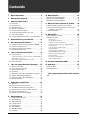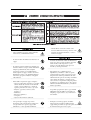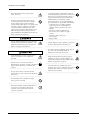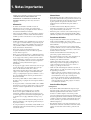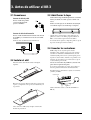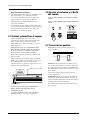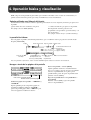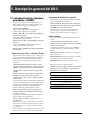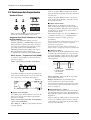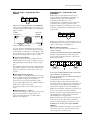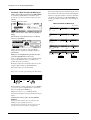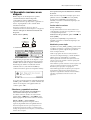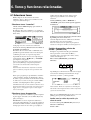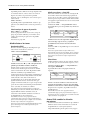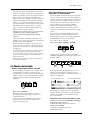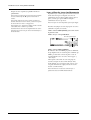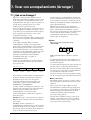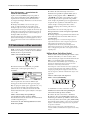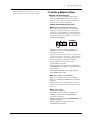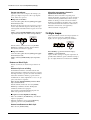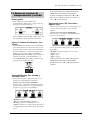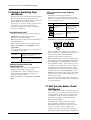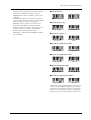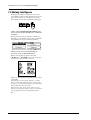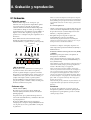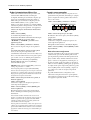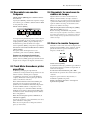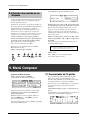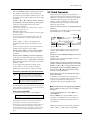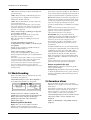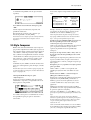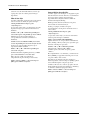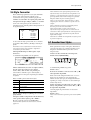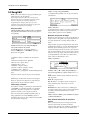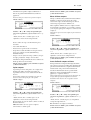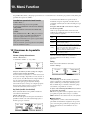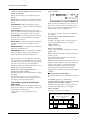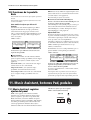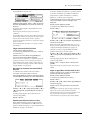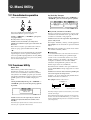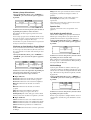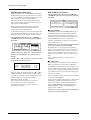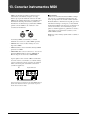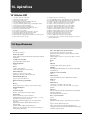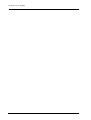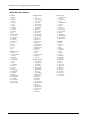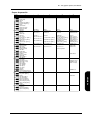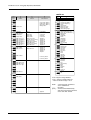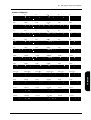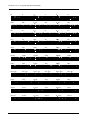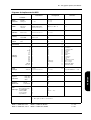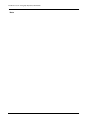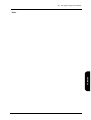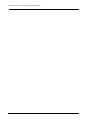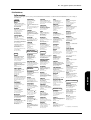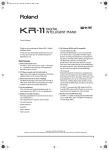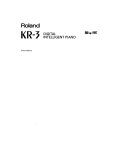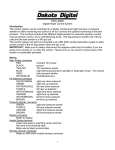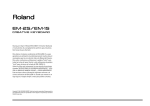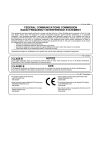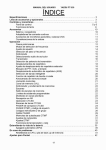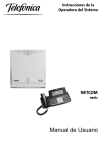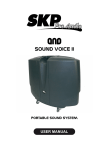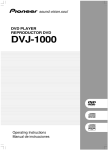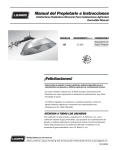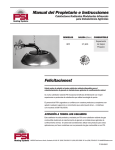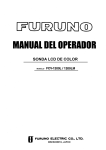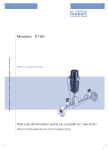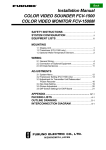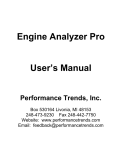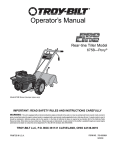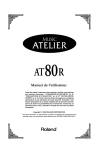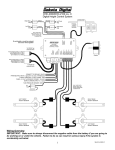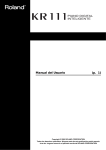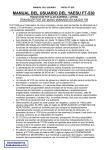Download Características principales
Transcript
r
ENGLISH
Manual del Usuario
Para que pueda disfrutar de una interpretación de
confianza durante muchos años, por favor tómese el
tiempo necesario para leer este manual desde el
principio hasta el final.
Características principales
❏ 270 Tonos (sonidos) y 136 estilos integrados
Compatibilidad con una amplia gama de géneros
musicales. Encontrará estilos adicionales en el
disquete Style que se incluye.
❏ Sonidos de piano que se basan en muestreos estéreo.
La tecnología Roland utilizada asegura que suKR-3
ofrezca algunos de los sonidos más finos de piano de
cola disponibles en instrumentos musicales
electrónicos.
❏ Sencillo, pero compositor versátil
La grabación y reproducción de información musical
disponible en el mercado es fácil con el KR-3.
El menú completo del Composer incluye:
• Formato GSg
Roland desarrolló el formato GS para estandarizar la
respuesta de generadores de sonido cuando se utiliza
MIDI para la producción de música. Utilizando un
generador de sonido de formato GS, podrá estar
seguro de que siempre escuchará información musical
fiel, de gran calidad, disponible comercialmente que
lleven el logo de formato GS.
El generador de tono del KR-3es totalmente
compatible tanto con el sistema General MIDI como
con el formato GS pudiendo utilizar información
musical diseñada para ambos estándares.
ENGLISH
❏ Polifonía de 64 voces
Se pueden reproducir hasta 64 voces
simultáneamente. (La mayoría de las veces su KR-3
tiene una polifonía de 64 voces.)
• Sistema General MIDI m
El sistema general MIDI es un grupo de
recomendaciones que busca estandarizar las funciones
de compatibilidad MIDI de los dispositivos
generadores de sonido. Los dispositivos generadores
de sonido y la información musical (discos) que llevan
el logo general MIDI cumplen con las especificaciones
General MIDI. Esto significa que siempre que
reproduzca información musical marcados con el logo
General MIDI, la respuesta de la música será idéntica
cuando se reproduzca en cualquier dispositivo que
también lleve el logo General MIDI.
ENGLISH
❏ Tres instrumentos en uno
El KR-3 se puede utilizar como un piano, órgano, o
“teclado” (por ejemplo, un sintetizador con
acompañamiento automático) – todo con
simplemente pulsar un botón.
❏ Compatible con GM (General MIDI) y GS
ENGLISH
¡Gracias por adquirir un piano inteligente digitalKR-3
Roland!
❏ Lee y escribe datos musicales SMF
El KR-3 es capaz de reproducir archivos MIDI
estándar como “datos musicales SMF ” (formato 720
KB/1.44 MB disquetes de 3,5 pulgadas).
• Secuenciador de 16 pistas
• Secuenciador de Chord
• Editor de canción
• Style Composer
• Style Converter
Copyright © 20 ROLAND EUROPE spa.
Todos los derechos reservados. Ninguna parte de esta publicación podrá reproducirse de cualquier forma sin el permiso escrito de ROLAND EUROPE spa.
1
KR-3 Manual del Usuario—Contenido
Contenido
1. Notas importantes . . . . . . . . . . . . . . . . . . . . . 5
10. Menú Function. . . . . . . . . . . . . . . . . . . . . . . .43
2. Descripciones del panel . . . . . . . . . . . . . . . . . 7
10.1 Funciones de la pantalla Piano . . . . . . . . . . . . . . . . . . . .43
10.2 Funciones de pantalla Organ . . . . . . . . . . . . . . . . . . . . .45
10.3 Funciones de la pantalla Basic. . . . . . . . . . . . . . . . . . . . .46
3. Antes de utilizar el KR-3 . . . . . . . . . . . . . . . . 9
3.1
3.2
3.3
3.4
3.5
3.6
3.7
3.8
Conexiones . . . . . . . . . . . . . . . . . . . . . . . . . . . . . . . . . . . . 9
Instalar el atril. . . . . . . . . . . . . . . . . . . . . . . . . . . . . . . . . . 9
Abrir/Cerrar la tapa . . . . . . . . . . . . . . . . . . . . . . . . . . . . . 9
Conectar los auriculares. . . . . . . . . . . . . . . . . . . . . . . . . . 9
Activar y desactivar el equipo . . . . . . . . . . . . . . . . . . . . 10
Ajustar el volumen y el brillo del sonido . . . . . . . . . . . 10
Acerca de los pedales. . . . . . . . . . . . . . . . . . . . . . . . . . . 10
Conectar amplificadores externos y otros dispositivos 11
11. Music Assistant, botones Pad, pedales . . . .46
4. Operación básica y visualización . . . . . . . . 12
Master Tune . . . . . . . . . . . . . . . . . . . . . . . . . . . . . . . . . . . . . . . 50
Key Touch/Key Transpose. . . . . . . . . . . . . . . . . . . . . . . . . . . . 50
Volumen y tiempo del metrónomo . . . . . . . . . . . . . . . . . . . . 51
Seleccionar un efecto Reverb y/o Chorus diferente. . . . . . . . 51
Expansion Tone . . . . . . . . . . . . . . . . . . . . . . . . . . . . . . . . . . . . 51
Lyric: desactiva la pantalla de lyrics . . . . . . . . . . . . . . . . . . . . 51
Pitch Bend Range . . . . . . . . . . . . . . . . . . . . . . . . . . . . . . . . . . . 51
Program Change (y Bank Select) . . . . . . . . . . . . . . . . . . . . . . 52
MIDI: TX MIDI Ch./Local Control . . . . . . . . . . . . . . . . . . . . 52
Music Assistant Arranger Update . . . . . . . . . . . . . . . . . . . . . . 53
Memory Backup . . . . . . . . . . . . . . . . . . . . . . . . . . . . . . . . . . . . 53
Factory Preset (inicialización). . . . . . . . . . . . . . . . . . . . . . . . . 53
Link to 16TRK Sequencer . . . . . . . . . . . . . . . . . . . . . . . . . . . . 53
5. Descripción general del KR-3. . . . . . . . . . . . 13
5.1
5.2
5.3
5.4
Introducción de las funciones principales— [DEMO]. .
Funciones de interpretación . . . . . . . . . . . . . . . . . . . . .
Reproducir canciones en un disquete . . . . . . . . . . . . . .
Pitch Bend y Transposición . . . . . . . . . . . . . . . . . . . . . .
13
14
17
18
6. Tonos y funciones relacionadas. . . . . . . . . . 19
6.1 Seleccionar tonos . . . . . . . . . . . . . . . . . . . . . . . . . . . . . . 19
Sonidos de percusión y efectos de sonido— [DRUMS/SFX]19
Añadir efectos a los tonos . . . . . . . . . . . . . . . . . . . . . . . . . . . . 20
Octave Shift: cambiar la afinación por octavas. . . . . . . . . . . 20
11.1 Music Assistant: registrar ajustes del panel . . . . . . . . . .46
11.2 Botones Performance Pad: funciones adicionales o
utilizadas con frecuencia. . . . . . . . . . . . . . . . . . . . . . . . .48
11.3 Funciones Pedal . . . . . . . . . . . . . . . . . . . . . . . . . . . . . . . .49
12. Menú Utility. . . . . . . . . . . . . . . . . . . . . . . . . .50
12.1 Procedimiento operativo. . . . . . . . . . . . . . . . . . . . . . . . .50
12.2 Funciones Utility. . . . . . . . . . . . . . . . . . . . . . . . . . . . . . . .50
6.2 Modos del teclado . . . . . . . . . . . . . . . . . . . . . . . . . . . . . 21
13. Conectar instrumentos MIDI . . . . . . . . . . . .54
7. Tocar con acompañamiento (Arranger) . . . 23
14. Apéndices . . . . . . . . . . . . . . . . . . . . . . . . . . .55
7.1
7.2
7.3
7.4
7.5
7.6
7.7
7.8
¿Qué es un Arranger? . . . . . . . . . . . . . . . . . . . . . . . . . .
Seleccionar estilos musicales . . . . . . . . . . . . . . . . . . . . .
Iniciar y detener estilos . . . . . . . . . . . . . . . . . . . . . . . . .
Style tempo. . . . . . . . . . . . . . . . . . . . . . . . . . . . . . . . . . .
Balance de volumen de acompañamiento y melodía .
Arreglos Switching Style (divisiones). . . . . . . . . . . . . . .
Fácil para los dedos– Chord Intelligence. . . . . . . . . . . .
Melody Intelligence . . . . . . . . . . . . . . . . . . . . . . . . . . . .
23
24
25
26
27
28
28
30
8. Grabación y reproducción . . . . . . . . . . . . . . 31
8.1
8.2
8.3
8.4
8.5
8.6
Grabación . . . . . . . . . . . . . . . . . . . . . . . . . . . . . . . . . . . .
Reproducir una canción Composer . . . . . . . . . . . . . . . .
Track Mute: Enmudecer pistas específicas . . . . . . . . . .
Reproducir las canciones sin cambios de tempo . . . . .
Borrar la canción Composer. . . . . . . . . . . . . . . . . . . . . .
Guardar una canción en un disquete . . . . . . . . . . . . . .
31
33
33
33
33
34
9. Menú Composer . . . . . . . . . . . . . . . . . . . . . . 34
9.1
9.2
9.3
9.4
9.5
9.6
9.7
9.8
2
Secuenciador de 16 pistas.. . . . . . . . . . . . . . . . . . . . . . .
Chord Sequencer . . . . . . . . . . . . . . . . . . . . . . . . . . . . . .
Modo Recording. . . . . . . . . . . . . . . . . . . . . . . . . . . . . . .
Formatear discos. . . . . . . . . . . . . . . . . . . . . . . . . . . . . . .
Style Composer. . . . . . . . . . . . . . . . . . . . . . . . . . . . . . . .
Style Converter . . . . . . . . . . . . . . . . . . . . . . . . . . . . . . . .
Guardar User Styles . . . . . . . . . . . . . . . . . . . . . . . . . . . .
Song Edit. . . . . . . . . . . . . . . . . . . . . . . . . . . . . . . . . . . . .
34
35
36
36
37
39
39
40
14.1 Efectos DSP. . . . . . . . . . . . . . . . . . . . . . . . . . . . . . . . . . . .55
14.2 Especificaciones . . . . . . . . . . . . . . . . . . . . . . . . . . . . . . . .55
Tonos, grupos de percusión, estilos musicales
57
KR-3 –
Utilizar la unidad de forma segura
ENGLISH
ENGLISH
008a
001
• Antes de utilizar este equipo, lea las siguientes
instrucciones y el Manual del Usuario.
• El instrumento se debería conectar a una
fuente de alimentación del tipo descrito en las
instrucciones de funcionamiento, o como se
indica en el equipo.
......................................................................................................
......................................................................................................
......................................................................................................
004
• Nunca utilice ni guarde el equipo en lugares:
• Sujetos a temperaturas extremas (por ejemplo,
a la luz directa del sol dentro de un vehículo
cerrado, cerca de calefactores o encima de
aparatos generadores de calor); o que estén
• Mojados (p.ej, baños, servicios, suelos
mojados); o
• Húmedos; o
• Expuestos a la lluvia; o
• Con polvo; o
• Sujetos a altos niveles de vibración.
......................................................................................................
• No doble excesivamente el cable de alimentación,
ni coloque objetos pesados encima de él. Podría
dañar el cable, causar desperfectos y corto
circuitos. ¡Un cable dañado puede provocar
incendios y descargas eléctricas!
......................................................................................................
010
• Esta unidad, sola o combinada con un
amplificador y auriculares o altavoces, puede
producir niveles de sonido capaces de provocar
una pérdida de audición permanente. No debe
utilizarlo durante periodos de tiempo extendidos
a altos niveles de volumen, o a niveles que no
sean cómodos. Si experimenta cualquier pérdida
de audición u oye zumbidos en los oídos, deje de
utilizar la unidad inmediatamente y consulte un
médico especialista.
......................................................................................................
011
• No permita que penetren objetos (p.ej, material
inflamable, monedas, alfileres); ni líquidos de
ningún tipo (agua, refrescos, etc.) en el interior
de la unidad.
......................................................................................................
007
013
• Coloque siempre el equipo en posición
horizontal y sobre una superficie estable. No lo
coloque nunca sobre soportes que puedan
tambalearse, o sobre superficies inclinadas.
......................................................................................................
• En hogares con niños pequeños, un adulto
deberá supervisar siempre la utilización del
equipo hasta que el niño sea capaz de seguir todas
las normas básicas para un uso seguro.
......................................................................................................
3
ENGLISH
• No intente reparar la unidad, ni reemplazar sus
elementos internos (excepto donde el manual lo
indique específicamente). Para cualquier
reparación, contacte con el establecimiento
donde adquirió el equipo, el Centro de Servicio
Roland más cercano, o un distribuidor Roland
autorizado, que aparecen listados en la página
“Información”.
......................................................................................................
009
ENGLISH
• No abra ni realice modificaciones internas en el
equipo.
KR-3 Manual del Usuario—Contenido
014
• Proteja la unidad contra los golpes fuertes.
(¡No la deje caer!)
......................................................................................................
015
• No debe conectar la unidad a una toma de
corriente donde haya conectados un número
excesivo de dispositivos. Tenga un cuidado
especial cuando utilice alargos—el consumo total
de todos los aparatos conectados a la toma de
corriente del cable de alimentación no debe
sobrepasar la capacidad en watios/amperios del
cable. Una carga excesiva puede provocar un
sobrecalentamiento del aislamiento del cable, que
incluso puede llegar a derretirse.
......................................................................................................
016
• Antes de utilizar la unidad en un país extranjero,
consulte al Centro Roland más próximo o a un
distribuidor Roland autorizado, que aparecen
listados en la página “Información”.
......................................................................................................
101a
• La unidad debería colocarse de forma que su
posición no interfiera con su ventilación
adecuada.
......................................................................................................
• Cuando conecte o desconecte el cable de
alimentación de la toma de corriente o la unidad,
siempre deberá sujetarlo por el extremo del
conector.
......................................................................................................
104
• No deje que los cables se enreden. Además,
debería colocar todos los cables fuera del alcance
de los niños.
......................................................................................................
106
• No suba nunca sobre la unidad, ni coloque
objetos pesados sobre ella.
......................................................................................................
107b
• Nunca debe manejar el cable de alimentación o
sus conectores con las manos mojadas al
conectarlo y desconectarlos de la toma de
corriente o la unidad.
......................................................................................................
4
• Si necesita desplazar el instrumento, tenga en
cuenta las siguientes precauciones. Son necesarias
al menos dos personas para levantar y mover el
equipo de una forma segura. Debe manejarse
cuidadosamente, conservándolo siempre
horizontal. Asegúrese de sujetarlo firmemente,
para evitar lesiones o que se dañe el instrumento.
• Compruebe que los tornillos que fijan el
equipo al soporte no se hayan aflojado.
Sujételos de nuevo si advierte que se han
aflojado.
• Desconecte el cable de alimentación.
• Desconecte todos los cables de equipos
externos.
• Levante los ajustes del soporte.
• Cierre la tapa.
• Pliegue el atril.
......................................................................................................
109a
• Antes de limpiar el equipo, apáguelo y desconecte
el cable de alimentación de la salida (p. 9).
......................................................................................................
110a
• Si sospecha que hay posibilidad de que caiga un
rayo en su zona, desenchufe el cable de
alimentación de la toma de corriente.
......................................................................................................
116
• Tenga cuidado al abrir/cerrar la tapa para no
pellizcarse los dedos (consulte la página 9). Se
recomienda la supervisión de un adulto cuando
utilicen el equipo niños pequeños.
......................................................................................................
118
• Si necesita extraer los tornillos del soporte,
asegúrese que los coloca en un lugar seguro fuera
del alcance de los niños, para que no puedan
tragárselos por accidente.
......................................................................................................
KR-3 –
1. Notas importantes
Alimentación
• No utilice esta unidad en el mismo circuito de
alimentación que otro aparato que pueda generar
interferencias (como por ejemplo, un motor eléctrico o
un sistema de iluminación variable).
• Antes de conectar el KR-3 a otros dispositivos, desactive
todas las unidades. Con ello evitará un funcionamiento
anómalo y/o daños en los altavoces u otros dispositivos.
❏ Disquetera
• Evite utilizar el KR-3 inmediatamente después de que
haya sido movido a una nueva posición con un nivel de
humedad significativamente más elevado o menos
elevado. Los cambios rápidos en el entorno pueden
provocar condensación en el interior de la unidad, lo cual
afectará negativamente el funcionamiento de la unidad y/
o dañar los disquetes. Cuando el instrumento haya sido
movido, actívelo y espere al menos una hora antes de
utilizar la disquetera.
• Para insertar un disco, presiónelo suavemente pero con
firmeza hacia el interior de la unidad—hará clic cuando
se haya colocado. Para retirar un disco, pulse el botón
EJECT.
5
ENGLISH
Antes de utilizar disquetes
ENGLISH
• Si utiliza la unidad cerca de amplificadores de potencia (u
otros equipos con transformadores de potencia de gran
tamaño) se pueden producir zumbidos. Para solucionar
este problema, cambie la orientación de esta unidad; o
aléjela de la fuente de interferencias.
• Este aparato puede producir interferencias en la
recepción de televisión y radio. No utilice este aparato
cerca de dichos receptores.
• Puede que se produzcan ruidos si se utilizan dispositivos
de comunicación sin cable, como teléfonos móviles, cerca
de este equipo. Estos ruidos podrían ocurrir al recibir o
iniciar una llamada, o mientras conversa. Si experimenta
este tipo de problemas, debería colocar los dispositivos
inalámbricos a mayor distancia del equipo, o
desactivarlos.
• No exponga el equipo a la luz solar directa, ni lo coloque
cerca de dispositivos que desprendan calor, ni lo deje
dentro de un vehículo cerrado, ni lo someta a
temperaturas extremas. Para evitar posibles daños en el
equipo, no lo utilice en lugares con mucha humedad,
como por ejemplo lugares expuestos a la lluvia o a otros
tipos de humedad. El calor excesivo puede deformar o
decolorar la unidad.
• Para evitar posibles fallos, no utilice el KR-3 en zonas
mojadas, como por ejemplo una zona expuesta a lluvia o
humedad.
• No deje goma, vinilo, o materiales similares sobre el KR-3
durante largos períodos de tiempo. Estos objetos pueden
decolorar o afectar negativamente de otras maneras el
acabado.
• No ponga nada que contenga agua (por ejemplo,
floreros) sobre el piano. También, evite el uso de
insecticidas, perfumes, alcohol, laca de uñas, spray, etc.,
cerca del equipo. Frote suavemente cualquier liquido que
se derrame sobre el equipo utilizando un trapo seco y
suave.
• No deje objetos encima del teclado. Podría provocar un
mal funcionamiento, como impedir que las teclas dejen
de producir sonidos.
• No coloque adhesivos, calcomanías, ni nada similar a este
instrumento. Extraerlos del instrumento podrían dañar
su acabado exterior.
Precauciones adicionales
• Tenga un cuidado al utilizar los botones, deslizadores y
demás controles del KR-3, así como los jacks y
conectores. Un uso inapropiado puede provocar un mal
funcionamiento.
• Cuando conecte y desconecte todos los cables, hágalo
cogiendo el mismo conector—nunca estirando del cable.
De esta manera evitará los cortocircuitos o daños en los
elementos internos del cable.
• Durante el funcionamiento normal del equipo, éste
genera una pequeña cantidad de calor.
• Para evitar molestar a sus vecinos, trate de mantener el
volumen de su unidad a unos niveles razonables.
También puede utilizar auriculares.
• Cuando deba transportar el equipo, empaquételo en
material de protección contra golpes. Transportar el
equipo sin hacerlo puede provocar que se arañe o se
estropee, y podría provocar averías.
• Utilice un cable de Roland para realizar la conexión. Si
utiliza cualquier otro cable de conexión, tenga en cuenta
las siguientes precauciones.
• Algunos cables de conexión contienen reóstatos. No
utilice cables que incorporen reóstatos para conectar
esta unidad. El uso de este tipo de cables puede
provocar que el nivel de sonido sea extremadamente
bajo, o imposible de oír. Para más información acerca
de las especificaciones de cable, póngase en contacto
con el fabricante del cable.
ENGLISH
Colocación
Mantenimiento
• Para la limpieza del equipo, utilice un paño suave y seco o
ligeramente humedecido con agua. Pruebe de frotar toda
la superficie utilizando una fuerza homogénea, moviendo
el paño siguiendo las aguas de la madera. Si frota
demasiado fuerte en la misma área puede dañar el
acabado.
• No utilice nunca bencina, diluyentes, alcohol o
disolventes de cualquier tipo, para evitar así el posible
riesgo de deformación y decoloración.
• El metal se puede oscurecer como resultado del proceso
natural de oxidación. Si el metal pierde el brillo, púlalo
utilizando un pulidor de metal disponible en el mercado.
ENGLISH
Además de los elementos que aparecen en la lista
“IMPORTANTES INSTRUCCIONES DE
SEGURIDAD” Y “UTILIZAR LA UNIDAD DE
MANERA SEGURA” por favor lea y observe lo
siguiente:
KR-3 Manual del Usuario—Notas importantes
• No intente nunca extraer un disquete de la disquetera
mientras la unidad esté en funcionamiento (el indicador
está iluminado); podría dañar el disquete y la unidad.
• Retire cualquier disco de la unidad antes de activar o
desactivar el equipo.
• Para prevenir daños en los cabezales de los disquetes,
intente siempre colocar el disquete en una posición
nivelada (no lo incline en ninguna dirección) mientras lo
inserte en la unidad.
❏ Manejar los disquetes
• Los disquetes contienen un disco de plástico con un fino
recubrimiento magnético. Es necesaria una precisión
microscópica para permitir el almacenamiento de
grandes cantidades de información en una área tan
pequeña. Para preservar su integridad, tenga en cuenta lo
siguiente al manipular los disquetes:
• Nunca toque el soporte magnético del interior del disco.
• No utilice ni guarde disquetes en lugares con mucha
suciedad o polvo.
• No exponga los disquetes a temperaturas extremas (por
ejemplo, la luz directa del sol dentro de un vehículo
cerrado). Intervalo de temperatura recomendado: de 10 a
50° C (de 50 a 122° F).
• No exponga los disquetes a campos magnéticos muy
potentes, como los generados por altavoces.
• Los disquetes disponen de un pestillo “WRITE
PROTECT” que puede proteger el disco contra un
borrado accidental Se recomienda que este pestillo esté
en la posición PROTECT, y desplazarlo a la posición
WRITE sólo para escribir información nueva en el
disquete.
Parte posterior del disco
DESPROTEGIDO
(es posible guardar datos en el disco)
Pestillo de protección
6
PROTEGIDO
(no es posible guardar datos)
• Los discos que contienen información importante sobre
el funcionamiento de este equipo deberán bloquearse
siempre (deslizar la lengüeta de protección contra
escritura a la posición “Protect” antes de introducirlos en
la unidad de otros equipos (excepto el PR-300, o un
producto de las familias HP-G, MT, KR, o Atelier), o en la
unidad de un ordenador. De otra manera, al realizar
cualquier tipo de operación con el disco (como
comprobar el contenido de un disco, o cargar
información) corre el riesgo de que el disquete quede
ilegible para la disquetera del equipo.KR-3.
• La etiqueta de identificación debería estar pegada
firmemente en el disco. Si la etiqueta se despega mientras
el disco se encuentra en la unidad, ésta puede dificultar la
extracción del disco.
• Guarde de nuevo los disquetes en su caja.
KR-3 – Panel frontal
2. Descripciones del panel
2.1 Panel frontal
B
C
D
E
F
ENGLISH
A
Q
G
H
I
J
K
L
M
A Botón UTILITY
Pulse éste botón para acceder a las funciones Utility
del KR-3.(consulte “Menú Utility” en la página 50).
C Parte de Balance botones ACCOMP y KEYBOARD
Utilice el botón [ACCOMP] para ajustar el volumen
de cada parte de acompañamiento individual. El
botón [KEYBOARD] proporciona acceso a una página
de pantalla donde se puede ajustar el volumen de la
parte (es) reproducidas con el teclado.
E Indicadores de Tempo
Estos indicadores parpadean al ritmo del Music Style
seleccionado, secuencia, o canción para indicar el
tempo y tiempo de compás. Dependiendo del tipo de
compás, no todos los indicadores se pueden utilizar, o
el ultimo indicador puede que parpadee varias veces
(por ejemplo, de 6/8)
G Mando VOLUME
Ajusta el volumen general del instrumento
H Mando BRILLIANCE
Permite realizar el sonido general más brillante o más
oscuro.
R
I Botones PERFORMANCE PAD
Se le pueden asignar varias funciones a estos botones
(consulte “Botones Performance Pad: funciones
adicionales o utilizadas con frecuencia” en la
página 48).
J Botones TO VARIATION & TO ORIGINAL
Estos botones tienen dos funciones: puede utilizarlos
para seleccionar el patrón de acompañamiento para
un Music Style o para cambiar de un patrón de
acompañamiento a un Fill-In durante una
interpretación.
K Botón SYNC
Le permite empezar un Music Style tocando en el
teclado.
L Botón START/STOP
Utilizado para empezar y parar una interpretación
Sytle.
M Botón INTRO/ENDING
Pulse este botón cuando desee empezar una
interpretación Style con una introducción, o parar
una reproducción Music Style con un final musical.
N Botones TEMPO
Utilice estos botones para ajustar el tempo del Music
Style seleccionado o la canción que está
reproduciendo.
O Botón MUSIC ASSISTANT
Pulse este botón si desea guardar los ajustes del panel
o recuperar los ajustes de una canción determinada.
P Botón EXIT
Pulse este botón para volver a la página de
visualización anterior o a la página Master.
Q Pantalla y botones relacionados
La pantalla muestra toda la información que necesita
en una determinada situación. Las teclas
programables al lado de la pantalla (cuya función
varia de acuerdo con la página de visualización
seleccionada) permite seleccionar una de las opciones
del menú disponible.
7
ENGLISH
F Botón SONG
Pulse este botón para cargar canciones que graba
utilizando el Song Composer del KR-3y guárdelas en
el disquete.
P
ENGLISH
D Botones MUSIC STYLE
Utilice estos botones para seleccionar los grupos
Music Style. Consulte “Estilos musicales internos” al
final de este manual.
O
ENGLISH
B Botón DEMO
Este botón proporciona acceso a una función de ayuda
de pantalla con explicaciones de las funciones, juegos
del KR-3juegos permitiendo identificar sonidos y
acordes, etc... También permite escuchar el demo
interno de las canciones.
N
KR-3 Manual del Usuario—Descripciones del panel
S
T
U
V
W
Q
R
X
Y
Z
R Botón HOLD
En la mayoría de los casos, la página de visualización
seleccionada desaparecerá después de unos segundos.
Pulse este botón para “bloquear” la página de
visualización seleccionada actualmente. Púlselo otra
vez para liberar la función Hold , o [EXIT] para salir al
momento.
X Botones ONE TOUCH PROGRAM
Estos botones permiten recuperar instantáneamente
los ajustes apropiados para la música que desee tocar.
S Mando de contraste de la LCD
Utilice este mando para cambiar el contraste siempre
que la pantalla sea difícil de leer.
Z Botón MELODY INTELLIGENCE
Pulse este botón para añadir armonía a la melodía que
está tocando.
T Botones TONE
Utilícelos para seleccionar un grupo de Tonos
(consulte “Seleccionar tonos” en la página 19).
a Conmutador POWER (lado izquierdo)
Pulse este botón para activar y desactivar el KR-3.
Y Botones Whole, Lower, Upper
Utilice estos botones para seleccionar si desea tocar un
sonido (Tone) en todo el teclado (“Whole”), o un
sonido para la izquierda y otro para la derecha.
b Disquetera (lado derecho)
Se utiliza para reproducir material grabado en
disquetes, o guardar y cargar canciones o ajustes de/a
discos.
U Botón SAVE
Pulse este botón para guardar la canción en la
memoria interna del KR-3 en el disco.
V Sección COMPOSER
Utilice estos botones para controlar el secuenciador
integrado (llamado Composer).
W botones TRANSPOSE [b]/[#]
Cambie el tono de la música que está tocando.
c Jacks PHONES (izquierda, debajo del teclado)
Aquí es donde puede conectar dos pares de auriculares
(preferentemente modelos Roland RH-25 o RH-50).
Al conectar un par de auriculares a uno de los jacks de
PHONES desactiva los altavoces integrados.
2.2 Conexiones
A
B
C
A Conectores MIDI (Out, In)
Utilice estos conectores para cambiar la información
MIDI con dispositivos MIDI externos.
B Zócalos OUTPUT R/ L (MONO)
Para conectar el KR-3 a un amplificador externo o
consola de mezclas, o para grabar su música con una
grabadora, conecte estos jacks a dispositivos externos.
(consulte “Enviar audio a un equipo externo” en la
página 11).
8
D
E
C Zócalos INPUT R/ L (MONO)
Aquí es donde puede conectar las salidas de audio de
otro instrumento MIDI, un CD o una grabadora, etc..
Las señales de esta fuente de audio se amplificaran y
mezclaran con las señales audio de su KR-3
D Zócalo PEDAL
Aquí es donde puede conectar el cable del pedal del
soporte.
E AC IN
El cable de alimentación del KR-3 se puede conectar
aquí.
KR-3 – Instalar el atril
3. Antes de utilizar el KR-3
3.1 Conexiones
Inserte el cable del pedal al
conector Pedal del panel
posterior del KR-3.
1. Para abrir la tapa, levántela ligeramente con ambas
manos y deslícela en sentido opuesto a donde está
usted.
2. Para cerrar la tapa, tire de ella hacia usted y bájela
con cuidado después de extenderla por completo.
ENGLISH
Conectar el cable el pedal
3.3 Abrir/Cerrar la tapa
Conectar el cable de alimentación
• Cuando abra y cierre la tapa, tenga cuidado de no
pillarse los dedos. Si los niños pequeños utilizan el
KR-3, es necesaria la supervisión de un adulto.
• Si necesita mover el piano, compruebe primero que la
tapa esté cerrada para evitar accidentes.
ENGLISH
Inserte el cable de alimentación incluido en la entrada
de CA KR-3, y a continuación conéctelo a una salida
eléctrica.
Utilice el cable de alimentación suministrado.
3.4 Conectar los auriculares
Instale el atril de la forma mostrada en la figura
siguiente.
Conecte los auriculares al jack Phones, situado en la
parte inferior izquierda del piano.
Si conecta los auriculares, el sonido de los altavoces
internos quedará enmudecido automáticamente.
ENGLISH
3.2 Instalar el atril
El KR-3 dispone de dos jacks para conectar
auriculares. Esto permite que dos personas puedan
escuchar con auriculares simultáneamente, lo cual
resulta muy útil para lecciones y al interpretar piezas
de piano a cuatro manos. Además, esto permite tocar
sin tener que preocuparse por si molesta a los que le
rodean, incluso por la noche.
El volumen de los auriculares se ajusta con el mando
[Volume] del KR-3.
Zócalo
Phonesplug
x2 x 2
Phones
ENGLISH
Phone
s
Pliegue los tres pies de fijación de la parte posterior del
soporte, y compruebe si el soporte se encuentra fijo en
su posición.
Utilice auriculares estéreo (como Roland RH-25 o
RH-50).
Antes de mover el KR-3, baje siempre el atril como
medida de precaución.
9
KR-3 Manual del Usuario—Antes de utilizar el KR-3
Notas para utilizar auriculares
• Para evitar dañar el cable, maneje los auriculares sólo
por los auriculares o por el extremo del cable.
• Si conecta los auriculares cuando el volumen del
equipo conectado es elevado puede dañar los
auriculares. Baje el volumen del KR-3 antes de
conectar los auriculares.
3.6 Ajustar el volumen y el brillo
del sonido
1. Gire el mando [Volume] para ajustar el volumen
general.
2. Gire el mando [Brilliance] para ajustar el brillo del
sonido
• Si escucha a un nivel de volumen excesivamente alto
no sólo puede dañar los auriculares, sino que también
puede experimentar pérdidas de oído. Utilice los
auriculares a un volumen moderado.
3.5 Activar y desactivar el equipo
Active los distintos dispositivos en el orden
especificado. Si activa los dispositivos en un orden
erróneo, existe el riesgo de provocar un mal
funcionamiento y/o daños en los altavoces y en los
demás dispositivos.
Para activar el equipo, gire completamente hacia
abajo el mando [Volume] y pulse el botón [Power].
El equipo se activará, y se iluminará el indicador
Power de la parte frontal izquierda del KR-3.
3.7 Acerca de los pedales
El KR-3 incorpora dos pedales integrados en el
soporte adjunto:
Pasados unos segundos, podrá tocar el teclado para
generar sonidos.
Utilice el mando [Volume] para ajustar el volumen.
El KR-3 está equipado con un circuito de protección.
Se requiere un breve espacio de tiempo (unos
segundos) después de activar el equipo para que éste
funcione con total normalidad.
Power
Pedal celeste
Pedal Damper
Pedal celeste. Este pedal suaviza el sonido. Al tocar
con el pedal celeste pisado se produce un sonido que
no es tan fuerte como al tocarlo con la misma fuerza.
Es la misma función que la del pedal izquierdo de un
piano acústico.
Nota: Puede cambiar la función del pedal izquierdo
(consulte la página 49).
Pedal Damper. Utilice este pedal si desea alargar el
sonido. Con el pedal damper pulsado, el sonido del
teclado continuará alargándose durante más tiempo,
aunque levante los dedos de las teclas.
Indicador
Power Power
Indicator
Para desactivar el equipo, gire completamente el
mando [Volume] a la izquierda, y pulse el
conmutador [Power].
Se apagará el indicador Power de la parte frontal
izquierda del KR-3, y el equipo se desactivará.
10
Es la misma función que la del pedal derecho de un
piano acústico.
KR-3 – Conectar amplificadores externos y otros dispositivos
Acerca del ajustador
Cuando mueva el KR-3 , o si los pedales parecen
inestables, siga estos pasos para ajustar el ajustador
situado debajo de los pedales.
Ajustador
1. Primero active el KR-3.
2. Después active la consola de mezcla, amplificador,
etc. (en este orden).
Recibir señales audio de fuentes externas
ENGLISH
Gire el ajustador para bajarlo hasta que quede
totalmente en contacto con el suelo. Si deja un espacio
entre los pedales y el suelo, puede dañar los pedales.
En particular, si coloca el instrumento encima de
alfombras, ajústelo de modo que los pedales estén
totalmente en contacto con el suelo.
Después de conectar el KR-3 al amplificador, etc.,
asegúrese de activar el KR-3 y los dispositivos
externo(s) siguiendo los pasos siguientes:
Puede conectar las salidas de audio de un instrumento
MIDI externo, reproductor de CD o cassette, etc., a los
jacks INPUT. Tiene la ventaja de que dichas señales se
pueden amplificar con el KR-3 y por ello están
presentes también en los auriculares (si están
conectados).
ENGLISH
Para conectar una fuente de señal externa, siga las
instrucciones de arriba pero asegúrese de conectar el
LINE OUT, etc., los jacks de la fuente externa a los
jacks INPUT del KR-3.
3.8 Conectar amplificadores
externos y otros dispositivos
Si el sistema de amplificación del KR-3 no
proporciona suficiente potencia para su aplicación,
puede utilizar sus jacks de OUTPUT.
Enviar audio a un equipo externo
ENGLISH
Antes de conectar su KR-3 a otra pieza de equipo,
apague el equipo de ambos dispositivos.
Desde el LINE OUT, etc., jacks de instrumento
externo, reproductor de CDs, etc.
Si desea amplificar el KR-3 a través de un sistema
externo, o grabar su música utilizando una grabadora,
conecte los jacks OUTPUT del KR-3 a los jacks AUX
IN, LINE IN o CH IN del amplificador externo
(teclado), mezclador o pletinas de cassette.
ENGLISH
A los jacks AUX IN/LINE IN del amplificador externo/
mezclador, etc.
Nota: Si está conectando el KR-3 a un dispositivo con una
entra monoaural, asegúrese de utilizar el jack L/MONO.
Nota: Para las pletinas de cassette o amplificadores HiFi,
necesita cables audio con jacks monofónicos en un final y
(normalmente) jacks RCA/cinch en el otro.
11
KR-3 Manual del Usuario—Operación básica y visualización
4. Operación básica y visualización
El KR-3 dispone de una pantalla de gran tamaño que le mantiene informado sobre el estado de su instrumento y le
permite acceder a funciones para las que no hay (normalmente) botones ni deslizadores.
Símbolos utilizados en el Manual del Usuario
Este Manual del Usuario utiliza los símbolos siguientes para indicar los botones del panel y elementos que aparecen en
la pantalla.
[ ]. Esto indica un botón o deslizador en el panel.
Por ejemplo: el botón TONE [PIANO].
< >. Indica un elemento que aparece en la pantalla.
Para elegir dicho elemento, pulse el botón
programable correspondiente (posicionado abajo o al
lado del elemento)
Por ejemplo: el botón <Layer> (consulte más abajo).
La pantalla Basic/Home
Esta es la página de pantalla (denominada pantalla Basic) que se visualizará cada vez que pulse el botón One Touch
Program [ARRANGER].
Estilo seleccionado Tipo de compás Compás actual
Tempo
Activación/desactivación del
metrónomo
Nombre del tono
(Upper o Whole)
Selección de otro
nivel Style
Registrar funciones Se pueden reproducir
de interpretación a los
dos tonos
botones y pedales [PAD] conjuntamente
Acceso al menú Function
Note: Si la pantalla es difícil de leer, utilice el mando CONTRAST para cambiar el contraste de la visualización.
Navegar a través de las páginas de la pantalla
Retener una pantalla— el botón [HOLD]
Algunas pantallas solamente se visualizan durante
unos pocos segundos, después de regresa a la pantalla
anterior, o la pantalla Basic. Si no quiere que la
pantalla cambie, puede “bloquear” la pantalla actual
pulsando el botón [HOLD].
Retroceder a la página anterior
Avanzar hasta la próxima página
Cambiar las páginas de la pantalla— <√√PAGE> y
<PAGE®®>
Algunas pantallas pueden comprender páginas de
visualización múltiples. Pulsando <PAGE®®>
pasará a la próxima página. Pulse <√√PAGE> para
volver a la página de visualización anterior
12
Regresar a la pantalla anterior o la pantalla Basic—
botón [EXIT]
Pulsando el botón [EXIT], regresa a la pantalla
anterior o la pantalla Basic.
KR-3 – Introducción de las funciones principales— [DEMO]
5. Descripción general del KR-3
Pasemos a ver las funciones más destacables de su
KR-3. Solamente tiene que seguir las instrucciones o
los elementos que aparecen en la pantalla.
1. Pulse el botón [DEMO].
Aparece una pantalla “Demo”. La pantalla de
demostración está hecha de tres páginas.
3. Pulse un botón debajo de la pantalla para elegir un
elemento.
Aparece una pantalla que muestra las funciones y
controles del elemento seleccionado.
4. Pulse el botón [DEMO] para salir de la pantalla de
demostración.
Demo de tono y estilo— <Sound>/<Style>
1. En la pantalla de demostración, pulse <Sound>
para una demostración de tonos, o <Style> para una
explicación y demostración de los estilos musicales.
2. Pulse <Demo> en la parte inferior derecha de la
pantalla.
2. Utilice los botones de la izquierda y de la derecha de
la pantalla para seleccionar el idioma.
Nota: Este ajuste recupera el idioma original cuando se
desactiva el equipo. Si prefiere seleccionar KR-3 otro
idioma, consulte “Memory Backup” en la página 53.
Utilice <Game>
La opción <Game> le permite jugar a adivinar notas o
acordes.
1. En la pantalla de demostración, pulse <Game>.
2. Utilice los botones en la parte inferior de la pantalla
para seleccionar un juego.
De izquierda a derecha, los juegos que se visualizan
son “Guess the Note”, “Guess the Chord” y “Chord
Practice.”
Guess the Note. Escuche el sonido que se reproduce y
adivine que nota es.
Guess the Chord. Escuche el acorde que se reproduce,
y adivine que notas se utilizan formarlo.
Chord Practice. Mire el acorde e intente tocarlo.
El juego progresa de la siguiente forma:
3. Utilice los botones en la parte inferior de la pantalla
para seleccionar o bien “Beginner” (principiante) o
bien “Advanced” (Advanced).
La pregunta aparece en la pantalla.
La pantalla espera unos segundos y a continuación le muestra un
primer consejo (centro de la pantalla).
ENGLISH
3. Utilice los botones de la derecha e izquierda de la
pantalla para elegir el instrumento que desea
escuchar, o pulse <Next> para escuchar el próximo
estilo musical.
Se reproduce una canción de demostración utilizando
el tono y el estilo musical seleccionado. El número de
canciones de demostración varía dependiendo del
tono que haya seleccionado. Cuando finaliza la
primera canción, la próxima empieza a sonar.
1. En la pantalla de demostración, pulse <Language>.
ENGLISH
Para tener una mejor idea de los tonos (sonidos) y de
los estilos musicales (acompañamientos) del KR-3, el
KR-3 dispone de una función de demostración de
sonido y estilo. A continuación, se describe cómo
utilizarlos.
El menú básico y parte del menú de demostración se
puede visualizar en otros idiomas.
ENGLISH
2. Pulse <▲> y <▼> a la derecha de la pantalla para
seleccionar otra página.
La pantalla cambia, permitiéndole visualizar la
introducción de otras funciones.
Seleccionar el idioma de la pantalla
ENGLISH
5.1 Introducción de las funciones
principales— [DEMO]
Después de algunos segundos más, aparece el segundo consejo
en el centro de la pantalla.
Intente contestar antes de que se agote el tiempo. Cuanto más rápido
conteste y de forma correcta, mejor puntuación obtendrá.
4. Puede empezar la reproducción de la segunda
canción de demostración pulsando el mismo botón
(o <Next>) otra vez.
La interpretación para automáticamente cuando se
han escuchado todas las canciones.
5. Pulse <Exit> o <To Menu> para parar la
reproducción.
Nota: Todos los derechos reservados. El uso no autorizado
de canciones de demostración para propósitos no privados
ni de disfrute personal se considera una violación de las
leyes aplicables.
Nota: La interpretación de la información de las canciones
de demostración no se transmite al conector MIDI OUT.
13
KR-3 Manual del Usuario—Descripción general del KR-3
5.2 Funciones de interpretación
Mando Brilliance
Cada vez que pulsa <▲el botón Open>, la tapa del
piano que muestra la pantalla se abre más, creando un
tono más claro.
Cada vez que pulsa <▼el botón Close>, la tapa del
piano que muestra la pantalla se cierra más, creando
un tono más melodioso.
■ Utilizar el metrónomo
El KR-3 dispone de una función de metrónomo.
Utilice el metrónomo siempre que quiera ensayar en
un tempo determinado. Pulsando el botón en la parte
derecha del icono del metrónomo, puede activar o
desactivar el metrónomo.
Utilice el mando [Brilliance] para ajustar la calidad
general del sonido más brillante o más oscuro.
Programa One Touch Seleccionar el “tipo
de instrumento”
Pulsando el programa One Touch, los botones
[PIANO], [ORGAN], o [ARRANGER] accederá a los
ajustes adecuados (registros) para el tipo de música
que desea reproducir. Para tocar una pieza de piano,
por ejemplo, pulse el botón [PIANO]. Pulse
[ORGAN] para transformar su KR-3 en un órgano.
Para reproducir una canción utilizando el
acompañamiento automático, pulse [ARRANGER].
Música de piano — Programa One Touch [PIANO]
Se cargan los ajustes asignados a este botón cada vez
que activa el equipo.
Puede ajustar el tempo con los botones TEMPO [+] y
[–]. Pulsar los botones [+] y [–] simultáneamente
devolverán el teclado a su tempo por defecto
(predefinido).
Nota: Puede cambiar el volumen del metrónomo y el tipo de
compás. Consulte la sección “Volumen y tiempo del
metrónomo” en la página 43.
Nota: El metrónomo siempre utiliza el mismo tipo de
compás (tiempo) y tempo como el estilo seleccionado actual.
■ Utilizar los pedales
El KR-3 dispone de un jack de PEDAL donde conecta
los pedales que están integrados en el soporte. Cada
vez que activa el KR-3 o pulsa el botón del programa
One Touch [PIANO], las funciones de estos pedales
son las siguientes:
1. Pulse el botón del programa One Touch [Piano].
Se visualizará la imagen de un piano para indicar que
puede tocar un sonido de piano en todo el teclado. El
tono seleccionado se denomina “Grand Piano 1”.
Metrónomo
Pedal Celeste
(es posible asignar
otras funciones
a este pedal)
Pedal Damper
Celeste (izquierdo). Pulsar el pedal celeste permite
obtener un tono más suave.
Damper (derecho). Pulse el pedal Damper para
sostener todas las notas que se están tocando.
Nota: La función del pedal de la izquierda (Celeste) difiere
en modos Arranger y Split. Consulte también “Funciones
Pedal” en la página 49.
Abrir y cerrar la tapa
Función
■ Ajustar el tono del piano
Con el KR-3, puede simular cambios en el tono de un
piano de cola que suceden cuando la tapa del piano
está abierta o cerrada.
2. Pulse el botón del programa One Touch [PIANO],
y aparecerá la pantalla Piano.
Pulse <▲Open> y <▼Close> para ajustar la abertura
de la tapa del piano.
14
■ El menú Function — <Func...>
Esta función se utiliza para hacer varios ajustes útiles
para las interpretaciones de piano. Para información
más detallada, consulte la sección “Menú Function” en
la página 43
Tenga en cuenta que su KR-3 dispone de una variedad
de tonos (no solamente sonidos de piano). Consulte
“Seleccionar tonos” en la página 19 para más detalles
acerca de cómo utilizarlos.
KR-3 – Funciones de interpretación
Música de órgano — Programa One Touch
[ORGAN]
Cambiar
Rotary Speed
Metrónomo
ON/OFF
Función
Los tonos asignados actualmente a las partes de la
izquierda (Lower) y de la derecha (Upper) del teclado
se denominan “Lower Organ 1” y “Jazz Organ 1”. Estos
tonos realizan el tipo de órgano de Jazz . Consulte más
abajo para como seleccionar otro tipo de órgano.
El órgano de Jazz tiene un efecto añadido giratorio.
Simula aquellos famosos altavoces giratorios que son
indispensables para desarrollar un sonido de órgano
real.
Para cambiar la velocidad de rotación, pulse el botón
programable asignado a esta función. Cada pulsación
alterna la velocidad de rotación entre S (lento) y F
(rápido).
■ Seleccionar un tipo de órgano
Nota: Cuando está desactivado, el KR-3 vuelva a “Jazz
Organ”.
■ El menú Function — <Func...>
Esta función se utiliza para hacer ajustes para las varias
funciones relacionadas con interpretaciones de
órgano. Para más información, consulte “Menú
Function” en la página 43
Todo lo que necesita saber para poder utilizar el
Arranger del KR-3:
1. Pulse el botón One Touch Program [ARRANGER].
El teclado está ahora dividido en F#3 en una parte
Lower (la parte izquierda del teclado) y una sección
Upper (parte derecha).
F#3
Left
hand:
Parte
izquierda:
acompañamiento
accompaniment
Right
hand:
Parte derecha:
melodía
melody
2. Seleccione un Estilo Musical(consulte “Seleccionar
estilos musicales” en la página 24).
3. Toque un acorde en la sección Lower para empezar
el acompañamiento.
La reproducción del estilo empieza con una
introducción. Espere hasta que haya terminado la
introducción antes de empezar a tocar la melodía en la
sección Upper. Si el acompañamiento es demasiado
rápido, puede reducirlo con el botón TEMPO [–].
El KR-3 tiene un número de funciones que hacen que
el tocar con el Arranger sea incluso más fácil:
• Para acordes mayores, pulse simplemente la tecla de la
nota fundamental.(consulte “Fácil para los dedos–
Chord Intelligence” en la página 28).
• Puede soltar las teclas en la sección Lower después de
tocar el acorde deseado. El Arranger continuará
tocando en dicha tecla hasta que toque otro acorde.
4. Al final de su canción, pulse el botón [INTRO/
ENDING].
¿Que le parecería utilizar el Arranger en una situación
real en directo? Esto es lo que tiene que hacer para
tocar esta pieza que ya debe conocer:
15
ENGLISH
Utilice <√Type> y <Type®> para hacer su selección.
El tipo de órgano seleccionado permanece activo hasta
que se desactiva el equipo. En otras palabra, si
selecciona otro modo del programa One Touch, y
después pulsa [ORGAN] otra vez, el KR-3 utilizará el
último tipo de órgano seleccionado.
■ Cómo utilizar el Arranger
ENGLISH
■ Ajustar el efecto Rotary
El Arranger es interactivo y siempre adapta el tono de
acompañamiento al acorde que está tocando.(consulte
“¿Qué es un Arranger?” en la página 23).
ENGLISH
Seleccionar otro tipo de órgano
El KR-3 dispone de una función “Arranger” que
proporciona un acompañamiento automático, no
obstante interactivo, que puede utilizar para
acompañar sus melodías y solos. 136
acompañamientos (denominados estilos musicales)
que cubren todos los géneros populares están
integrados. También se pueden cargar otros estilos de
los disquetes suministrados o también puede crear sus
propios estilos.
ENGLISH
Pulse el botón del programa One Touch [ORGAN].
Aparecerá en la pantalla la imagen de un órgano, con
el teclado dividido en F#3 en parte Lower (izquierda) y
Upper (derecha).
Acompañamiento — Programa One Touch
[ARRANGER]
KR-3 Manual del Usuario—Descripción general del KR-3
Por ejemplo: “When The Saints Go Marching In”
1. Pulse el botón One Touch Program [ARRANGER].
Se visualiza la pantalla Basic: Los nombres de los
acordes que toca en la sección Lower aparecen en la
pantalla:
Pantalla gráfica de acordes
Una vez que tenga una cierta seguridad de que conoce
la versión basic de “The Saint”, intente añadir algunas
variaciones aquí y allí. Cuando se indica en la música
“To Variation”, pulse el botón [TO VARIATION] No
obstante, puede hacer mucho más con el Arranger de
su KR-3
When The Saints Go Marching In
American Traditional
C
Right
Left
8
( Eight-measure Intro )
C
E
F
C
E
F
G
C
E
C chord
2. Pulse el botón de los estilos musicales [Big Band/
Swing].
3. De la lista de estilos musicales que se visualizan,
seleccione <Jazz Band>.
Right
Left
G
G
Right D
Left G chord
E
E
D
El Arranger empezará con una introducción de ocho
compases. Espere hasta que haya finalizado la
introducción antes de tocar la melodía.
Estos son los “acordes” que necesita para “The Saints”:
C
G
F
Left
F 3
Right
Puede ralentizar el tempo pulsando el botón TEMPO
[–]. Si piensa que el acompañamiento es demasiado
lento, en su lugar pulse TEMPO [+].
Pulsar los botones [+] y [–] simultáneamente
devolverán el Arranger a su tempo Jazz Band Style por
defecto.
5. Al final de la canción, pulse el botón [INTRO/
ENDING].
Si quiere tocar la canción otra vez, pulse el botón
[SYNC] y toque el primer acorde (C).
Nota: Existen varias manera de iniciar y parar un estilo
(consulte “Iniciar y detener estilos” en la página 25).
16
E
F
1. C
Right C
Left C chord
C
C chord
C
Right G F
Left F chord
4. Empiece el acompañamiento pulsando la tecla C
(consulte la plantilla del acorde a tocar)
Como se explica más arriba, esta es la manera fácil de
tocar acordes. Pulsando una C, en realidad, está
tocando un acorde en C mayor.
C
E
E
G
C
F
(Ahora se ha seleccionado el estilo “Jazz Band”)
Después de unos segundos, la pantalla volverá a la
pantalla Basic.
E
G
G
E
C chord
C
G
C
G chord
2. C
C
E
F
C
C chord
To Variation
Intro/Ending
D
F
KR-3 – Reproducir canciones en un disquete
5.3 Reproducir canciones en un
disquete
Nota: Antes de utilizar los discos, por favor lea
cuidadosamente“Antes de utilizar disquetes” en la página 5.
1. Inserte el disquete de información musical en la
disquetera.
2. Pulse el botón [SONG].
ENGLISH
El KR-3 dispone de una disquetera. Le permite
escuchar información musical disponible
comercialmente (archivos MIDI estándar) o
reproducir canciones que haya creado y guardado en
el disco. Aquí explicamos cómo escuchar dicha
información musical:
5. La reproducción para automáticamente al final de
la canción.
Puede detener la reproducción siempre que lo desee
pulsando el botón <STOP■>o el botón [STOP]
Si pulsa el botón [RESET], la reproducción se
detendrá y la canción se rebobinará al principio del
primer compás.
Escuchar todas las canciones
6. Pulse <All Song>.
Se reproducirá toda la sección de las canciones en
orden. El grupo de canciones se repetirá a no ser que
se detenga la interpretación.
ENGLISH
7. Para detener la reproducción , pulse <STOP■> o el
botón [STOP]
Si pulsa el botón [RESET], la reproducción se
detendrá y la canción se rebobinará al principio del
primer compás.
Rebobinado y avance rápido
Se visualizará la función “Song Select”
Al pulsar los botones [FWD] y [BWD], puede avanzar
a compases posteriores o regresar a los anteriores. De
esta manera, le permite empezar la reproducción
desde el compás deseado.
Cada vez que pulse uno de los botones avanza o
retrocede un compás al tiempo, y cuando mantiene
pulsado el botón, el movimiento es continuo.
Nota: Dependiendo del tamaño de la información de la
canción, el proceso de rebobinar o avanzar rápido puede
tarda un poco de tiempo.
Nota: También es posible enmudecer una de las partes de la
canción y tocarla usted mismo. Consulte “Track Mute:
Enmudecer pistas específicas” en la página 33.
Nota: El KR-3 proporciona una función para ensayar los
pasajes difíciles. Dichos pasajes pueden marcarse y
reproducirse repetidamente. Consulte “Función Marker:
reproducir repetidamente la misma sección” en la
página 44.
ENGLISH
Cada canción que reproduce de un disquete se copia
automáticamente en la memoria Composer interna
del KR-3. (Puede retirar el disquete de información
musical después de haber escuchado la canción
solamente una vez.) Si la memoria del KR-3ya
contiene una canción, aparecerá el siguiente mensaje:
ENGLISH
Si no quiere perder una canción en la memoria interna
del KR-3, pulse <CANCEL> y consulte “Guardar una
canción en un disquete” en la página 34. En caso
contrario, pulse <OK>.
Seleccionar y reproducir canciones
3. Utilice los botones al lado de la pantalla para
seleccionar la canción que desea escuchar.
Si todas las canciones del disco no caben en una
página, utilice <√√PAGE> y <PAGE®®> para
saltar a la página de selección de canciones deseada.
4. Pulse <Play®> o el botón [PLAY].
Empezará la interpretación. Después de unos
segundos, la pantalla volverá a la pantalla anterior.
Nota: Para aquellas canciones que no empiezan en los
tiempos fuertes del primer compás, se visualizará “PU”
(Pickup) al empezar la canción. Después, se visualizarán los
números de los compases.
17
KR-3 Manual del Usuario—Descripción general del KR-3
5.4 Pitch Bend y Transposición
El pedal izquierdo del KR-3 (también conocido como
pedal “Celeste” ) se puede utilizar para doblar las notas
que esté tocando. Para ello, debe asignarlo a la función
Pitch Bend (para más información, consulte
“Funciones Pedal” en la página 49) y especifique si
desea doblar las notas hacia arriba (“Bend UP”) o las
hacia abajo (“Bend Down”). Debe ajustar el “Pitch
Bend Range” (consulte la página 51), que es el
intervalo (o número de semitonos) según el cual las
notas se desplazarán al pulsar el pedal Celeste.
Si está tocando en C y desea moverse a D pulsando el
pedal, ajuste el Pitch Bend Range a “2” (dos semitonos
o un tono entero) y seleccione “Bend Up” como
función Pedal Assign. Para doblar a la G debajo de la C
que está tocando, ajuste el valor Range a “5” y asigne
Pedal a “Bend Down” (seleccione “7” y “Bend Up”
para cambiar a G por encima de C).
Si es difícil tocar una canción en un tono
determinado, seleccione un tono diferente con los
botones TRANSPOSE [b]/[#].
Cada vez que pulse el botón [b], el tono bajará un
semitono, cada vez que pulse el botón [#], el tono
subirá un semitono. Pulsando los botones
simultáneamente [b]/[#] la canción regresará a su
tono original.
Nota: El intervalo de transposición también puede ajustarse
a través de la pantalla. Consulte “Key Touch/Key
Transpose” en la página 50.
18
6. Tonos y funciones relacionadas.
6.1 Seleccionar tonos
Seleccionar tonos “normales”.
cambia de modo Whole a modo Split), la parte
superior regresa al ultimo tono “normal” que
seleccionó
1. Pulse [UTILITY] y utilice <√√PAGE> o
<PAGE®®> para seleccionar la siguiente página de
visualización.
ENGLISH
El KR-3 dispone de una colección de sonidos
(llamados “Tonos”). Estos tonos se dividen en ocho
categorías , llamadas Grupos.
KR-3 – Pitch Bend y Transposición
1. Pulse el botón TONE del grupo que contiene el
tono que necesita.
El indicador del botón se iluminará, y se visualizará
una pantalla de selección de tono (por ejemplo, Whole
Mode Tone)
Cada grupo de tonos contiene tonos diferentes.
2. Seleccione un tono pulsando los botones al lado de
la pantalla de visualización.
El nombre del tono seleccionado se iluminará en la
pantalla. Toque una cuantas notas en el teclado para
confirmar que el tono es el que usted esperaba.
Nota: Si desea probar algunos tonos del grupo de tonos,
pulse el botón [HOLD] y se bloqueará la pantalla de
selección de tonos manteniéndose durante algunos
segundos.
Nota: Consulte “Normal Tones” al final de este manual
para ver el número y el tipos de tonos que contiene cada
grupo.
Nota: Consulte también “Seleccionar tonos para las partes
Upper y Lower” en la página 21 para ver como asignar
tonos en modo Split.
Seleccionar tonos de expansión
Los tonos de expansión solamente se pueden asignar a
la parte Upper del teclado (modos Whole Keyboard,
Split, y Arranger ).
Precaución. Los tonos de expansión solamente se
seleccionan temporalmente y no se pueden escribir en
una memoria Music Assistant (consulte la página 46).
Siempre que seleccione otro modo (por ejemplo, si
En lugar de reproducir melodías, puede también
“hacer percusión” con el teclado del KR-3, o
reproducir efectos especiales como ruidos de tren,
sonidos de helicóptero. etc.
Pulse el botón [DRUMS/SFX] (se ilumina el
indicador).
La pantalla pasa a “Drum Screen”. Cada tecla se asigna
a un sonido de batería/percusión diferente. Toque
unas notas y escuche – y mire la pantalla
ENGLISH
Puede que se pregunte por qué utilizamos el término
“Tonos normales” en lugar de simplemente “Tonos”.
Es debido a que las instrucciones arriba mencionadas
no dan acceso a todos los tonos que contiene el KR-3.
Consulte “Selecting Expansion Tones” para más
información acerca de como acceder a todos los tonos.
Sonidos de percusión y efectos de
sonido— [DRUMS/SFX]
ENGLISH
La pantalla de selección de tono está compuesta por
varias páginas. Utilice <√√PAGE> y <PAGE®®>
para regresar a otra página.
Nota: Puede utilizar tonos de expansión para grabar la
melodía con el Composer del KR-3(consulte la página 34).
ENGLISH
2. Utilice los botones de la izquierda y de la derecha de
la pantalla para seleccionar el tono.
Consulte “Expansion Tones” al final de este manual
para una lista de los tonos disponibles.
Nota: Consulte “Drum Sets” al final de este manual para
más detalles sobre la asignación de los sonidos de percusión
y efectos de sonido al teclado.
Pulse el botón [DRUMS/SFX] una vez más (o el botón
[EXIT]), para regresar a la pantalla anterior.
Cambiar entre los sonidos de percusión y los
efectos de sonido.
1. Si es necesario, pulse [DRUMS/SFX] otra vez (el
indicador se iluminará).
2. Pulse <SFX>.
19
KR-3 Manual del Usuario—Tonos y funciones relacionadas.
La pantalla pasará a “SFX Screen”. Toque algunas notas
en el teclado. Esta vez, oirá los efectos de sonido en
lugar de los sonidos de percusión. La pantalla
mostrará, otra vez, las imágenes de los sonidos que se
están tocando.
3. Pulse <Drums>.
La pantalla pasará a la pantalla Drum. Cada vez que
pulse el botón cambiará entre sonidos de percusión y
efectos.
Seleccionar tipos de grupos de percusión.
Añadir otros efectos— efecto DSP
DSP son las iniciales de Procesador de señal digital. El
efecto DSP contiene una variedad de programas de
efectos, uno de los cuales se puede seleccionar para la
canción que desea reproducir. Consulte “Efectos DSP”
en la página 55 para una lista de todos los efectos DSP
que contiene el KR-3
1. Seleccione <DSP…> en la pantalla Tone Select.
La pantalla ahora pasa a una pantalla muy similar a la
siguiente:
Pulse <√Type> o <Type®>.
Cada vez que pulsa uno de estos botones, el tipo de
grupo de percusión cambiará, y los nombres de los
sonidos de percusión que aparecen en la pantalla
cambiarán.
Nota: Existe un grupo SFX .
Añadir efectos a los tonos
Reverberation (REV)
Reverb es un efecto digital que da la impresión que
está tocando en una sala de conciertos.
1. Pulse el botón [UTILITY]
2. Utilice los botones a la izquierda de la pantalla para
seleccionar Type (tipo de efecto), y ajustar la
profundidad con los botones de la derecha de la
pantalla.
Seleccione “OFF” en la pantalla Type si no necesita un
efecto DSP.
Nota: Sólo se puede utilizar un efecto DSP a la vez.
Nota: Cuando seleccione un efecto Upper, Lower, o Whole y
selecciona un efecto giratorio, puede cambiar la velocidad
de la rotación con el botón en la parte izquierda de la
pantalla.
Efecto Chorus
2. Utilice los botones <▲> y <▼> a la izquierda de la
pantalla para modificar el balance del Reverb.
Ajustar el valor a “100” proporciona el máximo
reverberación, mientras que seleccionar“0” elimina
toda la reverberación del sonido. El parámetro REV
aumenta o disminuye la profundidad de la
reverberación para el sonido asignado actualmente al
teclado. Opera de manera muy similar a una catedral:
cuanto más alto cante, más reverberación se
escuchará. En el caso de la catedral, cantar más alto
significa aumentar el efecto de nivel de envío, por
ejemplo el nivel de la señal (su voz) que será procesada
por el entorno acústico. El volumen general del mismo
efecto (catedral), no obstante, no cambia.
Las otras partes (las partes Arranger y Composer)
también se procesan con el mismo efecto Reverb. Si se
asignara REV al volumen del mismo efecto, al
seleccionar el valor mínimo también se borraría el
acompañamiento de la reverberación.
Nota: El KR-3 contiene varios programas Reverb
(denominados Types) para que siempre pueda utilizar el
tipo de reverberación que mejor se adapte a sus necesidades.
Consulte “Tipos de Reverb” en la página 51.
Nota: No se puede ajustar la profundidad del Reverb de las
partes del Arranger o los sonidos reproducidos por la
función Composer.
20
Su KR-3 también contiene un efecto Chorus. Chorus
es un efecto que crea un sonido más espacioso, “rico”.
1. Después de pulsar <DSP…> en la pantalla Tone
Select, pulse<PAGE®®>.
La pantalla ahora salta a una página similar a la
siguiente:
2. Active o desactive el Chorus con los botones a la
izquierda de la pantalla y seleccione la profundidad
del Chorus con los botones a la derecha de la pantalla.
Después de unos segundos, la pantalla volverá a la
pantalla anterior.
Nota: El KR-3 contiene varios programas Chorus
(denominados Types) para que pueda utilizar siempre el
tipo Chorus que mejor se adapte a sus necesidades. Consulte
“Tipos de Chorus” en la página 51.
Octave Shift: cambiar la afinación
por octavas
La función Octave Shift es una función que cambia la
afinación de un sonido en intervalos de octavas. El
desplazamiento de octava puede ajustarse
independientemente para las partes Lower y Upper.
KR-3 – Modos del teclado
1. Empiece seleccionando el tono que necesita en la
pantalla Tone Select(consulte la página 19).
6.2 Modos del teclado
Tocar el órgano generalmente implica dos sonidos
diferentes, así que el teclado automáticamente se
divide siempre que pulsa el botón del programa One
Touch [ORGAN] y seleccione “Jazz Organ”.
Así es como se divide el teclado:
Pulse el botón SPLIT [LOWER] o [UPPER]
Los indicadores de tanto los botones [LOWER] y
[UPPER] se iluminan para señalar que el teclado se ha
dividido en el F#3:
ENGLISH
Nota: Cuando desactiva el KR-3, el ajuste Octave Shift
regresa a sus ajustes predefinidos. Si desea memorizar que
su KR-3 memorice sus ajustes, consulte“Memory Backup”
en la página 53.
Nota: Al utilizar Octave Shift, puede que alguna vez observe
que notas que estén en el extremo derecho del teclado
suenen en la octava “incorrecta”. Esto es debido a que todos
los tonos tienen un límite superior más allá del cual no
pueden transponerse.
Nota: No puede utilizar Octave Shift en el modo Whole
(consúltelo más adelante).
Es posible también dividir el teclado, para que pueda
tocar dos sonidos diferentes con su mano izquierda y
su mano derecha, por ejemplo un bajo y un sonido de
piano. La tecla (o nota) donde se divide el teclado se
denomina punto de división. Puede seleccionar otro
punto de división, pero recuerde que el KR-3
selecciona automáticamente F#3 siempre que lo
desactive. Para su información: la tecla que actúa
como punto de división es la nota más alta de la parte
Lower.
ENGLISH
2. Seleccione la octava (shift amount) pulsando
<Octave>.
Puede incrementar o disminuir la afinación en un
máximo de dos octavas. Después de unos segundos, la
pantalla volverá a la pantalla Basic.
Split: Tonos diferentes en la parte
izquierda y la parte derecha
ENGLISH
Para darle una idea de la flexibilidad de este sistema,
aquí tiene un ejemplo: supongamos que ha asignado el
mismo tono (E.Piano 1) tanto a la sección del teclado
Upper como la Lower. Aunque está utilizando el
mismo sonido, este es asignado a dos partes que puede
cambiar individualmente. Así, ajustando el Octave
Shift a “+1” en la parte Lower, mientras se deja a “0”
para la parte Upper, crea una superposición de octavas
inmediatamente a la izquierda (Lower) y derecha
(Upper) del punto de división. Puede utilizar esta
función para tocar partes complejas.
F#3
Parte Lower:
un Tono
Parte Upper:
Tono diferente
Whole, un tono para todo el teclado.
Pulse el botón [WHOLE].
El indicador del botón se iluminará, y el tono
seleccionado para la parte Upper se asignará a la
totalidad del teclado.
Nota: Si pulsas el botón [WHOLE] mientras utiliza el
Arranger, el KR-3 activará el modo Arranger estilo
Piano(consulte la página 24).
Toque algunas notas para confirmar que los tonos
diferentes se hayan asignado a las partes Lower y
Upper. En el modo Split, se visualizan los nombres de
ambos tonos utilizados.
Tono de la parte Lower
Tono de la parte Upper
El tono asignado a la parte superior será utilizado
cuando cambia al modo Whole (consulte más abajo).
Cuando active el KR-3, el tono asignado a la parte
Lower será “Strings.”
Seleccionar tonos para las partes Upper y Lower
1. Pulse el botón de la parte ([LOWER] o [UPPER]) a
la que desea asignar otro tono.
La flecha(®) saltará a la parte seleccionada.
2. Pulse el botón TONE.
Se visualizará la pantalla Tone Select
3. Seleccione un Tono.
21
ENGLISH
En el modo Whole, se asigna un tono al teclado entero,
permitiéndole tocar el piano u otras partes que
involucran tanto su mano izquierda y la derecha. Esto
explica porqué se selecciona automáticamente Whole
cuando pulsa el botón del programa One Touch
[PIANO] .
KR-3 Manual del Usuario—Tonos y funciones relacionadas.
Después de unos segundos, la pantalla volverá a la
pantalla Basic.
Nota: No hay necesidad de seleccionar una parte pulsando
su botón cuando la flecha (®) aparezca al lado de su
nombre.
Nota: Puede cambiar la posición cuando el teclado esté
dividido. Consulte la sección “Activar y desactivar el punto
de división de Lower Tone” en la página 45.
Nota: Algunas veces, la afinación cambia cuando el teclado
está dividido. Esto es debido a que el KR-3
automáticamente selecciona un desplazamiento de octava
adecuado para evitar notas que suenen demasiado bajas o
demasiado altas.
Layer: utilizar dos tonos simultáneamente
La palabra Layer se utiliza para describir una situación
donde cada nota que toca dispara dos tonos. La
combinación de tonos más popular para las capas es
piano y cuerda, pero puede utilizar cualquier
combinación de tono que desee.
Nota: Las capas solo están disponibles para la parte Upper.
Ponemos un ejemplo de cómo superponer dos tonos
(utilicemos el piano y la cuerda).
1. Pulse el botón TONE [PIANO] y seleccione el tono
de piano deseado.
2. Pulse <Layer> en la pantalla Basic.
Tono de la parte Upper
Tono Layer
3. Pulse el botón TONE [STRINGS]
El indicador del botón TONE que pulse se iluminará.
Toque algunas notas en el teclado para confirmar que
el KR-3 produce tanto sonidos de piano como de
cuerda. Llamemos a los dos tonos “Tono Upper” y
“Tono Layer”.
Ahora puede seleccionar otro tono del grupo de
cuerda. Si, después de seleccionar un Layer Tone,
decide utilizar otro tono Upper, pulse <Layer> otra
vez (para salir del modo capa) y seleccione el tono
deseado (consulte arriba).
Nota: Otra manera de seleccionar el modo Layer es
pulsando dos botones TONE simultáneamente.
22
KR-3 – Modos del teclado
7. Tocar con acompañamiento (Arranger)
7.1 ¿Qué es un Arranger?
Usted es el director del grupo, lo que quiere decir que
tiene que explicar a los miembros de su grupo que es
lo que tienen que tocar, incluyendo cuantos compases
hay por cada parte de la canción y cómo se debe
acompañar la melodía y/o el solo.
Si desea que el acompañamiento sea más complejo a
medida que avanza la canción, aquí le proponemos
una secuencia útil:
Estructura típica de canción
1er verso
2º verso
1er chorus
3º verso
2º chorus
Básico
Original
Básico/
Variación
Avanzado/
Original
Básico/
Variación
Avanzado/
Variación
Consulte “Arreglos Switching Style (divisiones)” en la
página 28 para otras divisiones de estilos musicales y
funciones que puede utilizar para crear un
acompañamiento de sonido profesional.
Cada acompañamiento (o Music Style) dispone de
hasta cinco partes:
Rhythm. Esta parte se ocupa de la batería y percusión.
Bass. Esta parte de la línea de bajo del estilo musical
seleccionado.
Pulse el botón del programa One Touch
[ARRANGER].
El KR-3 automáticamente realizará los siguientes
ajustes:
• Se activa la función Sync Start. Esto significa que el
Arranger empezará tan pronto como empiece a tocar
con su mano izquierda.
• Se activa la función de Intro para que la reproducción
del estilo empiece con una introducción musical.
• El teclado se divide en F#3. Utilice su mano izquierda
para “transponer” el patrón(es) de acompañamiento,
y tocar la melodía con la mano derecha.
• Selecciona un tempo adecuado (predefinido) al igual
que un tono Upper para el estilo musical seleccionado.
■ Notas adicionales
• Para cambiar el punto de división, consulte “Activar y
desactivar el punto de división de Lower Tone” en la
página 45.
• Como está en el modo Split, el KR-3 selecciona
automáticamente la vibración más apropiada para el
tono asignado a la parte Upper. Si desea desplazar la
vibración del Upper Tone en intervalos de octava,
consulte“Octave Shift: cambiar la afinación
por octavas” en la página 20.
• Consulte “Auto: cambiar los ajustes por defecto del
Arranger” en la página 46 si no quiere que el KR-3
cambié el tempo y seleccione otro tono Upper cada
vez que seleccione un estilo musical.
Accomp. 1~3. Estas son las partes de
acompañamiento melódicas. Ciertos estilos musicales
utilizan esta función, tocando cualquier cosa desde la
línea de piano hasta la de guitarra, desde una línea de
órgano a una línea de sintetizador de pad.
23
ENGLISH
Otros elementos ayudan a refinar el acompañamiento.
En lugar de cambiar repentinamente a Advanced/
Original, puede que desee tocar una pequeña
transición, para anunciar una parte nueva de la
canción. Esto es para lo que sirven Fill In [TO
VARIATION] y [TO ORIGINAL]
Ajustes
ENGLISH
Como implica el nombre, Basic es el nivel de
acompañamiento “normal”, con los ingredientes
básicos de un acompañamiento de sonido profesional.
El nivel avanzado puede contener otra versión del
estilo musical seleccionado o uno más elaborado. En
cualquiera de los dos niveles (Basic y Advanced) puede
elegir entre el acompañamiento Original o una
alternativa (denominada Variation) El último
normalmente añade una o dos partes al
acompañamiento actual.
También tenga en cuenta que puede utilizar los
patrones de percusión de un estilo musical en otros
modos de programa (One Touch Piano y órgano).
Estos patrones pueden empezarse de la misma manera
como un estilo de música completo (con bajo y
acompañamientos melódicos), Consulte “Iniciar y
detener estilos” en la página 25.
ENGLISH
Existen dos niveles principales: Basic y Advanced, cada
uno consiste en dos divisiones denominadas Original
y Variation.
Las partes del bajo y acompañamiento se basan en el
acorde o la información de la nota que toca en el área
de reconocimiento de acordes por ejemplo, la zona del
teclado que ha asignado al Arranger (originalmente la
parte izquierda del teclado)
ENGLISH
Piense en los estilos musicales Arranger como su
banda de acompañamiento. Su KR-3 es capaz de tocar
varias “variaciones” (denominadas divisiones) de un
acompañamiento dado. Todo lo que tiene que hacer es
decidir que tipo de música quiere tocar: ¿ salsa,
rumba, pop-rock o grandes orquestas?
KR-3 Manual del Usuario—Tocar con acompañamiento (Arranger)
Piano Style Arranger — reconocimiento de
acordes en todo el teclado.
Si pulsa el botón [WHOLE] después de pulsar el
botón del programa One Touch [ARRANGER], se
explorará todo el teclado para la información de
acorde para el Arranger. Llamemos a este modo Piano
Style Arranger.
El Arranger descodifica todos los acordes que se
tocan– no importa dónde los toque. Para que el
Arranger toque otro acorde es necesario que usted
toque al menos un trio (por ejemplo: las tres notas que
forman un acorde). Puede tocar más de tres notas de
acorde, pero recuerde que dos notas no harán que el
Arranger cambie los acordes.
Nota: En el modo Piano Style Arranger, no puede utilizar la
función Chord Intelligence (consulte la página 28). En ese
caso necesitará tocar acordes enteros utilizando los dedos de
la mano.
7.2 Seleccionar estilos musicales
El KR-3 contiene 136 estilos musicales. Estos estilos se
dividen en seis Grupos (consulte los botones MUSIC
STYLE y la lista en el panel frontal).
1. Pulse un botón MUSIC STYLE.
El indicador del botón se iluminará, y la pantalla
“Music Style”, como la que aparece abajo, se
visualizará.
El nombre del estilo musical que seleccione se
iluminará en la pantalla. La pantalla Music Style se
amplía en varias páginas. Utilice <√√PAGE> y
<PAGE®®> para saltar a otra página si los estilos
musicales que necesita no aparecen en la pantalla.
Como siempre, la pantalla regresa a la página anterior
después de unos segundos de inactividad. Si desea
tomarse tiempo e intenta probar varios estilos
musicales del grupo seleccionado, pulse el botón
[HOLD].
Nota: El número de estilos de cada grupo varía.
4. Toque una nota o acorde en la parte izquierda del
punto de división.
El Arranger empieza a reproducir la introducción del
estilo musical que ha seleccionado. Pulse el botón
[START/STOP].
Nota: Siempre que no se escuche el Arranger, la parte
izquierda del teclado se vuelve a asignar a las partes del
Chord y Bass. Esto permite tocar sus propios
acompañamientos de acorde y notas de bajo. Puede
utilizarlo para transiciones, etc. Consulte “Ajuste Chord
Tone” en la página 46 para saber como asignar un Tono a
aquellas partes.
Utilizar discos Style (User Styles)
El KR-3 cuenta con un Style Disk que contiene estilos
musicales adicionales y 16 estilos acústicos. Estos
estilos se tienen que cargar en la memoria interna del
KR-3 y se borrarán al apagar su instrumento.
Nota: Consulte “Internal Music Styles & Disk Styles” al
final de este manual para obtener una lista de estilos
musicales en el disco Style suministrado.
Nota: Cargar los estilos musicales de un disco significa que
el estilo en la memoria User Style del KR-3 se borrará.
Siempre que pueda guarde sus propios estilos en el disco
antes de cargar otro. Consulte “Guardar User Styles” en la
página 39.
1. Inserte el disco Style en la disquetera.
2. Pulse el botón [DISK/USER] .
Una vez que ha sido seleccionado el Music Style
Group, puede seleccionar un estilo para este grupo.
Hay dos grupos de ajustes que lo preparan todo (“A” y
“B”): un sonido adecuado para su mano derecha,
ajustes de efecto, etc. Antes de seleccionar un estilo
musical debería decidir si quiere trabajar con el ajuste
<A> o <B>:
2. Pulse el botón debajo de la pantalla que
corresponde a los ajustes que desee utilizar.
Necesita hacerlo antes de seleccionar un estilo musical
(consulte el siguiente paso).
3. Seleccione un estilo musical pulsando los botones
al lado de la pantalla.
24
Se visualizarán en el disco una lista de estilos.
3. Utilice los botones a lado de la pantalla para
seleccionar el estilo que desea escuchar.
El nombre del estilo seleccionado se iluminará.
El indicador del botón [DISK/USER] permanecerá
iluminado para señalizar que el KR-3 contiene ahora
un User Style. Para seleccionarlo, pulse [DISK/USER].
Nota: Cuando apague su KR-3, el estilo que ha cargado del
disquete se borrará. Deberá cargarlo otra vez, la próxima
vez que desee utilizarlo.
Nota: Si inserta el disco Style en la unidad antes de
encender el KR-3, automáticamente cargará el estilo “Easy
Listen”.
KR-3 – Iniciar y detener estilos
Nota: A diferencia de los estilos musicales, los estilos
cargados del disco no contienen ajustes tono Upper.
7.3 Iniciar y detener estilos
Empezar un estilo musical
ENGLISH
Puede que recuerde que pulsando el One Touch
Program [ARRANGER] también selecciona un
número de ajustes, uno de los cuales se llama Sync
Start. Miremos a esta función primero.
Empezar automáticamente (Sync Start)
■ Empezar con una introducción musical
Puede empezar la reproducción Style de la misma
manera que un grupo u orquesta– con una bonita
introducción (denominada Intro). La longitud de la
introducción depende del Style que haya seleccionado.
Algunos Intros tienen dos compases, otros ocho, etc.
ENGLISH
1. Pulse el botón [SYNC].
El indicador del botón [SYNC] se iluminará, y el
TEMPO y los indicadores [INTRO/ENDING]
empezarán a parpadear.
2. Toque una nota o acorde en el área de
reconocimiento de acordes.
El Arranger ahora toca el patrón Intro. El indicador
INTRO/ENDING se iluminará, y se apagará al final de
la Introducción.
ENGLISH
Ahora sólo tiene que tocar una nota o un acorde en la
área de reconocimiento de acordes (o bien en la parte
izquierda del teclado, o en cualquier lugar del modo
Piano Style Arranger) para iniciar el Arranger.
Para cancelar Sync Start, sólo tiene que pulsar el
botón [SYNC] una vez más.
■ Introducción más corta/más fácil
• Pulse el botón [SYNC] (el indicador se ilumina).
• Toque en la área de reconocimiento de acordes del
teclado. La reproducción de Style comenzará con un
Intro corto.
■ Empezar sin Intro
1. Pulse el botón [SYNC].
El indicador del botón [SYNC] se iluminará, y el
TEMPO y los indicadores [INTRO/ENDING]
empezarán a parpadear.
2. Pulse el botón que parpadea [INTRO/ENDING] (el
indicador se apaga).
3. Toque una nota o acorde en el área de
reconocimiento de acordes.
25
ENGLISH
• Pulse el botón Fill In [TO ORIGINAL] (el indicador
parpadea).
KR-3 Manual del Usuario—Tocar con acompañamiento (Arranger)
Empezar manualmente
Si prefiere tener control completo del Arranger y no
quiere que empiece tan pronto como toque algunas
notas, existen dos opciones.
■ Empezar con un Intro
1. Si es necesario, pulse el botón [SYNC] para apagar
la función Sync. Start.
Recuerde que ahora puede tocar sus propios acordes y
notas de bajo utilizando las partes Chord y Bass que
están asignadas automáticamente a la parte Lower del
teclado.
2. Pulse el botón [INTRO/ENDING] para empezar la
reproducción de Style con el Intro correspondiente.
Alternativas para empezar y detener la
reproducción de Music Style.
Utilizando un botón de PAD o un pedal, puede
realizar un fundido de entrada (por medio del cual el
volumen aumenta gradualmente) al inicio de Style,
fundido de salida (por medio del cual el volumen
disminuye gradualmente) al final de Style. Consulte
“Botones Performance Pad: funciones adicionales o
utilizadas con frecuencia” en la página 48 y
“Funciones Pedal” en la página 49.
7.4 Style tempo
Cada Style también contiene un valor preajustado de
tempo. Si piensa que Style es demasiado lento o
rápido, esto es lo que puede hacer para cambiarlo:
Durante el Intro, el indicador de botón [INTRO/
ENDING] se iluminará. Cuando haya termina la
introducción, el indicador se apagará.
■ Empezar sin Intro
1. Si es necesario, pulse el botón [SYNC] para apagar
la función Sync. Start.
2. Pulse el botón [START/STOP]. Style empezará a
sonar.
Detener un Music Style.
Existen dos maneras de detener la reproducción de
Style:
Detener un Style con un Ending
Normalmente un final se denomina Coda. Es una
manera musical de terminar una canción, los ejemplos
más impresionantes se pueden encontrar en la música
clásica. Pero también en música pop, una canción
normalmente no acaba simplemente. Si esto es lo que
quiere, debe hacer lo siguiente:
Pulse el botón [INTRO/ENDING] mientras Music
Style está funcionando.
Durante el final, el indicador de botón [INTRO/
ENDING] se iluminará. Cuando Ending haya
terminado, el indicador se apagará.
Una vez más, la longitud del Ending depende del
Music Style que haya seleccionado.
■ Si quiere acortar/simplificar el Ending:
• Pulse el botón Fill In [TO ORIGINAL] (el indicador
empieza a parpadear).
• Mientras el indicador de botón [TO ORIGINAL]
parpadea, pulse el botón [START/STOP].
Detener inmediatamente un Music Style.
Pulse el botón [START/STOP].
26
Pulse TEMPO [+] para incrementar el tempo y
TEMPO [–] para disminuirlo.
Aparece el valor de tempo en la parte izquierda de la
pantalla. Adicionalmente, puede confirmar el tempo y
tipo de compás mirando los indicadores de TEMPO.
KR-3 – Balance de volumen de acompañamiento y melodía
7.5 Balance de volumen de
acompañamiento y melodía
Puede ajustar el volumen de balance del
acompañamiento (Music Style) y el Upper Tone que
utiliza para reproducir la melodía.
3. Ajuste su volumen con los botones <▲> y <▼> .
Pulse el botón <▲> para aumentar el volumen y el
botón <▼> para disminuirlo.
Volumen de Drums, SFX, Tono Lower,
Upper, o Layer
ENGLISH
Balance global
2. Seleccione la parte cuyo volumen desea ajustar
utilizando los botones debajo de la pantalla.
Estas son las partes que puede tocar usted mismo, que
es por lo que necesita pulsar el otro botón Part
Volume.
ENGLISH
Pulse [UTILITY] y utilice el <▲> y <▼> a la derecha
de la pantalla para ajustar el balance del volumen.
1. Pulse el botón Part Volume [KEYBOARD].
Para cada parte, se visualiza en la pantalla un gráfico
de barra y valor numérico.
Ajustar el volumen de cada parte— Part
Volume
La función BAL ajusta el balance del acompañamiento
general del volumen y el de la melodía (Upper). Con
los botones Part Volume, puede ajustar el volumen de
las partes individuales, o evitar que una parte suene.
<Drs/SFX>. Percusión y SFX (efectos de sonido)
<Lower>. Lower
<Layer>. Layer
<Upper>. Upper
ENGLISH
Existen dos botones Part Volume: [ACCOMP] y
[KEYBOARD]. Pulse [ACCOMP] si quiere cambiar el
volumen de una parte del acompañamiento, y el
botón [KEYBOARD] para ajustar el volumen de una
parte que puede asignarse al teclado.
La correspondencia entre las partes y lo que aparece en
la pantalla es:
2. Seleccione la parte cuyo volumen desea ajustar
utilizando los botones debajo de la pantalla.
3. Utilice los botones <▲> y <▼> para ajustar el
volumen.
Volume del Rhythm, Bass, Accomp, y
Chord/Bass Tones
ENGLISH
Estos Tones se asignan o están relacionados con el
Arranger (el acompañamiento automático).
1. Pulse el botón Part Volume [ACCOMP].
Para cada parte, se visualiza en la pantalla un gráfico
de barra y valor numérico. La correspondencia entre
las partes y lo que aparece en la pantalla es:
<Rhythm>. Drums
<Bass>. Accompaniment Bass y Bass Tones
<Accomp>. partes de acompañamiento (1~3)
<Chord>. Chord Tone (consulte “Ajuste Chord Tone”
en la página 46 para más detalles sobre el Chord y Bass
Tones).
27
KR-3 Manual del Usuario—Tocar con acompañamiento (Arranger)
7.6 Arreglos Switching Style
(divisiones)
Para cada Style, puede seleccionar las particularidades
de una orquesta (arreglos) y tipo de patrones de
acompañamiento. Puede hacerlo antes de empezar un
Style, o durante la reproducción del Style.
Nota: Existen otras funciones Arranger que puede utilizar
asignándolas a un botón PAD. Consulte “Botones
Performance Pad: funciones adicionales o utilizadas con
frecuencia” en la página 48.
Basic/Advanced: Level
Cuando se activa, se selecciona el nivel “Advanced”.
Advanced. arreglo más complejo con más
instrumentos de acompañamiento.
Basic. arreglo más sencillos con menos instrumentos
de acompañamiento.
Fill-Ins (transiciones entre Original y
Variation)
A Original y a Variation hay dos rellenos (o
transiciones) que puede utilizar al final de una frase
musical (verse, chorus, bridge). Los dos botones hacen
dos cosas al mismo tiempo:
En modo Original
En modo Variation
Reproduce el relleno
Original.
Reproduce el relleno
Original y selecciona el
patrón Original.
Reproduce el relleno
Variation y selecciona el
patrón Variation.
Reproduce el relleno
Variation.
Pulse estos botones ahora. Empieza con [TO
VARIATION], después pulse [TO ORIGINAL].
Aquí se describe cómo seleccionar el nivel deseado:
Pulse <Advnc√Basic> o <Advnc®Basic> en la
pantalla Basic.
La correspondencia entre los niveles y lo que aparece
en la pantalla es como sigue:
<Advnc√Basic>
Aparece cuando se selecciona Basic
Arrangement. Pulse <Advnc √Basic> para
cambiar al nivel Advanced.
<Advnc®Basic>
Aparece cuando se selecciona Advanced
Arrrangement . Pulse <Advnc ®Basic> para
cambiar al nivel Basic.
Original/Variation: Patrón de
acompañamiento
Existen dos tipos de patrones de acompañamiento:
Original y Variation. El tipo de patrón de
acompañamiento se ajusta a “Original” cuando se
activa el instrumento. Consulte la “¿Qué es un
Arranger?” para más detalles.
Pulse <A Variation> o < a Original> en la pantalla
Basic.
Piense en un Fill como el momento en la canción
cuando al batería le es permitido tocar un redoble y el
bajista y teclado varían su acompañamiento
añadiendo unas cuantas notas aquí y allí.
Rellena la última barra, pero puede producir rellenos
más cortos procediendo de la siguiente manera: pulse
[TO VARIATION] o [TO ORIGINAL] en el primer
hasta el penúltimo tiempo de un compás (p.e. el 1º, 2º
o 3º tiempos de un compás 4/4, o el 1º o 2º tiempo de
un compás 3/4 ) para empezar el relleno de forma
inmediata. Entonces durará hasta el final del compás
actual. Si pulsa el botón [TO VARIATION] o [TO
ORIGINAL] en el último tiempo del presente compás,
el relleno empezará en el siguiente tiempo fuerte y
durará todo el compás.
Nota: Cada vez que paré un Music Style en un Programa
One Touch el mode ARRANGER, el KR-3 seleccionara otra
vez un patrón Original.
7.7 Fácil para los dedos– Chord
Intelligence
Como se ha mencionado antes, el Arranger depende
de los acordes que toque para seleccionar el tono del
acompañamiento. Tocar acordes no es siempre fácil,
especialmente cuando necesita concentrarse en su
melodía. Por ello el KR-3 presenta una función
llamada Chord Intelligence.
Es inteligente por cuanto permite tocar acordes
mayores pulsando solamente una tecla (la nota
fundamental), mientras que los acordes se pueden
tocar con dos teclas, y acordes complejos con
solamente tres teclas. A excepción de otras marcas,
Roland utiliza un sistema musical para simplificar los
28
KR-3 – Fácil para los dedos– Chord Intelligence
acordes con los dedos, para que así cuando entienda
las versiones “inteligentes”, tendrá poco trabajo
suministrando las notas “que faltan” y tocar acordes
completos.
Mostramos cómo se pueden tocar acordes en los
modos Chord Intelligence y normal (sin Chord
Intelligence). Todos los ejemplos están basados en el
acorde “C”. Para otros acordes, o bien cuenta la
distancia de las teclas indicadas de la nota
fundamenta, o consulte “Chord Intelligence” al final
de este manual.
Chord Intelligence
ENGLISH
Nota: El Chord Intelligence está ajustado normalmente a
“On,” pero puede desactivarlo. Consulte “Auto: cambiar los
ajustes por defecto del Arranger” en la página 46.
■ Acordes mayores:
Normal
■ Acordes menores (m):
Chord Intelligence
Normal
■ Acordes de séptima (7):
ENGLISH
Chord Intelligence
Normal
■ Acordes de séptima mayor (M7):
Chord Intelligence
Normal
■ Acordes de séptima mayor (M7):
ENGLISH
Chord Intelligence
Normal
■ Acordes disminuidos (dim):
Chord Intelligence
Normal
■ Acordes de séptima menor (mM7):
ENGLISH
Chord Intelligence
Normal
Nota: Incluso en el modo Chord Intelligence, puede tocar los
acordes de la manera habitual. Algunas veces, no obstante,
puede obtener un resultado que no llegue a sus expectativas.
Además, el nombre del acorde que aparece en la pantalla
puede que no sea el que usted pensaba que estaba sonando.
29
KR-3 Manual del Usuario—Tocar con acompañamiento (Arranger)
7.8 Melody Intelligence
El Arranger de su KR-3 no solamente toca acordes
pero también contador de melodías basado en acordes
que tocas en la área de reconocimiento de acordes.
Este contador de melodía se añadirá a la parte Upper.
1. Pulse el botón [MELODY INTELLIGENCE] para
activar y desactivar Melody Intelligence (el indicador
se ilumina).
Cuando pulsa el botón y el indicador se ilumina, se
añadirán voces de armonía a su melodía. Se visualizará
una pantalla como la que se muestra aquí abajo.
2. Utilice los botones cerca de la pantalla para
seleccionar el tipo de Melody Intelligence.
Existen cinco páginas que puede seleccionar
<√√PAGE> y <PAGE®®>. Seleccione el tipo que
necesite para la canción que desee tocar:
Después de unos segundos, la pantalla anterior volverá
a la pantalla.
Nota: Cuando se ha seleccionado “Full Auto” o “Tempo
Lock” (consulte “Auto: cambiar los ajustes por defecto del
Arranger”), el tipo de Melody Intelligence que está ajustado
puede cambiar dependiendo del Style.
Nota: Por favor, tome nota de que no todas las voces de
armonía se reproducirán siempre, lo que no es normal dado
que está reproduciendo notas extremadamente altas o
bajas.
30
8. Grabación y reproducción
Grabación normal
El KR-3 también dispone de “Composer” que
funciona como una grabadora digital. Puede grabar
sus propias canciones, al igual que reproducir
canciones utilizado información musical disponible
comercialmente. Tenga en cuenta que el Composer
graba instrucciones (denominado mensajes MIDI ) en
lugar de sonidos. Esto explica el porqué no puede
grabar su voz o cualquier otra parte capturada con el
micrófono.
Rhythm
Acompañamiento
y bajo
Whole, Layer
Upper
Lower
2. Se inicia la grabación.
• Cuando está preparado para grabar la melodía de una
canción con una acompañamiento Arranger, empiece
la reproducción Style (consulte “Empezar un estilo
musical”), y empieza la grabación.
• Para grabar una pieza de piano u órgano sin
acompañamiento, pulse el botón [PLAY].
Nota: Recuerde que puede utilizar la sección Rhythm
cuando toca una pieza de piano y órgano. Si esto es lo que
usted quiere hacer, consulte anteriormente.
ENGLISH
Puede almacenar una canción al mismo tiempo.
Durante la grabación, la información se separa
automáticamente y se graba en cinco pistas separadas.
Nota: Si se inserta un disquete en la disquetera, o después
de reproducir una canción en un disquete, necesita pulsar el
botón [SONG] para que aparezca la canción seleccionada
en la pantalla. Seleccione <U: User Song> y pulse el botón
[REC].
ENGLISH
8.1 Grabación
KR-3 – Grabación
Sonarán dos compases de claqueta, después de los
cuales empezará la grabación. El indicador [PLAY] se
iluminará ahora.
3. Cuando termina la canción, pulse el botón [STOP]
o [RESET].
El indicador para la pista donde se ha grabado la
interpretación se iluminará.
Grabemos algo
1. Pulse el botón [REC]
El Composer se posiciona en modo standby. El
indicador [REC] se ilumina, mientras el indicador
[PLAY] parpadea.
Precauciones
Si, después de la grabación, se apaga el equipo, la
interpretación grabada se borrará. Si quiere guardar
interpretaciones que ha grabado, por favor consulte
“Saving a song to disk”.
Las pistas en las que se grabará la interpretación se
seleccionan automáticamente, y el indicador del botón
de pista parpadeará.
En el modo Whole Keyboard, puede grabar en
cualquier pista a excepción de la pista Rhythm. En este
caso, la pista cuyo botón se pulsa ultimo será la pista
de grabación.
31
ENGLISH
En dispositivos como grabadoras, los sonidos que se
reproducen a través de los altavoces izquierdo y
derecho se graban en lugares separados en la cinta.
Estos lugares se denominan “pistas.” Como puede ver,
su KR-3 ofrece cinco pistas en el modo normal, por
ejemplo cinco lugares donde se pueden grabar
mensajes MIDI. La ventaja de trabajar con pistas es
que puede regrabar o cambiar (editar) sólo una parte
mientras escucha las otras pistas.
ENGLISH
¿Qué es una pista?
Nota: Se detendrá la grabación si detiene Style (consulte
arriba) pulsando o bien el botón [INTRO/ENDING] o el
botón [START/STOP].
Nota: También es posible que Composer mantenga activo el
modo Record Standby siempre que detenga la grabación.
Consulte “Modo Recording” en la página 36.
Nota: Si la memoria interna de su KR-3 contiene una
canción, no podrá seleccionar canciones de un disquete. Si
esto es lo que quiere hacer, primero guarde su canción en
otro disquete (consulte la página 34), entonces borre la
canción en la memoria interna del KR-3(consulte “Borrar
la canción Composer” en la página 33). Alternativamente,
pulse <OK> en respuesta al mensaje “User Song” que se
borrará. Are you sure?”
Nota: Recuerde que hay solamente un efecto DSP. Por esto
es imposible utilizar tipos diferentes de DSP para pistas
diferentes.
KR-3 Manual del Usuario—Grabación y reproducción
Grabar interpretaciones Minus-One
Minus-One se refiere a una técnica por medio de la
cual un archivo MIDI estándar se utiliza para
acompañar, mientras puede enmudecer la parte que
desea tocar (normalmente la melodía). Gracias a
Minus-One, puede enmudecer cualquier parte del
archivo MIDI estándar y tocar (y grabar) usted
mismo. Si sólo quiere divertirse con el archivo MIDI
estándar, sin grabar su interpretación, consulte “Track
Mute: Enmudecer pistas específicas” en la página 33.
Corregir errores pequeños
Miremos las ventajas de trabajar con pistas. Si no le
gusta una línea en particular (la melodía, por ejemplo)
puede corregirla sin volver a grabar toda la canción.
Así es como se hace:
1. Pulse el botón [REC] (el indicador se ilumina).
1. Inserte un disquete de información musical en la
disquetera.
2. Pulse el botón [SONG].
Se visualizará la pantalla Song Select.
3. Seleccione una canción con los botones suaves que
rodean la pantalla. Si es necesario, utilice
<√√PAGE> y <PAGE®®> para saltar a otra
página Song Select.
4. Pulse el botón [REC] (el indicador se ilumina).
Ahora seleccione la pista en la que desea grabar su
parte.
5. Consulte más adelante el botón que debe pulsar.
Como ya sabe, las partes disponibles están
estrechamente relacionadas con los modos Keyboard.
Por eso necesita realizar varias acciones para asegurar
que el sonido correcto se utilizará para la grabación.
[Whole]. Pulse One Touch Program [PIANO].
[Lower], [Upper]. Pulse el botón [LOWER] y
seleccione el modo Split.
[Rhythm]. Pulse el botón [Drums/SFX] y seleccione
<Grupo de percusión > o <SFX>.
Nota: No puede grabar en la pista [BASS/ACCOMP].
Nota: Si selecciona una parte que no sea la que se muestran
aquí abajo, no se grabará nada en la pista correspondiente.
Tenga presente que la grabación Minus-One borrará toda
la información en la pista seleccionada.
6. Pulse el botón de la pista donde desee grabar (el
indicador parpadea)
7. Pulse el botón [PLAY]
Sonarán dos compases de claqueta, después de los
cuales empezará la grabación.
8. Pulse el botón [STOP] o el botón [RESET] para
detener la grabación.
El indicador del botón de la pista que ha pulsado
ahora se ilumina para indicar que la pista contiene
información.
Nota: Consulte también “Guardar una canción en un
disquete” en la página 34. No obstante, tenga presente que
debido a la protección del copyright del archivo MIDI
estándar que utiliza, puede no ser posible guardar una
canción Minus-One en un disquete.
Nota: Si graba en modo Whole, el Tone de las partes Lower
y Upper que está tocando pueden cambiar. Esto es debido a
que el archivo MIDI estándar también contiene el llamado
programa de cambio de mensajes que le indican KR-3 qué
tonos utilizar.
32
2. Pulse el botón de la pista que desea fijar.
El indicador del botón de pista y el indicador [PLAY]
parpadearán.
3. Pulse el botón [PLAY]
Sonarán dos compases de claqueta, después de los
cuales empezará la grabación.
4. Toque la versión correcta (o deseada) de la parte.
5. Pulse el botón [STOP] o el botón [RESET] cuando
haya terminado.
Notas sobre como corregir errores
• Si la parte regrabada es más corta que la pista original,
todas las notas que estén más allá del punto donde
paró la grabación permanecerán. Para grabar toda la
pista, consulte “Erase: eliminar información de una
pistas o canción.” en la página 40 y vuelva al paso (1).
• No hay necesidad de empezar al inicio de la canción.
Utilice los botones [BWD] y [FWD] para que aparezca
el compás donde quiere empezar la grabación, y pulse
el botón [REC]. Pulse el botón [PLAY], y después de
dos compases de sonido de claqueta, empezará la
grabación.
• Es posible también añadir (sobregrabar) notas
adicionales a una pista sin borrar lo que ha grabado
anteriormente. Consulte la sección “Modo Recording”
en la página 36 para más detalles.
KR-3 – Reproducir una canción Composer
8.2 Reproducir una canción
Composer
2. Pulse el botón [PLAY] .
Algunas canciones en discos de información de
música contienen cambios de tempo. Cuando se
utilizan estos tipos de canciones para la reproducción
o grabación de Minus-One, puede encontrar difícil
seguir los cambios de tempo. Le mostramos como
ignorar estos cambios de tempo.
ENGLISH
1. Pulse el botón [RESET] para “rebobinar” al inicio
de la canción.
Al preajustar [RESET], saltará hacia el primer compás
de la canción, que es similar a utilizar la función SKIP
de una grabadora de CD.
8.4 Reproducir las canciones sin
cambios de tempo
Manteniendo pulsado el botón Composer [STOP],
pulse el botón Tempo [+] o [–].
El valor del tempo se iluminará en la pantalla.
Nota: Si en este punto reproduce otra canción, o realiza el
paso arriba mencionado otra vez, el Composer volverá al
modo de tempo normal y reproducirá la canción con los
cambios de tempo.
3. La canción se detendrá automáticamente cuando la
canción termine.
Para parar cuando la interpretación se está
escuchando, pulse el botón [STOP] o [RESET].
ENGLISH
La interpretación grabada empezará a sonar Si hay un
pasaje en particular que desea escuchar, seleccione su
compás pulsando [FWD] y después [PLAY]. De la
misma manera, podría rebobinar a un compás
anterior pulsando [BWD] y empezar la reproducción.
8.5 Borrar la canción Composer
Mostramos cómo borrar una canción completa de la
memoria interna del KR-3. Antes de hacerlo, debería
guardar las canciones que desea mantener en un
disquete (consulte abajo)
Empezar con una claqueta de metrónomo
8.3 Track Mute: Enmudecer pistas
específicas
Puede también utilizar la función Track Mute para
apagar la parte de la canción pregrabada que le
gustaría tocar (normalmente la melodía) Reproducir
un archivo MIDI estándar o acompañar con una
canción Composer se denomina “Minus-One Play.”
También puede grabar su interpretación Minus-One.
Consulte la sección “Grabar interpretaciones MinusOne” en la página 32.
2. Si desea borrar la información, pulse <OK>.
Para cancelar la operación sin borrar la canción, pulse
<Cancel>.
Después de que la canción se haya borrado, se
visualizará la pantalla Song Select.
ENGLISH
Es también posible apagar temporalmente
(enmudecer) ciertas pistas. Puede aprovecharse de esta
función cuando se añaden partes complejas
(normalmente sincopadas) a un acompañamiento
complejo. Enmudecer todas las partes que distraen
ayuda a concentrarse en la tarea.
1. Pulse el botón [SONG].
Se visualizará un mensaje, pidiéndole que confirme si
desea borrar la canción si todavía no ha guardado la
canción en un disquete.
ENGLISH
Pulsando el botón [PLAY] mientras se mantiene
pulsado el botón [STOP], puede reproducir la canción
después de dos compases de claqueta de metrónomo.
3. Pulse <U: Canción de usuario> en la superior
izquierda de la pantalla.
Pulse el botón de la pista que desea enmudecer (el
indicador se apagará).
La pista en cuestión no se reproducirá más. Si lo desea,
puede enmudecer varias pistas.
Pulse el botón de pista una vez más para activar la
pista (as) una vez más.
33
KR-3 Manual del Usuario—Menú Composer
8.6 Guardar una canción en un
disquete
La pantalla ahora salta a la pantalla Song Save.
La canción en la memoria Composer se borra cuando
se apaga el aparato. Si no desea perderla, utilice el
método aquí abajo descrito.
El número de las canciones que pueden guardarse en
un disquete depende de la cantidad de información de
interpretación que contengan, pero el número
máximo de canciones que puede guardar es de 99.
Nota: Disquetes nuevos o disquetes que ya hayan sido
utilizados con otro equipo no se puede utilizar como están.
Consulte la sección “Formatear discos” en la página 36.
1. Inserte el disquete en el que quiere guardar su
canción en la disquetera. Asegúrese que la lengüeta de
protección contra escritura está ajustada a “Write”.
Puede guardar en los disquetes siguientes:
• Discos nuevos formateados en el KR-3.
• Disquetes que ya contengan canciones del KR-3,
KR-75, E-300, o E-500.
3. Utilice los botones <▲> y <▼> en la parte derecha
de la pantalla para seleccionar un número de canción.
Puede seleccionar cualquier número del “1” al “99”.
Tenga en cuenta, no obstante, que seleccionar un
número de canción que ya contenga información
significa que la canción en cuestión se sobrescribe por
una canción nueva.
4. Entre un nombre para su canción con <√> y <®>
debajo de la pantalla, y <▲> y <▼> a la izquierda de
la pantalla.
Los caracteres que puede utilizar para hacer esto se
encuentran listados abajo:
Blank ! “ # $ % & ‘ ( ) * + , - . / 0 1 2 3 4 5 6 7 8 9 : ; < = > ? @
ABCDEFGHIJKLMNOPQRSTUVWXYZ[\]^_`
abcdefghijklmnopqrstuvwxyz{}|~
2. Pulse el botón Composer [SAVE]
5. Pulse <Save>.
Pulse [EXIT], si no desea cargar el archivo
seleccionado después de todo.
9. Menú Composer
Funciones del Menú Composer
1. Pulse el botón Composer [MENU]
La pantalla ahora salta al Menú Composer.
9.1 Secuenciador de 16 pistas.
Este secuenciador permite grabar hasta 16 partes
diferentes en pistas separadas utilizando tonos
diferentes. Puede utilizar el secuenciador para grabar
sus propias canciones con arreglos originales.
Nota: Consulte “Link to 16TRK Sequencer” en la página 53
para un parámetro que pueda que desea ajustar de
antemano.
Seleccione una de las siete funciones “en el menú”
2. Utilice los botones al lado de la pantalla para
seleccionar la función.
El Menú Composer tiene dos páginas. Utilice los
botones<√√PAGE> y <PAGE®®> para que
aparezca la otra página.
Para dejar el menú, pulse el botón [EXIT]. La pantalla
regresa a la pantalla anterior.
34
1. En el Menú Composer, pulse <secuenciador de 16pistas>.
La pantalla ahora salta a la pantalla de secuenciador de
16 pistas que es muy similar a la siguiente.
KR-3 – Chord Sequencer
2. Utilice <√> y <®> en la parte inferior derecha de
la pantalla para seleccionar la pista que desea grabar.
Aparecerá, en la pantalla, la pista seleccionada
actualmente destacada.
Nota: Las partes de percusión o SFX solamente se pueden
grabar en las pistas “D” o “S”.
3. Prepárese para tocar.
Seleccione el Tono y realice los ajustes necesarios para
la interpretación.
9.2 Chord Sequencer
El Chord Sequencer le permite “preprogramar” la
progresión del acorde y las divisiones de Style que se
utilizarán en el Arranger. De esta manera le permitirá
concentrar la melodía porque el secuenciador de
Chord se ocupará de alimentar el Arranger con la
información de acordes correcta y seleccionará la
división de Style deseada.
1. Pulse el <Chord Sequencer> en la página del Menú
Composer.
Una pantalla de secuenciador Chord como la de abajo
mencionada aparece en la pantalla.
Compás actual
ENGLISH
Nota: Sólo puede asignar ajustes Drum en la pista “D”,
mientras que la pista “S” solamente produce efectos de
sonido.
Utilice <VOL+> y <VOL–> a la izquierda de la
pantalla para ajustar el nivel del volumen de cada
pista.
Nota: Para grabar los ajustes de volumen, pulse el botón
[RESET] mientras mantiene el botón [REC].
4. Pulse el botón [REC] y entonces el botón [PLAY] .
Se contarán dos compases, y después empezará la
grabación.
6. Repita los pasos 2, 3, 4, y 5 para grabar otras partes.
Puede borrar la información de la pista seleccionada,
pulsando <CLR>.
Si desea empezar la grabación a la mitad de una
canción, utilice los botones Composer [FWD] y
[BWD] para moverse hacia los compases deseados.
Enmudecer o reproducir las pistas seleccionadas
Seleccione una pista y pulse <Mute> apaga la
reproducción de esta pista. Una nota punteada “ ❏”
aparecerá al lado de la pista enmudecida. Cada vez
que se pulsa <Mute> se activará o desactivará Mute.
<Solo>
Seleccione una pista y pulse <Solo> si desea escuchar
una pista sin tener que oír las otras. Cada vez que se
pulse <Solo> se activará o desactivará el Solo.
Nota: Sólo hay un efecto DSP, así que sólo puede utilizar un
tipo DSP para todas las 16 pistas. Utilice un tipo DSP que
puede utilizarse en varias pistas o con un uso restringido del
efecto DSP para solamente una pista.
Pistas versus canales MIDI
La relación entre las pistas y los canales MIDI es:
Track
1 2 3 4 5 6 7 8 9 D S 12 13 14 15 16
MIDI channel 1 2 3 4 5 6 7 8 9 10 11 12 13 14 15 16
Nota: Cuando se utiliza el secuenciador de 16 pistas, no
funcionan los cinco botones de pista del Composer.
Nota: Ajuste el tiempo del metrónomo antes de grabar con
el secuenciador de 16 pistas. El Composer utilizará los
ajustes del metrónomo (tipo de compás y tempo) en efecto
en el momento que empiece la grabación de la primera
pista.
División
(Si desea más información acerca de las divisiones,
consulte “Partes múltiples de una división.” en la
página 38.)
2. Utilice los botones MUSIC STYLE para seleccionar
un grupo Style.
Después de unos segundos, la pantalla volverá a la
pantalla Chord Sequencer.
3. Utilice <INS> para insertar el número deseado de
compases en blanco para la canción que desea entrar.
4. Utilice el <√> y <®> en la parte inferior derecho
de la pantalla o los botones [BWD] y [FWD] para
mover el cursor (▲) a la posición donde se deben
entrar los acordes y divisiones.
5. Para entrar un acorde, reprodúzcalo en la mitad
inferior del teclado.
La visualización del acorde sirve como guía para
entrar los acordes. Si tiene dudas acerca de la manera
correcta de reproducir un acorde concreto,
simplemente mire lo que la pantalla le indica.
■ Estas son las otras cosas que puede programar:
• Entrar un Intro o Ending: pulse el botón [INTRO/
ENDING].
• Cambiar el Style Level: pulse <Advnc®Basic> (o
<Advnc√Basic>).
• Entrar un Fill-In: pulse el botón Fill-In deseado.
(Al asignar otras funciones a los botones PAD o el
pedal izquierdo, también puede utilizar funciones
como “Break.”)
También puede insertar y borrar tiempos pulsando
<INS>, <DEL>, y <CLR> al lado de la pantalla.
35
ENGLISH
<Enmude
cer>
Nombre del acorde
ENGLISH
5. Pulse el botón [STOP] para detener la grabación.
A “❏” aparecerá al lado de la pista que se ha grabado.
ENGLISH
El botón [WHOLE] también se ilumina para señalar
que el KR-3 no funcionará en el modo Whole. El
secuenciador 16 pistas utiliza solamente un tono para
cada pista, así que no puede grabar en los modos Split
ni en Layer.
KR-3 Manual del Usuario—Menú Composer
<INS>. Inserte un tiempo en blanco individual en la
posición del cursor.
<DEL>. Borra una tiempo individual después de la
posición del cursor, y desplaza todos los compases
subsiguientes hacia la izquierda.
<CLR>. Borra la información (acordes y divisiones)
en la posición del cursor.
Nota: Activa la función Leading Bass si desea reproducir
unos acordes complejos, como “Fm/C”. Consulte “Botones
Performance Pad: funciones adicionales o utilizadas con
frecuencia” en la página 48.
6. Pulse el botón Composer [PLAY] para comprobar
su secuenciador de Chord.
El acompañamiento que ha creado se reproduce,
empezando por la posición del cursor.
Pulse el botón Composer [STOP] para detener la
reproducción.
7. Cuando haya finalizado la entrada de
acompañamientos, pulse <EXEC> en el lado derecho
de la pantalla.
Después de unos segundos, la pantalla volverá a la
pantalla del Menú Composer.
8. Pulse el botón Composer [PLAY]
Se reproduce el acompañamiento que ha creado,
intente tocar la melodía junto con el acompañamiento
como base.
Nota: Una vez haya pulsado <EXEC>, lo que se ha entrado
no se puede corregir. Siempre compruebe si todo ha sido
entrado correctamente antes de pulsar <EXEC>.
Nota: Se puede entrar un Intro solamente al principio de
una canción. Entrar un Intro hace que el número de
tiempos correspondientes a la longitud del Intro se inserten
automáticamente.
9.3 Modo Recording
Puede seleccionar el método de grabación y la forma
de detención de la grabación.
1. En el Menú Composer, pulse <Recording Mode>.
Se visualizará una pantalla como la siguiente.
punto dónde se detiene la grabación. (Este también es
el caso cuando empieza la grabación sin tocar nada: el
Composer grabará el número equivalente de pausas.)
Mix. Permite añadir nuevas notas a una grabación ya
existente sin sobrescribir la versión previa. Este modo
es ideal para programar la percusión porque permite
empezar con la percusión del bajo y la caja de
percusión y añadir charles y los timbales a la segunda
vuelta.
Nota: Si selecciona Mix para añadir notas a la parte
melódica, asegúrese de activar la función Link (consulte la
página 53). De otra manera, la pista puede
improvisadamente utilizar un tono diferente.
Punch In/Out. Este modo permite utilizar un
conmutador de pedal (o botón PAD) para empezar y
parar la grabación mientras escucha su canción.
Seleccione este modo para corregir los errores
menores. Pulse el pedal (o el botón PAD ) otra vez
para cancelar la grabación y regresar al estado de
reproducción.
La grabación Punch-in sólo se puede realizar cuando
se ha ajustado el “Punch In/Out” como la función del
conmutador de pedal (o el botón de PAD ). Para
realizar la grabación asegúrese de ajustar la función
del pedal antes de empezar. Consulte “Funciones
Pedal” en la página 49 y “Botones Performance Pad:
funciones adicionales o utilizadas con frecuencia” en
la página 48.
Nota: La grabación Punch-in borra la interpretación
grabada anteriormente (igual que el modo Replace).
Detener una grabación (Rec Stop)
Arranger Stop. La grabación se detiene tan pronto
como se para el Arranger.
Composer Stop. Al pulsar el botón Composer [STOP]
se detiene la grabación. En este caso, puede detener el
Arranger y continuar la grabación hasta que pulse el
botón [STOP].
9.4 Formatear discos
Para poder utilizar disquetes nuevos o disquetes
utilizados en otros equipos, será necesario “formatear”
dichos discos.
2. Utilice los botones en la parte izquierda de la
pantalla para seleccionar el método de grabación (Rec
Mode), y los botones en la parte derecha de la
pantalla para seleccionar como termina una
grabación (Rec Stop).
Método de grabación (Rec Mode)
Replace. Este es el modo de grabación normal.
Cuando se graba en una pista que ya contiene
información, se sobrescribe la versión anterior hasta el
36
Nota: Cuando se formatea un disco, toda la información
almacenada se elimina completamente. Como regla,
debería comprobar los contenidos de un disquete usado
(tanto en el KR-3 o en el PC) antes de formatearlo.
1. Ajuste la lengüeta de protección contra la escritura
a la posición “Write” e inserte el disquete en la
disquetera.
2. Pulse el <Disk Format> en la pantalla del menú
Composer.
KR-3 – Style Composer
Se visualizará una pantalla como la que se muestra
aquí abajo.
Los botones de pista corresponden a las partes como
sigue.
3. Si realmente desea formatear un disquete, pulse
<OK>.
Cuando empieza el formateado, empezará en la
pantalla la cuenta atrás.
Para cancelar la operación, pulse <Cancel> que
muestra la pantalla o el botón [EXIT].
9.5 Style Composer
Cada Music Style de la KR-3 está hecho de hasta cinco
partes que están asignadas a pistas Arranger (consulte
abajo).
Nota: El User Style se borra cuando se apaga el equipo. No
se olvide de grabarlo en el disquete (consulte “Guardar User
Styles” en la página 39).
2. Utilice los botones MUSIC STYLE y los botones al
lado de la pantalla para seleccionar el Style que
contiene la parte de percusión deseada.
Cada vez que seleccione otro Music Style, la percusión
que se reproduzca cambiará. Después de unos
segundos, la pantalla volverá a la pantalla Style
Composer.
3. Después de elegir el ritmo, utilice <√> y <®> en
la parte de la derecha de la pantalla para seleccionar
otra parte.
También puede elegir una parte pulsando los botones
de pista (consulte arriba). La parte seleccionada se
reproducirá junto con la “R” y cualquier otra parte que
haya copiado .
4. Repita los pasos 2 y 3 para hacer los ajustes para las
partes que faltan.
Utilice <VOL+> y <VOL–> a la izquierda de la
pantalla para ajustar el nivel del volumen de cada
pista.
5. Pulse el botón <EXEC> o el botón Composer
[REC] para confirmar sus ajustes.
El User Style se guarda temporalmente en la memoria
asignada al botón [DISK/USER] (el indicador se
ilumina) y puede seleccionar pulsando este botón
(consulte “Utilizar discos Style (User Styles)” en la
página 24).
También puede utilizar el botón Composer [REC]
para finalizar su sesión de programación. Para detener
la operación, pulse el botón [Exit].
Los nombres de las partes se visualizarán en el centro
de la pantalla. La parte que aparece destacada se
seleccionará.
Nota: Pulse <Advnc®Basic> (o <Advnc√Basic>) en la
parte inferior izquierda de la pantalla para cambiar el nivel
Style.
Nota: Por favor tome nota de que las partes Rhythm
solamente se pueden asignar a “R”, mientras que las partes
del bajo solamente se pueden asignar a “Bass”. Las partes
“A”, por otro lado puede asignarse libremente a las
memorias A1~A3.
Como se ha dicho anteriormente, no todos los Music
Styles utilizan las pistas Arranger disponibles (R, Bass,
y A1~A3). Si una pista en particular está vacía,
37
ENGLISH
1. En la pantalla Menú Composer, pulse
<StyleComposer>.
La parte de percusión del Music Style seleccionado
actualmente se reproduce, y una pantalla como la de
abajo aparecerá en la pantalla.
Nota: No puede utilizar las partes Arranger de un User
Style porque el KR-3 solamente tiene una memoria User
Style – en la que está copiando las partes Style.
ENGLISH
El KR-3 tiene una función llamada “Style Composer”
que permite compilar nuevos Music Syles de partes de
Style existentes. Puede tomar la parte del bajo del Style
“Slow Waltz 1”, añadir la percusión de Style “Waltz”
Style y utilizar el acompañamiento melódico del Style
“Vienna Waltz”. Los Music Styles que ha creado con el
Style Composer (o Style Converter, consulte “Style
Converter” en la página 39) se denominan “User
Styles”.
El tempo de un Style “compuesto” queda determinado
por el tempo de una pista “R”. No obstante, puede
cambiarlo, con los botones TEMPO [+]/[–].
ENGLISH
Nota: Nunca retire el disquete que está siendo formateado.
Si lo hiciera, puede dañar tanto el disquete como la
disquetera.
Track button
[Rhythm]
[Bass/Accomp]
[Lower]
[Upper]
[Whole]
ENGLISH
Arranger track
Display
Rhythm
R
Bass
Bass
Accompaniment 1 A1
Accompaniment 2 A2
Accompaniment 3 A3
KR-3 Manual del Usuario—Menú Composer
seleccione otra. De la misma manera, no tiene que
copiar partes Style en todas las pistas Arranger
disponibles.
Editar el User Style
Consulte el diagrama (izquierda) para ver la relación
entre los botones de Track y las partes Arranger.
1. En la pantalla Menú Composer, pulse
<StyleComposer>.
Se reproduce el User Style y los indicadores de todas
las pistas Arranger que contienen información se
iluminan.
2. Utilice <√> y <®> al final de la pantalla para
seleccionar la parte en la pantalla que desea cambiar.
También puede seleccionarla pulsando el
correspondiente botón Track (el indicador se
iluminará).
3. Utilice los botones MUSIC STYLE y los botones
cerca de la pantalla para seleccionar el Style deseado.
Cada vez que el Style cambia, las partes que se
reproducen también cambian.
4. Pulse <√> y <®> al final de la pantalla para
seleccionar otra parte.
5. Si fuera necesario, repita los pasos 2, 3, y 4 hasta
que se sienta satisfecho con su User Style.
Pulse el botón <CLR> para enmudecer
temporalmente la parte Arranger seleccionada.
6. Pulse el botón <EXEC> o el botón Composer
[REC] para confirmar sus ajustes.
Partes múltiples de una división.
Consulte “¿Qué es un Arranger?” en la página 23 para
más información sobre las divisiones. A continuación
tiene un pequeño resumen de las divisiones
disponibles: Intro, Original, Variation, Fill In To
Variation/To Original, Ending.
El KR-3 permite silenciar (enmudecer) las partes
seleccionadas de una división Style.
Podría, por ejemplo, enmudecer la parte
Accompaniment 1 de un patrón de Variation. Así es
como se hace:
1. En la pantalla Menú Composer, pulse
<StyleComposer>.
Se reproduce el User Style y los botones de Track de
todas las pistas Arranger se iluminan.
2. Pulse el botón Fill In [TO VARIATION]
Algunas divisiones no se reproducen continuamente
(Intro, Ending o Fill-in), realice pues el próximo paso
mientras el Arranger lo reproduce.
3. Utilice <√> y <®> al final de la pantalla
seleccione “A1”, entonces pulse <Mute>.
(También puede seleccionar otra parte y pulsar
<Mute>.)
El acompañamiento 1 se enmudece, y el indicador de
Pista [UPPER] se apaga. Para activar la parte A1 otra
vez, pulse <Mute> una vez más.
Otra manera de enmudecer la parte Arranger es
mantener pulsado el botón Composer [FWD] y pulsar
el botón Track asignado a la parte que desea
enmudecer. En este caso, cada vez que pulse el botón
Track cambia la reproducción (indicador se ilumina) y
se enmudece (indicador apagado) la Parte.
4. Pulse el botón <EXEC> o el botón Composer
[REC] para confirmar sus ajustes.
38
KR-3 – Style Converter
9.6 Style Converter
1. Utilice el secuenciador de 16 pistas para grabar una
interpretación de tipos “Major”, “Minor”, o “Seventh”.
Como sólo ciertas pistas pueden convertirse en
información Style, debería grabar la interpretación en
las siguientes pistas.
Track
2
7
8
9
D
Arranger Part
Bass
Accomp1
Accomp2
Accomp3
Rhythm
Nota: Debe revisar su información de canción antes de
convertirla en un User Style. Consulte “Song Edit” a
continuación para más detalles.
2. En la pantalla Composer Menu, pulse <Style
Converter>.
Se visualizará una pantalla como la siguiente.
9.7 Guardar User Styles
ENGLISH
Si desea crear un Style “profesional”, no se olvida de
programar el Intro, Fill-ins, y Ending a medida que
graba.
ENGLISH
Puede también programar los User Styles utilizando
frases cortas de una canción grabada con un
secuenciador de 16 pistas.(consulte la página 34).
Nota: Solamente ciertas pistas pueden gestionarse como
información Style. Si la actuación ha sido grabada con el
Composer, o si la información de la canción no está en la
pista especificada, utilice Track Exchange en la pantalla
Edit para cambiar la pista. Consulte página 42.
Nota: Si se ha seleccionado “Fill to Variation” o “Fill to
Original” para “Division”, solamente se podrá cortar un
compás.
Nota: Se utilizan las selecciones preajustadas para las
divisiones que no han sido seleccionadas.
Nota: Tenga cuidado en retirar todos los tipos de
información excepto la siguiente de su canción antes de
convertirla en User Style: Información de la interpretación
desde el teclado (notas e información de pedal), Reverb
Depth, Chorus Depth.
Nota: Una vez <EXEC> ha sido pulsado, los ajustes previos
no pueden recuperarse.
Puede guardar User Styles en disquetes. Puede hacer
que aparezcan Styles que se hayan guardados en un
disquete de la misma manera que lo hace con los
disquetes Style.
1. Inserte un disco formateado en la disquetera.
2. Pulse el botón [DISK/USER] .
ENGLISH
3. Para cada división, seleccione el compás a utilizar,
la tecla, el tipo de acorde y los otros ajustes.
Utilice <√> y <®> al final de la pantalla para
seleccionar los elementos que se deben ajustar, y
utilice los botones en la parte izquierda para cambiar
los ajustes.
Division:
Patrón de acompañamiento.
From:
Compás inicial de un extracto.
For:
Números de compases desde el compás inicial.
Key:
Tono del extracto.
Chord:
Tipo de acorde del extracto (seleccione Major, Minor,
o Seventh.)
4. Pulse el botón Composer [PLAY] para escuchar el
pasaje aislado.
5. Después de haber comprobado todas las divisiones,
en las que desea hacer ajustes, pulse <EXEC>.
El Style se guarda en el botón [DISK/USER].
3. Pulse <Save>.
4. Seleccione un número con los botones <▲> y <▼>
a la izquierda de la pantalla.
Puede seleccionar cualquier número del “1” al “99”.
Tome nota, no obstante, de que seleccionar un
número de User Style que ya contenga información
significa que el Style en cuestión se sobrescribirá por
un User Style nuevo.
5. Entre un nombre para User Style con <√> y <®>
debajo de la pantalla, y de los botones <▲> y <▼> a
la izquierda de la pantalla.
Consulte página 34 para la lista de los caracteres
disponibles.
6. Pulse <Save>.
Nota: Si desea cancelar la operación, pulse el botón [EXIT/
NO].
Nota: Para más información sobre divisiones, consulte
página 23.
39
ENGLISH
Pulse el <CLR> para desactivar un ajuste.
Se visualizará la pantalla Song Select.
KR-3 Manual del Usuario—Menú Composer
9.8 Song Edit
El KR-3 tiene ocho funciones que puede utilizar para
editar canciones que ha grabado.
1. Pulse <Setup> en la pantalla Edit.
Se visualizará una pantalla como la que se muestra a
continuación.
Nota: Después de llevar a cabo una de las siguientes
funciones, puede que sea imposible restaurar los ajustes
anteriores. Además, las canciones grabadas con
acompañamiento Arranger puede que a veces den
resultados sorprendentes. Recomendamos que guarde su
canción en un disquete antes de editarlo.
Pasos para editar
1. En la pantalla Composer Menu, pulse <Song Edit>.
Una pantalla de Menú Edit como la de abajo aparece
en la pantalla.
2. Pulse <Execute>.
Se guardará el nuevo tempo y los valores de volumen.
Nota: También puede cambiar el ajuste manteniendo
pulsado [REC] y pulsando el botón [RESET]
Quantize: correcciones de tiempo
Quantize es una función que corrige los problemas de
tiempo menores. Desplaza notas cuya temporización
no tenga exactamente en tiempo más próximo al
ritmo.
2. Utilice los botones cerca de la pantalla para
seleccionar la función de edición.
La pantalla Edit tiene dos páginas. Utilice los
botones<√√PAGE> y <PAGE®®> para que
aparezca la otra página.
1. Cambiar el Tempo y Volumen de una canción–
Setup.
2. Alinear notas imperfectas– Quantize
3. Borrar notas o pistas– Erase
4. Duplicar frases– Copy
5. Eliminar compases– Delete
6. Insertas compases en blanco– Insert
7. Cambiar el tono– Transpose
8. Intercambiar y copiar pistas– Track Exchange/Track
Copy
Nota: Para cancelar la operación, pulse el botón [EXIT].
También puede editar una canción en un disquete:
Inserte el disquete en la disquetera y reproduzca la
interpretación una vez. Entonces edítelo.
Setup: tempo y volumen
Los cambios en tempo y volumen que están realizados
con TEMPO y botones Part Volume son solamente
temporales. Si prefiere sus ajustes a los originales,
pasamos a mostrar como corregir su canción:
Antes de seleccionar la pantalla Song Edit, ajuste el
tempo pulsando los botones TEMPO, y ajuste el
volumen de las pistas que desee cambiar en la pantalla
de secuenciador de 16 pistas.
Tenga cuidado, porque la temporización de las notas
cuantificadas pueden ser correctas matemáticamente,
mientras que el resultado puede no ser el que está
esperando. Siempre seleccione un valor de resolución
que sea suficientemente preciso para aceptar todas los
valores de notas que toque. Si las notas más cortas de
su acompañamiento son tresillos de semicorcheas,
ajuste el valor de Resolution a 1/16t.
1. Pulse <Quantize>.
2. Utilice <√> y <®> debajo de la pantalla para
seleccionar el parámetro, y ajuste el valor con <+> y
<–>.
Track. número de Pista (puede también seleccionar
“All” las pistas)
From. El compás de inicio
For . El número de compases desde el compás de
inicio (también puede seleccionar “todos” los
compases).
Resolution. Los valores de las nota se utilizan para
corregir la temporización. (Seleccione la longitud de la
nota más corta de la información que se debe
cuantificar.)
3. Pulse el botón <EXEC> para confirmar sus ajustes
y editar la información.
Erase: eliminar información de una pistas o
canción.
Erase es una función que borra una porción de la
canción seleccionada, sin retirar los mismos
compases. Esto le dejara con el número equivalente de
compases en blanco. Entonces puede grabar nueva
40
KR-3 – Song Edit
información en aquellos compases utilizando el
método de grabación Punch In/Out (consulte la
página 36).
Nota: Las notas que se borran no se pueden recuperar.
Aunque es similar a Erase, la función Delete también
elimina los compases seleccionados. No puede
seleccionar los tipos de información que se han de
seleccionar porque Delete lo elimina todo.
Delete significa “eliminar todos los compases dentro
de un intervalo especificado ” (por ejemplo, compás 1
y 2 de un pista, para que el compás 3 se convierte en el
compás 1).
Nota: Una vez que se borra un compás, no puede volverse a
restaurar.
1. Pulse <Delete>.
ENGLISH
2. Utilice <√> y <®> debajo de la pantalla para
seleccionar el parámetro, y ajuste el valor con <+> y
<–>.
“Track”, “From”, “For”: consulte el paso (2) en
“Quantize: correcciones de temporización”.
Delete: eliminar compases
ENGLISH
1. Pulse <Erase>.
3. Pulse el botón <EXEC> para confirmar sus ajustes
y editar la información.
Event se refiere a los tipos de información que se
borrarán:
• All: toda la información
• Nota: las notas que ha tocado en el teclado.
• Except Note: toda la información a excepción de las
notas (por ejemplo, footswitch, Pitch Bend, y
Modulation data).
3. Pulse el botón <EXEC> para confirmar sus ajustes
y editar la información.
Copiar compases
Copia una porción de una pista a otro compás de la
misma pista. Utilice esta función si prefiere no
reproducir el chorus o verse de una canción más de
una vez.
1. Pulse <Copy>.
Insert: añadiendo compases en blanco
Insert permite hacer una pista más larga añadiendo
restos en las posiciones específicas. Esto hará más sitio
para la nueva información y desplazará información
situada detrás de la posición From más hacia la
derecha. La información nueva se puede añadir
utilizando el método Punch In/Out (consulte la
página 36) o copiando extractos.
Nota: La función Insert no proporciona un To pointer. En
su lugar, debe especificar la longitud de la inserción
utilizando el valor For. Así “For 2” significa “inserte 2
compases”.
1. Pulse <Insert>.
2. Utilice <√> y <®> debajo de la pantalla para
seleccionar el parámetro, y ajuste el valor con <+> y
<–>.
“Track”, “From”, “For”: consulte el paso (2) en
“Quantize: correcciones de temporización”.
To . El compás de copia de destino (“End” se refiere al
final de la canción).
Times. El número de veces que los compases
seleccionados se deben copiar.
2. Utilice <√> y <®> debajo de la pantalla para
seleccionar el parámetro, y ajuste el valor con <+> y
<–>.
“Track”, “From”: consulte el paso (2) en “Quantize:
corregir la temporización”.
For . El número de compases a insertar.
3. Pulse el botón <EXEC> para confirmar sus ajustes
y editar la información.
41
ENGLISH
Nota: Toda la información preajustada a las copias de
destino se sobrescriben por lo que se ha copiado.
3. Pulse el botón <EXEC> para confirmar sus ajustes
y editar la información.
ENGLISH
• Tempo: todos los ajustes de tempo (cambios) excepto
el tempo preajustado. “Tempo” borra toda la
información, independientemente de los números de
Track que han sido seleccionados.
2. Utilice <√> y <®> debajo de la pantalla para
seleccionar el parámetro, y ajuste el valor con <+> y
<–>.
“Track”, “From”, “For”: consulte el paso (2) en
“Quantize: correcciones de temporización”.
KR-3 Manual del Usuario—Menú Composer
Transpose: cambiar el tono
Transpose permite cambiar el tono de lo que ya ha
sido grabado. Puede no ser demasiado valido para
frases complicadas que usted puede que desee tocar
sólo una vez.
1. Pulse <Transpose>.
Track Exchange/Track Copy: intercambiar y copiar
pistas.
Aquí puede elegir intercambiar la información de una
pista con la de otra, o copiar la información de una
pista a la otra (para que ambas reproduzcan lo mismo
desde el principio hasta el final)
1. Pulse <Trk Exchng/Copy>.
2. Utilice <√> y <®> debajo de la pantalla para
seleccionar el parámetro, y ajuste el valor con <+> y
<–>.
“Track”, “From”, “For”: consulte el paso (2) en
“Quantize: correcciones de temporización”.
Bias. Cantidad de transposición. Se puede especificar
un valor que esté dentro del intervalo de semitonos 24~+24 semitonos (-2~+2 octavas).
3. Pulse el botón <EXEC> para confirmar sus ajustes
y editar la información.
42
2. Utilice <√> y <®> debajo de la pantalla para
seleccionar el parámetro, y ajuste el valor con <+> y
<–>.
Mode. Track Exchange: Intercambio de pistas
Track Copy: Copiar una pista
3. Pulse el botón <EXEC> para confirmar sus ajustes
y editar la información.
Nota: Al copiar una pista, la información existente en el
destino de la copia se sobrescribe a lo que se ha copiado.
KR-3 – Funciones de la pantalla Piano
10. Menú Function
Las pantallas Basic, Piano, y Organ proporcionan acceso a varias funciones convenientes que pueden ser muy útiles para
optimizar la respuesta de su KR-3.
1. Pulse <Func...>.
El menú Function aparecerá en la pantalla.
2. Seleccione una función con los botones de debajo
de la pantalla.
Si desea cancelar la operación, pulse el botón [EXIT]
antes de cambiar los ajustes.
10.1 Funciones de la pantalla
Piano
Volumen y tiempo del metrónomo
Super
Light
Tocar un fortissimo no precisa de mucha fuerza.
Light
Se requiere de poca fuerza para tocar fortissimo.
Medium
(Center)
Ajuste normal. Sensibilidad de velocidad muy cerca de
lo que es un piano acústico.
Heavy
Seleccione este ajuste para la máxima expresividad.
Incluso las menores variaciones de la fuerza con la que
golpea una tecla producen cambios audibles. A
cambio, no obstante, tiene que golpear las teclas con
fuerza para alcanzar el máximo volumen.
Fixed
Este ajuste significa que todas las notas suenan con el
mismo volumen y timbre.
Nota: Puede también cambiar la sensibilidad de la
velocidad utilizando el menú Utility (consulte la
página 50).
ENGLISH
1. Pulse <Metronome>.
Se visualizará “Volume” (1~10) y “Beat” .
2. Desplace la flecha (▼) con los botones a la parte
derecha de la pantalla.
Cada vez que desplaza la flecha, el nivel de touch
cambiará. La sensibilidad de la velocidad y la flecha
corresponden a lo siguiente:
ENGLISH
3. Ajuste la función con los botones al lado de la
pantalla.
Pulse simultáneamente <▲> y <▼> para volver al
ajuste por defecto. La pantalla automáticamente
regresa a la página anterior después de unos
segundos de inactividad. Si no puede esperar a hacer
algo, pulse el botón [EXIT].
La velocidad de la última nota que ha tocado se
visualizará en la parte izquierda del teclado. Puede
consultarlo cuando ajuste el touch a medida que toque
el teclado.
ENGLISH
Procedimiento operativo del menú Function
Tuning
Puede seleccionar la afinación del teclado.
1. Pulse <Tuning>.
2. Ajuste el volumen y el ritmo (tiempo de compás)
con los botones a lado de la pantalla.
Nota: El volumen está ajustado a “5” cuando está activado.
Nota: No puede cambiar el Beat en el modo Arranger o
cuando está utilizando la función Composer.
Key Touch (sensible a la velocidad)
Puede ajustar la manera en la que KR-3 traduce la
velocidad de la información.
1. Pulse <Key Touch>.
El nivel de touch aparecerá en la parte derecha de la
pantalla. Consulte esta escala cuando haga ajustes a
medida que toque el teclado.
■ Stretch Tuning
“Stretch Tuning” es un método único de afinar los
pianos. Comparado con la afinación igual, las notas
bajas se afinan un poco más bajas, mientras que las
altas se afinan un poco más altas. Cuando el equipo
está activado, este parámetro se activa.
2. Ajuste el Stretch Tuning ON/OFF con los botones a
la izquierda de la pantalla.
ON. Como un piano acústico, la gama de bajos es un
poco plana y la gama de altos un poco sostenida.
OFF. La afinación de todas las notas no se ha ajustado.
■ Temperament
“Temperament” se refiere a las formas alternativas
para afinar un instrumento. Algunas de las opciones
que se ofrecen aquí le permiten reproducir piezas de
música clásica barroca con la afinación de estos
períodos.
43
ENGLISH
Los ajustes de tiempo disponibles son: 0/4, 2/4, 3/4~7/
4, 3/8, 6/8, 9/8, 12/8. El metrónomo siempre utiliza el
tipo de compás del último Music Style que ha
seleccionado, para que pueda ajustar el tiempo
seleccionando Style con el tipo de compás apropiado.
KR-3 Manual del Usuario—Menú Function
3. Ajuste el método de afinación con los botones a la
derecha de la pantalla.
Puede seleccionar entre los siete siguientes tipos de
afinación.
EQUAL. El tipo de afinación más común actualmente.
En esta afinación, una octava se divide en doce pasos
iguales.
PYTHAGOREAN. Utiliza la escala pitagoreana. Se
evita que el cuarto y el quinto intervalo sean ambiguos
en esta afinación.
JUST (MAJOR). En esta afinación, se evita que el
cuarto y el quinto intervalo sean demasiado ambiguos.
Seleccione este ajuste en piezas en un tono mayor.
JUST (MINOR). Con esta afinación puede conseguir
el mismo efecto que para Just Major, esta vez para
piezas en un tono menor.
MEAN TONE. Un compromiso parcial de la afinación
Just (Major), para hacer que la transposición sea
posible.
WERCKMEISTER. Una combinación de la afinación
Mean Tone y la Pythagorean.
KIRNBERGER. Una mejora de las afinaciones Mean
Tone y Just (Major), dispone de una afinación que
permite una mayor libertad de transposición.
Cuando interprete con estas afinaciones alternativas,
debe especificar el tono fundamental (la base para un
tono mayor, la sexta de un menor) para que coincida
con el tono de la canción que esté interpretando.
Cuando acompañe a otro instrumento, afine los tonos
fundamentales de dicho instrumento.
4. Ajuste el tono de la nota pulsando el tono
manteniendo pulsado <Tuning>.
Deberá hacerlo para todos los temperamentos excepto
para Equal.
Nota: El temperamento que selecciona aquí se aplica a
todas las partes del KR-3 (las partes del teclado, las partes
de Arranger, y las pistas/partes del Composer).
Función Marker: reproducir repetidamente la
misma sección
El KR-3 también dispone de una función Marker y de
bucle para que ensaye los solos difíciles o para repetir
la segunda parte de una canción.
Los marcadores se colocan al principio de los
compases.
1. Pulse <Marker>.
Puede colocar dos marcadores en dos posiciones en
una canción. Cuando coloque un marcador en una
canción, la reproducción se iniciará al principio del
compás donde se colocó el marcador A.
Por ejemplo, coloquemos un marcador al principio
del compás 5.
2. Vaya al compás destino pulsando los botones
[FWD] y [BWD].
La número de compás aparece en la parte superior
derecha de la pantalla. Seleccione el compás 5.
3. Pulse <Mark A>.
<Mark A> pasa a “A:5.”
4. Pulse el botón [PLAY]
La reproducción empezará al principio del compás 5.
5. Pulse <A:5>.
El KR-3 empezará al principio del quinto compás, y se
volverá a repetir.
Puede pulsar el botón <Mark A> antes, durante, o
después de la reproducción.
El KR-3 memoriza el siguiente tiempo fuerte. En otras
palabras, si pulsa <Mark A> en el cuarto tiempo del
compás 4, por ejemplo, se colocará una marca al
principio del compás 5. Una aproximación más
precisa sería detener la reproducción, avanzar
rápidamente o rebobinar el compás deseado al pulsar
<Mark A>.
■ Reproducción repetida (Repeat)
Por ejemplo: Reproducir repetidamente los compases
5- 8
6. Consulte los pasos (2) y (3) anteriores.
7. Vaya al compás donde desee que el bucle se detenga
pulsando los botones [FWD] y [BWD].
La número de compás aparece en la parte superior
derecha de la pantalla. Seleccione el compás 9.
8. Pulse <Mark B>.
Aquí tiene lo que acaba de programar:
Aquí se asigna el marcador A
Aquí se asigna el marcador B
Región para la reproducción
repetida
Measure
44
KR-3 – Funciones de pantalla Organ
9. Pulse <Repeat>.
La canción volverá al compás cinco, donde se ha
colocado el marcador A.
■ Cambiar el punto de división
10. Pulse el botón [PLAY]
Los compases 5~8 se reproducirán repetidamente.
Cada vez que pulse el botón, el punto de división se
desplazará un tono.
Nota: Si se olvida de programar <Mark B>, la canción se
repetirá entre <Mark A> y el final de la canción.
Nota: Igualmente, si una canción sólo dispone de un <Mark
B>, al pulsar <Repeat> se empezará un bucle entre el
principio de una canción y <Mark B>.
Nota: También puede ajustar el punto de división pulsando
la tecla donde desee que sea el punto de división del teclado
manteniendo pulsado <Split>.
Utilice los botones de la derecha de la pantalla para
seleccionar el punto de división.
ENGLISH
■ Eliminar marcadores
Mantenga pulsado <Clear> y pulse <A: (el número de
compás)> o <B: (el número de compás)> para
eliminar un marcador.
ENGLISH
10.2 Funciones de pantalla Organ
Para información acerca del uso de los marcadores,
consulte la explicación anterior.
Utilizar el Arranger
ENGLISH
Pulsando el botón [START/STOP] o [INTRO/
ENDING], puede empezar la reproducción de un
patrón de percusión de Music o User Style
seleccionado. Sin embargo, la pantalla Organ, dispone
de una función Arranger que le permite utilizar todos
los Music Styles (con líneas de bajo y de
acompañamiento). El punto de división se puede
ajustar en cualquier punto entre B1 y B6.
1. Pulse <Arranger>.
ENGLISH
2. Utilizando el botón al lado de la pantalla, puede
ajustar y desactivar la función Arranger.
Al activar el equipo, esta función se ajustará a Off.
Activar y desactivar el punto de división de Lower
Tone
Puede activar y desactivar el Lower Tone y ajustar el
punto de división en cualquier punto entre B1 y B6.
1. Pulse <Split>.
■ Activar y desactivar el Lower Tone
Utilice los botones de la izquierda de la pantalla para
activar y desactivar el Lower Tone.
45
KR-3 Manual del Usuario—Music Assistant, botones Pad, pedales
10.3 Funciones de la pantalla
Basic
Nota: Consulte la sección anterior para ajustar el punto de
división.
Nota: Consulte página 44 para la información acerca del
uso de los marcadores.
Auto: cambiar los ajustes por defecto del
Arranger
Seleccionar un estilo musical significa que el KR-3
cargará automáticamente su tempo predefinido,
seleccionará un tono Upper que coincida con los
estilos, y activará la función Chord Intelligence. Aquí
se explica cómo evitar que el KR-3 cargue alguno o
todos estos ajustes:
1. Pulse <Auto>.
2. Seleccione lo que cambiará con los botones a la
izquierda de la pantalla.
OFF. En este modo, el KR-3 no cargará ninguno de los
ajustes relacionado con el estilo musical seleccionado
(consulte “Ajustes” en la página 23).
Nota: Full Auto por defecto está activado.
■ Activar/desactivar Chord Intelligence
3. Active o desactive la función Chord Intelligence con
los botones a la derecha de la pantalla.
Chord Intelligence está ajustada para que se active por
defecto. Para información más detallada acerca de
Chord Intelligence, consulte “Fácil para los dedos–
Chord Intelligence” en la página 28.
Ajuste Chord Tone
Después de detener la reproducción de Style (o antes
de poner en marcha el Arranger), puede tocar acordes
con la mano izquierda que sonarán de la forma que
desea que suene (con el acompañamiento
automático). El Tone que se utilizará para los acordes
de denomina “Chord Tone.” Junto con el Chord Tone,
el KR-3 también reproducirá una nota con (¡lo
adivinó!) el “Bass Tone”.
Normalmente estos tonos están predefinidos, pero se
pueden cambiar con el siguiente procedimiento.
1. Pulse <Chord>.
■ One Touch Prg
Full Aut. Seleccionando un estilo musical, también
puede recuperar su tempo predefinido, un tono Upper
adecuado y otros ajustes (consulte “Ajustes” en la
página 23).
Tempo Lock. El KR-3 ya no ajustar el tempo
predefinido del estilo musical seleccionado.
2. Seleccione el Bass Tone utilizando los botones a la
izquierda de la pantalla, y el Chord Tone con los
botones a la derecha de la pantalla.
Si no desea que el Bass Tone o el Chord Tone suenen,
seleccione “OFF.”
Tone, Tempo Lock. Al seleccionar otro estilo musical
ya no se cargará el tempo predefinido ni el tono
Upper.
Nota: Algunos Tones le permiten sostener las notas que
reproduzca hasta que toque otras notas (función Hold),
permitiendo que tenga la mano izquierda libre para otras
Tone Lock. El KR-3 ya no selecciona un tono Upper
cuando seleccione otro estilo musical.
11. Music Assistant, botones Pad, pedales
11.1 Music Assistant: registrar
ajustes del panel
El KR-3 está equipado con 32 memorias Music
Assistant que le permiten almacenar la mayoría de
ajustes (o registros) que realice en el panel frontal.
Hasta el momento, sólo hemos hablado de la parte
fácil de cambiar los ajustes predefinidos. Más adelante,
descubrirá que también puede realizar mucho más
con una programación exhaustiva. Estos ajustes
también se almacenan en la memoria Music Assistant.
46
1. Realice los ajustes que desee registrar.
2. Pulse el botón [Music Assistant].
KR-3 – Funciones de la pantalla Basic
La pantalla ahora responde con:
Cargar una memoria Music Assistant
1. Pulse el botón [Music Assistant]
Se visualizará la pantalla Music Assistant (consulte la
sección anterior).
Nota: Al seleccionar <Manual> se cambian los ajustes del
panel por los anteriores a la recuperación de los ajustes .
Nota: También puede decidir cuando se deben cargar los
ajustes en relación a Arranger. Consulte “Music Assistant
Arranger Update” en la página 53.
Dar nombre (o renombrar) una memoria Music
Assistant
A continuación se muestra como dar nombre o
renombrar una memoria Music Assistant:
1. En la pantalla Music Assistant , mantenga pulsado
el botón [Music Assistant] y seleccione una memoria.
3. Pulse <Disk...>.
4. Utilice <▲> y <▼> a la derecha de la pantalla para
seleccionar un número.
Puede seleccionar cualquier número del “1” al “99”.
Tenga en cuenta que la selección de un número que
contiene información significa que el grupo en
cuestión (es decir los 32 ajustes Music Assistant)
quedará sobrescrito por el nuevo ajuste.
5. Utilice <√> y <®> debajo de la pantalla y <▲> y
<▼> a la izquierda de la pantalla para introducir un
nombre.
Consulte página 34 para obtener una lista de los
caracteres disponibles.
6. Pulse <Save> en la parte inferior derecha de la
pantalla.
Nota: Para cancelar sin guardar el ajuste, pulse el botón
[EXIT].
Cargar un grupo Music Assistant desde el disco
1. Inserte el disquete que contiene el archivo Music
Assistant deseado en la disquetera.
4. Utilice <▲> y<▼> a la derecha de la pantalla para
seleccionar el grupo .
5. Pulse <Load> en la parte inferior derecha de la
pantalla.
Nota: Tenga en cuenta que cargar un grupo significa que
todas las 32 memorias internas Music Assistant se
sobrescribirá. Puede que sea conveniente guardarlos en el
disco de antemano (consulte la sección anterior).
Nota: Para detener la operación, pulse el botón [EXIT].
3. Pulse <Execute>.
Guardar ajustes Music Assistant en el disco
Puede almacenar hasta 32 ajustes Music Assistant,
incluyendo los ajustes Manual, en el KR-3. Estos 32
ajustes constituyen un grupo, y se pueden guardar un
máximo de 99 grupos en un disco.
47
ENGLISH
2. Pulse el botón [Music Assistant]
Se visualizará la pantalla Music Assistant .
3. Pulse <Disk...>.
2. Utilice <√> y <®> debajo de la pantalla y <▲> y
<▼> a la izquierda de la pantalla para introducir el
nombre.
Consulte página 34 para obtener una lista de los
caracteres disponibles.
ENGLISH
2. Utilice los botones al lado de la pantalla para
seleccionar una memoria Music Assistant .
2. Pulse el botón [Music Assistant]
Se visualizará la pantalla Music Assistant .
ENGLISH
Nota: No puede almacenar ajustes en la memoria
<Manual>.
Nota: El KR-3 dispone de varios ajustes Music Assistant que
puede utilizar de puntos de inicio para sus propios ajustes.
Siéntase libre de sobrescribirlas cuando se quede sin
memoria interna Music Assistant. Si no, guarde sus propios
ajustes en el disco.
Nota: También puede dar nombre a sus ajustes (consulte
más adelante).
1. Ajuste la lengüeta de protección contra la escritura
a la posición “Write” e inserte el disquete en la
disquetera.
ENGLISH
3. Manteniendo pulsado <Write>, utilice los botones
al lado de la pantalla para seleccionar un número de
memoria.
Después de unos segundos, la pantalla volverá a la
página anterior.
Los ajustes de Music Assistant sólo se pueden guardar
en un disco formateado por el KR-3. Si utiliza un
disquete nuevo, primero formatéelo (consulte la
página 36), y realice los pasos siguientes.
KR-3 Manual del Usuario—Music Assistant, botones Pad, pedales
11.2 Botones Performance Pad:
funciones adicionales o
utilizadas con frecuencia
Puede asignar una amplia variedad de funciones
relacionadas con la interpretación a los dos botones
Performance Pad en el panel. Una vez se ha asignado
un función, se puede recuperar pulsando el botón Pad
correspondiente.
Fill In. Inserta un relleno, pero el patrón de
acompañamiento de más adelante no varía.
Original/Variation. Pasa a Original o a Variation sin
insertar un relleno.
Basic/Advanced. Es el mismo efecto que al pulsar
<Advnc√Basic> o <Advnc®Basic>.
Simple Intro/Ending. Esta función le permite
seleccionar una versión simple de una introducción o
de un final pulsando un botón.
Melody Intelligence. Tiene el mismo efecto que el
botón [MELODY INTELLIGENCE].
Arranger Intro/Ending. Tiene el mismo efecto que el
botón [INTRO/ENDING].
Arranger Start/Stop. Tiene el mismo efecto que el
botón [START/STOP].
1. En la pantalla Basic, pulse <Pad/Pedal>.
Fade In/Out. Esta función le permite realizar un
fundido de entrada (el volumen incrementa
gradualmente) cuando se inicia el Arranger, o un
fundido de salida (cuando el volumen disminuye
gradualmente) al final de la canción.
Chorus ON/OFF. Activa y desactiva el efecto Chorus
para todos los tonos o para los Upper Tones.
2. Utilice <▲> y <▼> al lado de la pantalla para
asignar una función a “Pad 1” y “Pad 2.”
Pulse [EXIT] si ha cambiado de idea acerca de la
asignación de una de las siguientes funciones a un
botón Performance Pad .
A continuación aparecen las funciones que puede
asignar a los botones Performance Pad :
Leading Bass. Activa y desactiva la función Leading
Bass. Durante la reproducción Style normal, la nota
principal del acorde reproducido se utiliza como la
nota de bajo, pero cuando se utiliza la función Leading
Bass, es la nota más baja del acorde actualmente
reproducido la que se utiliza como nota de bajo. Esto
significa que la nota de bajo cambia cuando se utiliza
un acorde invertido.
Nota: Si asigna esta función a un conmutador de pedal, la
función Leading Bass estará “Activada” siempre que se pulse
el conmutador de pedal.
Break. Break es una función ideal para las canciones y
las baladas de Rock’n’Roll. Utilícela cuando desee
mantener el arreglo para el resto del compás actual o
para un compás entero (cuando pulse en el último
tiempo de un compás). Normalmente, la melodía o el
solo continúa durante un compás silencioso. Esta
función le permite conseguir las pausas, por ejemplo,
en “Great Balls Of Fire”.
Fill In To Variation. Tiene las mismas funciones que
el botón [TO VARIATION].
Fill In To Original. Tiene el mismo efecto que el
botón [TO ORIGINAL].
48
Rotary Speed Fast/Slow. Cambia la velocidad del
efecto Rotary.
DSP ON/OFF. Activa o desactiva el efecto DSP.
Glide. Cuando se pulsa el botón asignado a esta
función, la afinación baja momentáneamente, y sube
gradualmente a su nivel original. Es útil cuando está
acostumbrado a tocar un instrumento como la
guitarra Hawaiana.
Composer Play/Stop. Tiene el mismo efecto que los
botones del Composer [PLAY] y [STOP].
Metronome ON (OFF). Activa o desactiva el
metrónomo.
Punch In/Out. Cuando seleccione esta función, puede
activar y desactivar el proceso de grabación durante la
reproducción. Consulte la página 36 para más detalles.
KR-3 – Funciones Pedal
11.3 Funciones Pedal
También puede asignar otras funciones al pedal
izquierdo (Celeste).
ENGLISH
1. En la pantalla Basic, pulse <Pad/Pdl>.
2. Pulse <Page>.
3. Utilice <▲> y <▼> al lado de la pantalla para
seleccionar las funciones del conmutador de pedal
CELESTE.
ENGLISH
Además de las siguientes funciones, todas las
funciones que aparecen en “Botones Pad: funciones
adicionales o utilizadas con frecuencia” se puede
asignar a cualquier conmutador de pedal.
Soft for Upper. El conmutador de pedal actúa como
pedal celeste (que afecta sólo la parte superior o toda
la parte).
Sostenuto for Upper. El pedal actúa como pedal
Sostenuto (que afecta sólo la parte superior o toda la
parte).
ENGLISH
Damper for Lower. El conmutador de pedal actúa
como un pedal Damper independiente para la parte
inferior.
Bend Up. Seleccione esta función si desea utilizar el
pedal izquierdo para hacer que la afinación de las
notas que reproduce sea más aguda. El intervalo se
puede ajustar utilizando el parámetro Pitch Bend
Range (consulte la página 51). Para que una nota “C”
pase a “G” por encima de C, ajuste el Pitch Bend
Range a “7” y seleccione “Bend Up”. “Bend Up” es
probablemente lo que utilizará casi todo el tiempo.
ENGLISH
Bend Down. Seleccione esta función si desea utilizar
el pedal izquierdo para hacer que la afinación de las
notas que reproduce sea más grave. El intervalo se
puede ajustar utilizando el parámetro Pitch Bend
Range. Para que una nota “C” pase a “G” por debajo
de C, ajuste el Pitch Bend Range a “5” y seleccione
“Bend Down”.
Después de unos segundos, la pantalla volverá a la
pantalla anterior.
Nota: Al pulsar el botón One Touch Program [PIANO], los
pedales recuperan una vez más sus funciones normales (Soft
y Sustain).
49
KR-3 Manual del Usuario—Menú Utility
12. Menú Utility
12.1 Procedimiento operativo
1. Pulse el botón [UTILITY]
Aparece la pantalla del menú Utility. Ya puede
seleccionar la función que desee ajustar.
2. Utilice <√√PAGE> y <PAGE®®> para pasar a
otra página Utility.
El Utility Menu consta de 14 páginas.
3. Utilice los botones del lado y de debajo de la
pantalla para realizar los ajustes para cada una de las
funciones.
Para volver a los ajustes que estaban activos antes de
activar el equipo, pulse simultáneamente <▲> y
<▼>.
La visualización volverá automáticamente a la pantalla
original después de unos segundos. También puede
volver a la pantalla original pulsando el botón [EXIT].
Nota: Si desea cancelar la operación, pulse el botón [EXIT]
antes de cambiar algún ajuste.
12.2 Funciones Utility
Master Tune
Master Tune le permite afinar su KR-3 con
instrumentos acústicos que no se pueden afinar.
Como todos los instrumentos electrónicos, su KR-3
está ajustado a A4= 440Hz, que puede que sea bemol
para algunos instrumentos acústicos. Tenga en cuenta
que KR-3 pasará a ser A4= 440Hz siempre que lo
active.
1. En la pantalla Utility Menu, pulse <√√PAGE> o
<PAGE®®> para seleccionar la siguiente página de
la pantalla:
Key Touch/Key Transpose
1. En la pantalla Utility Menu, pulse <√√PAGE> o
<PAGE®®> para seleccionar la siguiente pantalla.
■ Key Touch (sensible a la velocidad)
Excepto por el hecho de que haya cinco opciones aquí,
esta función actúa del mismo modo que “Key Touch
(sensible a la velocidad)” en la página 43.
2. Utilice los botones a la izquierda de la pantalla para
ajustar el Key Touch.
Para “Light”, “Medium”, y “Heavy”, consulte página 43.
Super Light. Tocar un fortissimo no precisa de mucha
fuerza.
Fixed: Este ajuste significa que todas las notas suenan
con el mismo volumen y timbre.
■ Transponer
Si está acostumbrado a tocar una canción en un tono
concreto, la función Transpose le permitirá seguir
tocando en este tono mientras suena en otro. Así le
facilitar el trabajo a un cantante o un músico que le
acompañe o la utilización de un archivo MIDI
estándar de acompañamiento grabado en un tono
distinto al que seleccione normalmente.
Esta función tiene el mismo efecto que al utilizar los
botones TRANSPOSE, aunque aquí puede ver el valor
ajustado.
3. Utilice los botones de la derecha de la pantalla para
seleccionar el grado de transposición.
Su ajuste (–12~0~12) aparecerá en la pantalla. El tono
cambia en intervalos de semitonos.
Por ejemplo: Cuando selecciona “2”.
Transpose +2
lo queyou
toca,...
ThisEsto
is es
what
play,...
2. Utilice los botones a la izquierda y derecha de la
pantalla para ajustar la afinación estándar (415.3~
466.2Hz).
Nota: Este ajuste afecta a todos los sonidos, incluso los de las
canciones que se reproducen desde el disco.
50
...estoiseswhat
lo que you
escucha.
...this
hear.
Nota: Key Transpose afecta a todo el teclado y a los acordes
enviados al Arranger.
Nota: También puede ajustar el intervalo de transposición
deseado con los botones TRANSPOSE [+] y [–]. Pulse estos
botones simultáneamente para volver a la afinación normal
(sin transposición).
KR-3 – Funciones Utility
Volumen y tiempo del metrónomo
1. En la pantalla Utility Menu, pulse <√√PAGE> o
<PAGE®®> para seleccionar la siguiente página de
la pantalla:
Nota: El tipo seleccionado aquí se aplica a todos los tonos
(incluso el Arranger y el Composer).
ENGLISH
Flanger. Un efecto que recuerda un avión a reacción
despegando y aterrizando (ideal para sonidos de
guitarra).
Short Delay. Un delay con un tiempo delay corto
Short Dly (FB). Un delay corto con muchas
repeticiones
Expansion Tone
2. Utilice los botones de la izquierda y de la derecha de
la pantalla para ajustar los valores deseados.
Para Volume, un valor superior produce un sonido
más fuerte.
Lyric: desactiva la pantalla de lyrics
1. En la pantalla Utility Menu, pulse <√√PAGE> o
<PAGE®®> para seleccionar la siguiente página de
la pantalla:
2. Utilice los botones de la izquierda y de la derecha de
la pantalla para seleccionar On o Off.
Pulse cualquier botón del panel frontal para esconder
las letras que ya se están visualizando. Pulse [PLAY] si
desea reproducir un Karaoke.
ENGLISH
Cuando utilice el KR-3 para reproducir información
musical que contenga letras, éstas aparecerán en la
pantalla. Puede desactivar esta pantalla de la letra.
ENGLISH
Nota: Siempre que pulse una tecla MUSIC STYLE, el valor
Beat (tipo de compás) se ajusta automáticamente para que
coincida con el tipo de compás de Music Style.
Nota: El Beat no se puede cambiar durante la reproducción
del Style ni cuando utilice el Composer.
Consulte “Seleccionar tonos de expansión” en la
página 19.
Seleccionar un efecto Reverb y/o Chorus diferente
Como se ha indicado anteriormente, el KR-3 dispone
de varios tipos de efectos Reverb y Chorus. Seleccione
uno que coincida con el estilo de la canción que desee
reproducir.
1. En la pantalla Utility Menu, pulse <√√PAGE> o
<PAGE®®> para seleccionar la siguiente página de
la pantalla:
Pitch Bend Range
2. Utilice los botones a la izquierda de la pantalla para
seleccionar el tipo de Reverb, y los botones a la
derecha para seleccionar el tipo de Chorus.
■ Tipos de Reverb
■ Tipos de Chorus
Chorus 1. Un chorus suave con ondulaciones lentas
Chorus 2. Un chorus suave con ondulaciones rápidas
Chorus 3. Un chorus fuerte con ondulaciones lentas
Chorus 4. Un chorus profundo con ondulaciones
rápidas
Feedback Cho. Un sonido suave con efecto parecido a
un flanger
1. En la pantalla Utility Menu, pulse <√√PAGE> o
<PAGE®®> para seleccionar la siguiente página de
la pantalla:
2. Utilice los botones de la izquierda y de la derecha de
la pantalla para ajustar el valor.
El valor se puede ajustar a cualquier número de 0 a 12
(en intervalos de semitonos, para un máximo de una
octava).
51
ENGLISH
Room 1. Reverberación de una sala de conferencias
Room 2. Reverberación de un escenario pequeño
Room 3. Reverberación con sensación de amplitud
Hall 1. Reverberación de una sala de conciertos
grande
Hall 2. Reverberación de una sala de conciertos
pequeña
Plate. Reverberaciones brillantes y metálicas
Delay. Un sonido que se repite como un eco
Panning Delay. Un sonido delay que se mueve hacia
delante y atrás entre los altavoces izquierdo y derecho
Ajusta el grado máximo de cambio (intervalo) que
controla los cambios de la afinación al pulsar el pedal
Celeste. Esto sólo funciona al asignar la función “Bend
Up” o “Bend Down” al pedal de la izquierda (consulte
la página 49).
KR-3 Manual del Usuario—Menú Utility
Program Change (y Bank Select)
MIDI: TX MIDI Ch./Local Control
“Program changes” son mensajes MIDI que informan
del instrumento receptor para seleccionar otro sonido
(o Tono) y también contienen información acerco del
Tono a seleccionar. Puede que haya algunas
situaciones donde desearía una melodía en la parte
Upper con un sonido de un instrumento externo que
no se ajuste automáticamente.
1. En la pantalla Utility Menu, pulse <√√PAGE> o
<PAGE®®> para seleccionar la siguiente página de
la pantalla:
Entre en la función Program Change. Le permite
transmitir mensajes de sonido seleccionados sin
seleccionar tonos en el mismo KR-3.
(*) El término mensaje de sonido seleccionado describe
grupos de mensajes MIDI que consisten en uno o dos
mensajes bank select y un mensaje program change.
1. En la pantalla Utility Menu, pulse <√√PAGE> o
<PAGE®®> para seleccionar la siguiente página de
la pantalla:
■ Canal TX MIDI
TX MIDI Ch se refiere al canal MIDI utilizado para
transmitir mensajes desde el KR-3 a instrumentos
externos (TX es la abreviatura de transmitir). Si el
instrumento externo está ajustado para recibir en el
canal (RX) MIDI 3, seleccione “3” aquí. De lo
contrario, el instrumento externo no reproducirá ni
seleccionará sonidos, etc.
2. Utilice los botones a la izquierda de la pantalla para
seleccionar el canal de transmisión MIDI.
El canal número (1~16) aparecerá en la pantalla.
2. Utilice los botones <√> y <®> en la parte inferior
izquierda de la pantalla para seleccionar el tipo de
mensaje.
3. Utilice <▲> y <▼> en la parte izquierda y derecha
de la pantalla para ajustar el valor.
Display
CC 00
CC 20
PC
MIDI message
Bank Select MSB
Bank Select LSB
Program Change
Value
0~127
0~127
1~128
Tenga en cuenta que al pulsar un botón <▲> o <▼>
el KR-3 transmitirá el valor ajustado. Ajuste siempre
los números en el mismo orden en que aparezcan en la
pantalla: empiece por CC00, y ajuste CC20, y
finalmente ajuste un valor PC.
Nota: La mayoría de instrumentos no entienden los
mensajes CC20, así que sáltelo sin problemas.
Nota: El KR-3 no ejecuta los mensajes Sound select
transmitidos en la página.
Nota: Los mensajes MIDI enviados desde el instrumento
MIDI externo al KR-3 se reciben en todos los canales. Sin
embargo, toda la información del teclado (de los tonos
Upper, Layer, Lower, Chord, y Bass) se transmitirá en un
canal.
Nota: La información Composer y Music Style no se
transmitirá.
■ Local Control
Local Control es un conmutador entre el teclado de su
KR-3 y su generador de sonido. Este conmutador
normalmente está activado para que escuche las notas
que reproduzca. Cuando trabaje con un secuenciador
externo, puede que tenga que desactivarlo para evitar
que cada nota suene dos veces (la que usted reproduce
y la del secuenciador).
Local Control has no tiene efecto cuando se transmite
en el conector MIDI OUT.
Después de desactivar Local Control, no olvide activar
el parámetro Soft Thru del secuenciador. De esta
forma, los mensajes se podrán transmitir desde el
conector MIDI OUT del secuenciador al conector
MIDI IN del KR-3 (utilice un cable MIDI para
establecer esta conexión).
3. Utilice los botones de la derecha de la pantalla para
activar y desactivar Local Control.
52
KR-3 – Funciones Utility
Music Assistant Arranger Update
También lo puede ajustar cuando los ajustes del
Arranger cambien después de haber seleccionado otra
Memoria Music Assistant (consulte la página 47).
Todos los ajustes guardados en el KR-3 vuelven a sus
valores iniciales originales.
Nota: Las memorias de Music Assistant también vuelven a
sus ajustes iniciales, así que asegúrese de guardarlas en el
disco de antemano.
1. En la pantalla Utility Menu, pulse <√√PAGE> o
<PAGE®®> para seleccionar la siguiente página de
la pantalla:
Delayed. Los ajustes relacionados con el Arranger sólo
se recuperan si mantiene pulsado el botón soft
asignado a la memoria Music Assistant seleccionada.
Nota: El resto de ajustes programables se seleccionarán
inmediatamente.
Memory Backup
Podrá grabar los siguientes ajustes:
• Idioma de la pantalla Basic y de la pantalla Demo
• Estiramiento de la afinación, Temperamento
• Octave Shift
• Tipos y profundidad de los efectos DSP para cada tono
• Activar/desactivar el efecto Chorus para cada Tono
3. Pulse <OK>.
Todos los ajustes vuelven a sus valores iniciales.
Nota: Para cancelar la operación sin inicializar el KR-3,
pulse <Cancel>.
Nota: No desactive el instrumento hasta que en la pantalla
aparezca “Reset complete”.
Link to 16TRK Sequencer
Link es una función que le puede ser útil cuando
trabaje con el secuenciador de 16 pistas. Le permite
establecer una conexión entre la pista Composer
seleccionada (en el modo de secuenciador de 16
pistas) y el teclado, para que el teclado dispare el
mismo tono que el asignado a la pista.
Normalmente, como al utilizar la función Minus-One,
es mejor desactivar Link. Eso significa que puede
seleccionar el tono que desee que su parte pueda
reproducir. Si Link está activado, el teclado utiliza el
Tono asignado a la pista seleccionada, invalidando su
propia selección.
1. En la pantalla Utility Menu, pulse <√√PAGE> o
<PAGE®®> para seleccionar la siguiente página de
la pantalla:
2. Pulse <Execute>.
3. Pulse <OK>.
Nota: Para detener el funcionamiento, pulse <Cancel>.
Nota: No desactive el instrumento hasta que en la pantalla
aparezca “Backup complete”.
2. Utilice los botones de la izquierda y de la derecha de
la pantalla para activar y desactivar Link.
53
ENGLISH
1. En la pantalla Utility Menu, pulse <√√PAGE> o
<PAGE®®> para seleccionar la siguiente página de
la pantalla:
2. Pulse <Execute>.
ENGLISH
Algunos ajustes volverán a sus valores iniciales cuando
se desconecte el equipo. La función Memory Backup
posibilita guardar estos ajustes para que no recuperen
sus valores iniciales.
ENGLISH
2. Utilice los botones de la izquierda y de la derecha de
la pantalla para seleccionar una opción.
Instant. Los ajustes relacionados con el Arranger se
recuperan cuando se selecciona la memoria.
ENGLISH
1. En la pantalla Utility Menu, pulse <√√PAGE> o
<PAGE®®> para seleccionar la siguiente página de
la pantalla:
Factory Preset (inicialización)
KR-3 Manual del Usuario—Conectar instrumentos MIDI
13. Conectar instrumentos MIDI
MIDI es un idioma que traduce todas las acciones
relacionadas con la música en dígitos de código
binario que se pueden transferir a través de un cable
MIDI. Es un estándar universal, lo que significa que la
información musical podrá enviarse y recibirse en
instrumentos de diferentes tipos y fabricantes. MIDI le
permite conectar el KR-3 a un ordenador o a un
secuenciador de hardware
■ Precaución
El KR-3 sólo transmite información MIDI “a tiempo
real”. Así, sólo se transmitirá la información de las
notas que reproduzca en el teclado además de Pitch
Bend, Modulation, e información de pedal (pero no la
información Arranger o Composer). Si desea utilizar
la información Music Style (las notas y los mensajes de
sonido seleccionados) en el ordenador, los puede
grabar (consulte la página 31), guardarlos en el disco,
e importarlos en el secuenciador (software) como
archivo MIDI estándar.
El KR-3 no recibe mensajes SysEx cuando se utiliza el
Composer.
Los mensajes MIDI se transmiten y se reciben
utilizando tres conectores y cables MIDI especiales:
• MIDI IN: Este conector recibe mensajes de otros
dispositivos MIDI.
• MIDI OUT: Este conector transmite mensajes MIDI
generados en el KR-3
• MIDI THRU: Este conector “envía el eco” de todos los
mensajes MIDI recibidos a través de MIDI IN. El
KR-3 no dispone de un conector MIDI THRU.
Aquí se explica cómo conectar el KR-3 a un módulo
de sonido externo, secuenciador, etc. Cuando trabaje
con un secuenciador externo, asegúrese de establecer
ambas conexiones para desactivar Local Control
(consulte la página 52).
KR-777/177
KR-3
External
device
DispositivoMIDI
MIDI externo
Nota: No siempre precisará de los dos cables MIDI. Mire las
flechas de la ilustración anterior para decidir los puertos
donde debe conectar los cables.
54
KR-3 – Efectos DSP
14. Apéndices
14.1 Efectos DSP
Overdrive: Distorts the sound a little
Distortion: Distorts the sound a lot
Phaser: Gives a swelling sound
Enhancer: Makes the sound seem brighter and louder
Auto Wah: Changes the timbre in cycles
Compressor: Limits the dynamic range by reducing higher volumes
Gate Reverb: A reverb that ends abruptly
Rotary: Modulation effect of a rotating speaker
Hexa Chorus: Lends thickness and breadth to the sound
Tremolo Chorus: Thick tremolo effect
Stereo Chorus: A stereo chorus
Stereo Flanger: Adds metallic reverberations to the sound
Step Flanger: A flanger with stepwise changes in pitch
Stereo Delay: Adds a delay to the stereo sound
Modulation Delay: A delay that adds undulations to the delayed sound
Triple Tap Delay: A three-way delay
17. Quadruple Tap Delay: A four-way delay
18. 2-Voice Pitch Shifter: Adds two pitch-shifted notes to the original sound
19. Feedback Pitch Shifter: Adds a single pitch-shifted note the original sound
20. Overdrive → Chorus: Overdrive that is processed by a chorus
21. Overdrive →Flanger: Overdrive that is processed by a flanger
22. Overdrive →Delay: Overdrive that is processed by a delay
23. Distortion →Chorus: Distortion that is processed by a chorus
24. Distortion →Flanger: Distortion that is processed by a flanger
25. Distortion →Delay: Distortion that is processed by a delay
26. Enhancer →Chorus: Enhancer that is processed by a chorus
27. Enhancer →Flanger: Enhancer that is processed by flanger
28. Enhancer →Delay: Enhancer that is processed by a delay
29. Chorus →Delay: Chorus that is processed by a delay
30. Flanger →Delay: Flanger that is processed by a delay
31. Chorus →Flanger: Chorus that is processed by a flanger.
32. Sympathetic Resonance: A resonance effect that is produced every time you
press the Damper pedal.
ENGLISH
14.2 Especificaciones
Disco duro/almacenaje de información
88 teclas con contrapeso
disquetera de micro disquete de 3,5 pulgadas
Formato del disco: 720 K bytes (2DD), 1.44 M bytes (2HD)
Canciones: máx. 99
Almacenamiento de notas: ± 120.000 notas (2DD), ± 240.000
notas (2HD)
Whole, Split, Layer, Split Arranger, Piano Style Arranger, Manual
Drum/SFX
Sensible a la velocidad
Super Light, Light, Medium, Heavy
Polifonía máxima
64 voces
Tonos
6 grupos, 124 variaciones
(Modo Tone Expansion: 270 variaciones)
Estilos Musicales
Internos: 136 estilos, Disco: 81 estilos
Ampliables con los discos (MSA) Music Style.
Manual Drum/SFX Sets
Estilos musicales programables
Sí
Efectos
Reverberación (8 tipos) / Chorus (8 tipos) / DSP (32 tipos)
Melody Intelligence
Sí
Idiomas
4 idiomas (inglés, alemán, francés, japonés)
Pantalla
AGD (Pantalla gráfica animada) 240 x 64 puntos, LCD gráfica
retroalimentada
Salida de potencia nominal
20W x 2
Alimentación
117/230/230VE/240VA, cable de alimentación (incluido)
ENGLISH
Grupo de percusión: 8/SFX Set: 1
Lyrics
Altavoces
16 cm x2
Dimensiones
1402 (Anch.) x 531 (Prof.) x 241 (Alt.) mm
1402 (Anch.) x 531 (Prof.) x 884 (Alt.) mm (con el soporte
incluido)
18 tipos
Opciones
Asistente musical
Discos de estilo de música MSA, Información de música SMF
Auriculares (RH25/50)
LVC-1 Conversión de letras a vídeo
Internos: 32 memorias, Disco: Máx. 99 grupos
Compositor
Pistas: 16 (Modo Easy: 5 pistas), Canción: 1
Almacenamiento de notas: ±30.000 notas, Tempo: = 20~250
Resolución: 120 pulsaciones por negra
Métodos de grabación: Realtime, Step (en el modo Chord
Sequencer)
Reproducción: Archivos MIDI estándar (Formato 0/1),
Canciones KR
Guardar: Archivos MIDI estándar (Formato 0)
Editar: Setup, Copy, Quantize, Erase, Delete, Insert, Transpose,
Track exchange, Track Copy
ENGLISH
Teclado
Modos del teclado
ENGLISH
1.
2.
3.
4.
5.
6.
7.
8.
9.
10.
11.
12.
13.
14.
15.
16.
Peso (soporte incluido)
62.5 kg.
Accesorios
Manual del usuario, Discos de estilo musical (2), Demo Disco
(1)
Soporte, cable de alimentación de CA
Nota: * Con el objetivo de mejorar el producto, las
especificaciones y/o el aspecto del instrumento están sujetos
a cambios sin previo aviso.
55
KR-3 Manual del Usuario—Apéndices
56
KR-3 – Tonos, grupos de percusión, estilos musicales
Tonos, grupos de percusión, estilos musicales
Tonos normales
ENGLISH
Strings
Slow Strings
Strings
Violin
Cello
Harp
Orchestra
Syn Strings
Warm Pad
Voice
Choir
Voice Oohs
Pop Voice
Syn Vox
Fantasia
Brightness
Harpvox
Orchestra Hit
Pizzicato
Poly Synth
CC Solo
Whistle
Saw Wave
Saw
Doctor Solo
Syn. Calliope
Charang
Bass & Lead
Pan Flute
Shakuhachi
Square Wave
Ocarina
Metal Pad
Sweep Pad
Sound Track
Atmosphere
Crystal
Sitar
ENGLISH
Sax/Brass
Blow Sax
Soprano Sax
Trumpet
Trombone
Alt Sax
Clarinet
Muted Trumpet
Brass 1
Oboe
Flute
French Horn
Synth Brass 1
Bassoon
Blow Pipe
French Horn Solo
Synth Brass 2
REFERENCIA
Organ
Jazz Organ1
Jazz Organ2
Full Organ1
Full Organ2
Lower Organ1
Lower Organ2
Church Organ
Organ Flute
Theater Organ
Trem. Flute
Rock Organ 1
Rock Organ 2
Jazz Organ 3
Jazz Organ 4
Full Organ 3
Full Organ 4
Pop Organ
VS Organ
Accordion
Harmonica
Guitar/Bass
Nylon Guitar
Gut Guitar
Steel Guitar
Jazz Guitar
12-str Guitar
Mandolin
Hawaiian Guitar
JC E. Guitar
Acoustic Bs.
Acoustic Bs. + Cymbal
Fingered Bs.
Picked Bs.
Banjo
Muted Guitar
Overdrive Guitar
Distortion Guitar
Power Guitar
Rock Rhythm
Shamisen
Koto
Fretless Bs.
Slap Bass 1
Organ Bass
Synth Bass 101
ENGLISH
Piano
Grand Piano1 (Soft)
Grand Piano2 (Bright)
E.Piano 1
Soft E.Piano
Vibraphone
E.Piano 2
Honky-Tonk1
MIDI Piano2
Marimba
60's E.Piano
Steel Drums
Hard E.Piano
Upright Piano
Rock Piano
Honky-Tonk2
MIDI Piano1
Celesta
Xylophone
Glockenspiel
Music Box
Clav .
Harpsichord 1
Harpsichord 2
Tubular-bell
Santur
Kalimba
Balafon
Vibra Bells
57
KR-3 Manual del Usuario—Tonos, grupos de percusión, estilos musicales
Estilos Musicales internos
Pop/Rock
1 8B Pop2
2 Stevie
3 Sh Rock
4 Techno
5 16B Pop1
6 Dance
7 8B Pop3
8 8B Pop4
9 16B Pop4
10 Swingin
11 BluesBros
12 Blues
13 TR808 Ballad
14 '70s 8-Beat
15 16-Beat Pop1
16 16B Pop3
17 Swing Pop
18 16BeatPop
19 House
20 Rock1
21 Rock2
22 Rock3
23 Pop1
Ballad/Acoustic
1 Ballad1
2 MediumBallad
3 G Bossa
4 P Ballad
5 Love Songs
6 PianoBallad
7 G Pop
8 P Jazz
9 12/8 Ballad
10 Ballad 1
11 P Night
12 G Slow
13 16BtBallad1
14 16BtBallad2
15 G FstPop
16 Classic 1
17 PianoBallad2
18 PianoBallad3
19 60's Ballad
20 Stride Piano
21 Piano Boogie
22 PianoBallad4
58
Oldies/Country
1 50's
2 Slow Dance
3 Easy Country
4 New Country
5 50's Dance
6 Rock'n Time
7 Country Rock
8 C&W Ballad
9 Dreamin'
10 Early Rock
11 Cntry Ballad
12 Hoedown.
13 Rock'n'Night
14 Rock'n Roll2
15 Cntry Swing
16 TwoStep
17 Mersey Beat
18 Beach Sound
19 Bluegrass
20 Cntry Waltzl
21 Rock'n Cntry
22 Summer Days
23 Train Beat
24 Tejano
25 Twistin
26 Twist
27 Country Pick’n
28 Country
29 Sl Rock2
Big Band/Swing
1 Jazz Z Band
2 SatrdayNight
3 Sw Combo
4 Small Combo
5 Big Serenade
6 BigBnd Bld 2
7 Organ Swing
8 FstSwing
9 Fast BigBand
10 BigBnd Swing
11 Sl Swing
12 Club Piano
13 Jazz Band
14 Big Band
15 Vocal Swing
16 Medium Swing
17 Boogie
18 Boogie Band
19 BigBand Pop
20 Slow Shuffle
21 Shuffle
22 BrtSwing
Latin/Gospel
1 Smooth Bossa
2 Lets Salsa
3 Gospel Choir
4 Gospel
5 Sweet Rhumba
6 Jo Bossa
7 Chapel
8 PDoble
9 Bossa Nova 1
10 Cha Cha Cha
11 Dance Samba
12 Reggae
13 ArgenTango
14 TradMerengue
15 Brassy Mambo
16 Orch Beguine
Trad./Kids
1 Foxing
2 Broadway
3 Kids1
4 Kids3
5 Hawaiian
6 Dixieland
7 Kids2
8 Kids 6/8
9 Foxtrot
10 Charleston
11 Kids Waltz
12 Kids 4/4
13 Euro Polka
14 Polka
15 Sl Waltz
16 SlJazz Waltz
17 March 6/8
18 March 4/4
19 Musette
20 Fast Waltz
21 Jazz Waltz
22 March 2/4
23 Last Dance
24 Slow Waltz 1
KR-3 – Tonos, grupos de percusión, estilos musicales
Grupos de percusión
PC#
CC32
Type
27
28
29
30
31
32
33
34
35
C2 36
37
38
39
40
41
42
44
45
46
47
C3 48
49
50
51
52
53
54
55
56
57
58
59
61
62
63
64
65
66
67
68
69
70
71
C5 72
73
74
75
76
78
79
80
81
82
83
C6 84
85
86
87
88
Std Kick 1
Room Kick
Kick 2
MONDO Kick
Kick 2
Elec BD
Room Snr 1
Gated SD
Elec SD
Std Snr 1
Room Low Tom 2
Snare 2
Room Mid Tom 1
Room Hi Tom 2
Open Hi-hat 2 [EXC1]
Room Mid Tom 1
Room Hi Tom 2
Gated SD
Elec Low Tom 2
Closed Hi-hat 2 [EXC1]
Elec Low Tom 1
Pedal Hi-hat 2 [EXC1]
Elec Mid Tom 2
Open Hi-hat 2 [EXC1]
Elec Mid Tom 1
Elec Hi Tom 2
Room Hi Tom 1
Room Hi Tom 1
Elec Hi Tom 1
Closed Hi-hat 2 [EXC1]
Room Low Tom 1
Pedal Hi-hat 2 [EXC1]
Room Mid Tom 2
Kick 2
808 Bass Drum 1
808 Rim Shot
808 Snare Drum
Snare 2
808 Low Tom 2
808 CHH [EXC1]
808 Low Tom 1
808 CHH [EXC1]
808 Mid Tom 2
808 OHH [EXC1]
808 Mid Tom 1
808 Hi Tom 2
808 Cymbal
808 Hi Tom 1
Reverse Cymbal
808 Cowbell
808 High Conga
808 Mid Conga
808 Low Conga
808 Maracas
808 Claves
REFERENCIA
77
26
0
TR-808
ENGLISH
C4 60
25
0
ELECTRONIC
ENGLISH
43
17
0
POWER
9
64
ROOM
---------
ENGLISH
25
26
1
64
STANDARD
Bar Chime
Finger Snap
High Q
Slap
Scratch Push [EXC7]
Scratch Pull [EXC7]
Sticks
Square Click
Metronome Click
Metronome Bell
Std Kick 2
Std Kick 1
Side Stick
Std Snr 1
Hand Clap
Std Snr 2
Low Tom 2
Closed Hi-hat 1 [EXC1]
Low Tom 1
Pedal Hi-hat 1 [EXC1]
Mid Tom 2
Open Hi-hat 1 [EXC1]
Mid Tom 1
High Tom 2
Crash Cymbal1
High Tom 1
Ride Cymbal 1
Chinese Cymbal
Ride Bell
Tambourine
Splash Cymbal
Cowbell
Crash Cymbal 2
Vibra-slap
Ride Cymbal 2
High Bongo
Low Bongo
Mute High Conga
Open High Conga
Low Conga
High Timbale
Low Timbale
High Agogo
Low Agogo
Cabasa
Maracas
Short Hi Whistle [EXC2]
Long Low Whistle [EXC2]
Short Guiro [EXC3]
Long Guiro [EXC3]
Claves
High Wood Block
Low Wood Block
Mute Cuica [EXC4]
Open Cuica [EXC4]
Mute Triangle [EXC5]
Open Triangle [EXC5]
Shaker
Jingle Bell
Bell Tree
Castanets
Mute Surdo [EXC6]
Open Surdo [EXC6]
-----
-----
-----
-----
-----
59
KR-3 Manual del Usuario—Tonos, grupos de percusión, estilos musicales
● SFX Set
PC#
CC32
Type
41
64
BRUSH
26
64
DANCE
49
0
ORCHESTRA
PC#
CC32
Type
39
25
40
26
Close Hi-hat [EXC1]
Pedal Hi-hat [EXC1]
Open Hi-hat [EXC1]
Ride Cymbal
27
28
29
30
Dance Snr 1
31
47
34
37
38
Std Kick 1
808 Bass Drum 2
808 Rim Shot
TR-909 Snr
39
40
41
42
43
44
45
46
47
C3 48
49
50
Dance Snr 2
808 Low Tom 2
808 CHH [EXC1]
808 Low Tom 1
808 CHH [EXC1]
808 Mid Tom 2
808 OHH [EXC1]
808 Mid Tom 1
808 Hi Tom 2
808 Cymbal
808 Hi Tom 1
Kick 2
Kick 1
Concert BD 2
Concert BD 1
Brush Tap
Brush Slap
Brush Swirl
Brush Low Tom 2
Closed Hi-hat 2 [EXC1]
Brush Low Tom 1
Pedal Hi-hat 2 [EXC1]
Brush Mid Tom 2
Open Hi-hat 2 [EXC1]
Brush Mid Tom 1
Brush Hi Tom 2
Concert SD
Castanets
Concert SD
Timpani F
Timpani F#
Timpani G
Timpani G#
Timpani A
Timpani A#
Timpani B
Timpani c
Timpani c#
Timpani d
Timpani d#
Timpani e
Timpani f
Brush Hi Tom 1
51
49
50
52
53
54
55
56
57
58
59
C4 60
61
62
63
64
65
66
67
68
54
69
55
56
70
808 Cowbell
Concert Cymbal 2
57
58
59
Concert Cymbal 1
71
C5 72
73
74
C4 60
75
61
62
63
64
65
C3 48
51
52
53
44
46
32
C2 36
42
43
45
33
35
41
76
808 High Conga
808 Mid Conga
808 Low Conga
77
78
79
80
66
81
67
82
68
83
69
70
71
808 Maracas
C6 84
85
57
0
SFX
High Q
Slap
Scratch Push [EXC7]
Scratch Pull [EXC7]
Sticks
Square Click
Metronome Click
Metronome Bell
Guitar sliding Finger
Guitar cutting noise (down)
Guitar cutting noise (up)
String slap of double bass
Fl.Key Click
Laughing
Screaming
Punch
Heart Beat
Footsteps1
Footsteps2
Applause
Door Creaking
Door
Scratch
Wind Chimes
Car-Engine
Car-Stop
Car-Pass
Car-Crash
Siren
Train
Jetplane
Helicopter
Starship
Gun Shot
Machine Gun
Lasergun
Explosion
Dog
Horse-Gallop
Birds
Rain
Thunder
Wind
Seashore
Stream
Bubble
Cat
C5 72
73
74
75
808 Claves
PC# : Program Change Number
CC32 : Value of Control Change 32
* Value of Control Change is set 0.
76
77
78
79
80
81
Blank :
82
83
----- :
[EXC] :
C6 84
85
86
87
88
60
-----
-----
Applause
same percussion instruments
as the Standard Set
No sound
will not sound simultaneously
with other percussion instruments
of the same EXC number
KR-3 – Tonos, grupos de percusión, estilos musicales
Acordes inteligentes
E
F
CM7
C#M7
DM7
E M7
EM7
FM7
C7
C#7
D7
E 7
E7
F7
Cm
C#m
Dm
E m
Em
Fm
Cm7
C#m7
Dm7
E m7
Em7
Fm7
CmM7
C#mM7
DmM7
E mM7
EmM7
FmM7
Cdim
C#dim
Ddim
E dim
Edim
Fdim
Cm7 ( 5 )
C#m7 ( 5 )
Dm7 ( 5 )
E m7 ( 5 )
Em7 ( 5 )
Fm7 ( 5 )
Caug
C#aug
Daug
E aug
Eaug
Faug
Csus4
C#sus4
Dsus4
E sus4
Esus4
Fsus4
C7sus4
C#7sus4
D7sus4
E 7sus4
E7sus4
F7sus4
REFERENCIA
E
ENGLISH
D
ENGLISH
C#
ENGLISH
C
61
KR-3 Manual del Usuario—Tonos, grupos de percusión, estilos musicales
62
F#
G
A
A
B
B
F#M7
GM7
A M7
AM7
B M7
BM7
F#7
G7
A 7
A7
B 7
B7
F#m
Gm
A m
Am
B m
Bm
F#m7
Gm7
A m7
Am7
B m7
Bm7
F#mM7
GmM7
A mM7
AmM7
B mM7
BmM7
F#dim
Gdim
A dim
Adim
B dim
Bdim
F#m7 ( 5 )
Gm7 ( 5 )
A m7 ( 5 )
Am7 ( 5 )
B m7 ( 5 )
Bm7 ( 5 )
F#aug
Gaug
A aug
Aaug
B aug
Baug
F#sus4
Gsus4
A sus4
Asus4
B sus4
Bsus4
F#7sus4
G7sus4
A 7sus4
A7sus4
B 7sus4
B7sus4
KR-3 – Tonos, grupos de percusión, estilos musicales
Diagrama de implementación MIDI
Transmitted
Recognized
Remarks
Function…
ENGLISH
Basic
Channel
Default
Changed
1
1 — 16
1 — 16
1 — 16
Mode
Default
Messages
Altered
Mode 3
OMNI OFF, POLY
****************
Mode 3
Mode 3, 4 (M = 1)
True Voice
0—127
****************
0 — 127
0 — 127
Velocity
Note ON
Note OFF
O
X 8n v = 64
O
X
After
Touch
Key’s
Ch’s
X
X
O
O
*1
*1
O
O
*1
O
X
X
X
O
X
X
O
X
O
O
O
O
O
X
X
O
O
O
O
O
O
O
O
O
O
O
O
O (Reverb)
O (Chorus)
O
O
*1
*1
*1
*1
*1
*1
*1
*1
*1
*1
*1
*1
*1
*1
*1
*1
0—127
****************
O
0 — 127
*1
O
O
: Song Pos
: Song Sel
: Tune
X
X
X
X
X
X
: Clock
: Commands
X
X
X
X
X
X
X
X
O
X
O (120, 126, 127)
O
O
O (123 — 127)
O
X
Note
Number :
Control
Change
Prog
Change
: True #
System Exclusive
System
Real Time
: All Sounds OFF
Aux
: Reset All Controllers
Message : Local ON/OFF
: All Notes OFF
: Active Sensing
: System Reset
Notes
Program Number 1 — 128
REFERENCIA
System
Common
Bank Select
Modulation
Portamento time
Data entry
Volume
Panpot
Expression
Hold 1
Portamento
Sostenuto
Soft
Portamento control
Effect 1 depth
Effect 3 depth
NRPN LSB, MSB
RPN LSB, MSB
ENGLISH
0, 32
1
5
6, 38
7
10
11
64
65
66
67
84
91
93
98, 99
100, 101
ENGLISH
Pitch Bend
*2
* 1 O X is selectable
* 2 Recognize as M = 1 even if M ≠ 1
Mode 1 : OMNI ON, POLY
Mode 2 : OMNI ON, MONO
O : Yes
Mode 3 : OMNI OFF, POLY
Mode 4 : OMNI OFF, MONO
X : No
63
KR-3 Manual del Usuario—Tonos, grupos de percusión, estilos musicales
Notas
64
KR-3 – Tonos, grupos de percusión, estilos musicales
Notas
ENGLISH
ENGLISH
ENGLISH
REFERENCIA
65
KR-3 Manual del Usuario—Tonos, grupos de percusión, estilos musicales
66
KR-3 – Tonos, grupos de percusión, estilos musicales
Distribuidores
Information
AFRICA
EGYPT
Al Fanny Trading Office
9, EBN Hagar A1 Askalany Street,
ARD E1 Golf, Heliopolis,
Cairo 11341, EGYPT
TEL: 20-2-417-1828
REUNION
Maison FO - YAM Marcel
25 Rue Jules Hermann,
Chaudron - BP79 97 491
Ste Clotilde Cedex,
REUNION ISLAND
TEL: (0262) 218-429
SINGAPORE
Swee Lee Company
150 Sims Drive,
SINGAPORE 387381
TEL: 846-3676
CRISTOFORI MUSIC PTE
LTD
Blk 3014, Bedok Industrial Park E,
#02-2148, SINGAPORE 489980
TEL: 243 9555
TAIWAN
PANAMA
ITALY
ISRAEL
SUPRO MUNDIAL, S.A.
Roland Italy S. p. A.
Boulevard Andrews, Albrook,
Panama City, REP. DE PANAMA
TEL: 315-0101
Viale delle Industrie 8,
20020 Arese, Milano, ITALY
TEL: (02) 937-78300
Halilit P. Greenspoon &
Sons Ltd.
PARAGUAY
NORWAY
Distribuidora De
Instrumentos Musicales
J.E. Olear y ESQ. Manduvira
Asuncion PARAGUAY
TEL: (021) 492-124
Roland Scandinavia Avd.
Kontor Norge
Easa Husain Al-Yousifi
VIDEO Broadcast S.A.
POLAND
SOUTH AFRICA
Portinari 199 (ESQ. HALS),
San Borja, Lima 41,
REP. OF PERU
TEL: (01) 4758226
P. P. H. Brzostowicz
UL. Gibraltarska 4.
PL-03664 Warszawa POLAND
TEL: (022) 679 44 19
That Other Music Shop
(PTY) Ltd.
THAILAND
URUGUAY
PORTUGAL
P.O.Box 32918, Braamfontein 2017
Johannesbourg, SOUTH AFRICA
TEL: (011) 403 4105
Paul Bothner (PTY) Ltd.
17 Werdmuller Centre,
Main Road, Claremont 7708
SOUTH AFRICA
P.O.BOX 23032, Claremont 7735,
SOUTH AFRICA
TEL: (021) 674 4030
ASIA
CHINA
6 Huangmuchang Chao Yang
District, Beijing, CHINA
TEL: (010) 6774 7491
Shanghai Xingtong Acoustics
Equipment CO.,Ltd.
5F. No.1500 Pingliang Road
New East Club Plaza, Shanghai,
CHINA
TEL: (021) 5580-0800
HONG KONG
Tom Lee Music Co., Ltd.
Service Division
22-32 Pun Shan Street, Tsuen
Wan, New Territories,
HONG KONG
TEL: 2415 0911
INDIA
409, Nirman Kendra Mahalaxmi
Flats Compound Off. Dr. Edwin
Moses Road, Mumbai-400011,
INDIA
TEL: (022) 498 3079
INDONESIA
Av. Francisco de Miranda,
Centro Parque de Cristal, Nivel
C2 Local 20 Caracas
VENEZUELA
TEL: (212) 285-8586
Piata Libertatii 1,
RO-4200 Gheorghehi
TEL: (095) 169-5043
EUROPE
AUSTRALIA
AUSTRIA
Roland Corporation
Australia Pty., Ltd.
38 Campbell Avenue
Dee Why West. NSW 2099
AUSTRALIA
TEL: (02) 9982 8266
NEW ZEALAND
Roland Corporation Ltd.
32 Shaddock Street, Mount Eden,
Auckland, NEW ZEALAND
TEL: (09) 3098 715
CENTRAL/LATIN
AMERICA
ARGENTINA
Instrumentos Musicales S.A.
Av.Santa Fe 2055
(1123) Buenos Aires
ARGENTINA
TEL: (011) 4508-2700
Roland Brasil Ltda
Rua San Jose, 780 Sala B
Parque Industrial San Jose
Cotia - Sao Paulo - SP, BRAZIL
TEL: (011) 4615 5666
JUAN Bansbach
Instrumentos Musicales
Ave.1. Calle 11, Apartado 10237,
San Jose, COSTA RICA
TEL: 258-0211
CHILE
1461-9, Seocho-Dong,
Seocho Ku, Seoul, KOREA
TEL: (02) 3486-8855
Comercial Fancy
140 & 142, Jalan Bukit Bintang
55100 Kuala Lumpur,MALAYSIA
TEL: (03) 2144-3333
PHILIPPINES
G.A. Yupangco & Co. Inc.
339 Gil J. Puyat Avenue
Makati, Metro Manila 1200,
PHILIPPINES
TEL: (02) 899 9801
Siemensstrasse 4, P.O. Box 74,
A-6063 RUM, AUSTRIA
TEL: (0512) 26 44 260
BELGIUM/HOLLAND/
LUXEMBOURG
Roland Benelux N. V.
Houtstraat 3, B-2260, Oevel
(Westerlo) BELGIUM
TEL: (014) 575811
DENMARK
Roland Scandinavia A/S
Nordhavnsvej 7, Postbox 880,
DK-2100 Copenhagen
DENMARK
TEL: (039)16 6200
FRANCE
4, Rue Paul Henri SPAAK,
Parc de l'Esplanade, F 77 462 St.
Thibault, Lagny Cedex FRANCE
TEL: 01 600 73 500
BRAZIL
Cosmos Corporation
Roland Austria GES.M.B.H.
Roland France SA
COSTA RICA
BENTLEY MUSIC SDN BHD
Al Emadi Co. (Badie Studio
& Stores)
Musicland Digital C.A.
ROMANIA
J1. Cideng Timur No. 15J-150
Jakarta Pusat
INDONESIA
TEL: (021) 6324170
MALAYSIA
QATAR
VENEZUELA
138 Tran Quang Khai St.,
District 1
Ho Chi Minh City
VIETNAM
TEL: (08) 844-4068
AUSTRALIA/
NEW ZEALAND
S.A.
Rut.: 96.919.420-1
Nataniel Cox #739, 4th Floor
Santiago - Centro, CHILE
TEL: (02) 688-9540
EL SALVADOR
OMNI MUSIC
75 Avenida Norte y Final
Alameda Juan Pablo ,
Edificio No.4010 San Salvador,
EL SALVADOR
TEL: 262-0788
MEXICO
Casa Veerkamp, s.a. de c.v.
Av. Toluca No. 323, Col. Olivar
de los Padres 01780 Mexico D.F.
MEXICO
TEL: 668-0480
FINLAND
Roland Scandinavia As,
Filial Finland
Lauttasaarentie 54 B
Fin-00201 Helsinki, FINLAND
TEL: (9) 682 4020
GERMANY
Roland Elektronische
Musikinstrumente HmbH.
FBS LINES
RUSSIA
MuTek
3-Bogatyrskaya Str. 1.k.l
107 564 Moscow, RUSSIA
TEL: (095) 169 5043
SPAIN
Roland Electronics
de España, S. A.
Calle Bolivia 239, 08020
Barcelona, SPAIN
TEL: (93) 308 1000
SWEDEN
Roland Scandinavia A/S
SWEDISH SALES OFFICE
Danvik Center 28, 2 tr.
S-131 30 Nacka SWEDEN
TEL: (08) 702 0020
SWITZERLAND
Roland (Switzerland) AG
Musitronic AG
Gerberstrasse 5, Postfach,
CH-4410 Liestal, SWITZERLAND
TEL: (061) 927-8383
UKRAINE
TIC-TAC
Mira Str. 19/108
P.O. Box 180
295400 Munkachevo, UKRAINE
TEL: (03131) 414-40
UNITED KINGDOM
Roland (U.K.) Ltd.
Atlantic Close, Swansea
Enterprise Park, SWANSEA
SA7 9FJ,
UNITED KINGDOM
TEL: (01792) 700139
Oststrasse 96, 22844 Norderstedt,
GERMANY
TEL: (040) 52 60090
MIDDLE EAST
GREECE
BAHRAIN
STOLLAS S.A.
Music Sound Light
155, New National Road
Patras 26442, GREECE
TEL: (061) 43-5400
HUNGARY
Intermusica Ltd.
Warehouse Area ‘DEPO’ Pf.83
H-2046 Torokbalint, HUNGARY
TEL: (23) 511011
IRELAND
Roland Ireland
Audio House, Belmont Court,
Donnybrook, Dublin 4.
Republic of IRELAND
TEL: (01) 2603501
A. Chahine & Fils
Gerge Zeidan St., Chahine Bldg.,
Achrafieh, P.O.Box: 16-5857
Beirut, LEBANON
TEL: (01) 20-1441
Cais Das Pedras, 8/9-1 Dto
4050-465 PORTO
PORTUGAL
TEL: (022) 608 00 60
Saigon Music
PT Citra IntiRama
KOREA
Francisco Acuna de Figueroa 1771
C.P.: 11.800
Montevideo, URUGUAY
TEL: (02) 924-2335
LEBANON
Moon Stores
No.16, Bab Al Bahrain Avenue,
P.O.Box 247, Manama 304,
State of BAHRAIN
TEL: 211 005
CYPRUS
Radex Sound Equipment Ltd.
17, Diagorou Street, Nicosia,
CYPRUS
TEL: (02) 66-9426
P.O. Box 62,
Doha, QATAR
TEL: 4423-554
SAUDI ARABIA
aDawliah Universal
Electronics APL
Corniche Road, Aldossary Bldg.,
1st Floor, Alkhobar,
SAUDI ARABIA
P.O.Box 2154, Alkhobar 31952
SAUDI ARABIA
TEL: (03) 898 2081
SYRIA
Technical Light & Sound
Center
Bldg. No. 47,
Khaled Ebn Al Walid St.
Damascus, SYRIA
TEL: (011) 221-1230
TURKEY
Barkat muzik aletleri ithalat
ve ihracat Ltd Sti
Siraselviler Caddesi Siraselviler
Pasaji No:74/20
Taksim - Istanbul, TURKEY
TEL: (0212) 2499324
U.A.E.
Zak Electronics & Musical
Instruments Co. L.L.C.
Zabeel Road, Al Sherooq Bldg.,
No. 14, Grand Floor, Dubai, U.A.E.
TEL: (04) 3360715
REFERENCIA
Rivera Digitec (India) Pvt. Ltd.
VIETNAM
Todo Musica S.A.
Abdullah Salem Street,
Safat, KUWAIT
TEL: 243-6399
ENGLISH
Beijing Xinghai Musical
Instruments Co., Ltd.
330 Verng NakornKasem, Soi 2,
Bangkok 10100, THAILAND
TEL: (02) 2248821
Tecnologias Musica e Audio,
Roland Portugal, S.A.
KUWAIT
ENGLISH
PERU
Theera Music Co. , Ltd.
JORDAN
AMMAN Trading Agency
245 Prince Mohammad St.,
Amman 1118, JORDAN
TEL: (06) 464-1200
Room 5, 9fl. No. 112 Chung Shan
N.Road Sec.2, Taipei, TAIWAN,
R.O.C.
TEL: (02) 2561 3339
11 Melle St., Braamfontein,
Johannesbourg, SOUTH AFRICA
8 Retzif Ha'aliya Hashnya St.
Tel-Aviv-Yafo ISRAEL
TEL: (03) 6823666
Lilleakerveien 2 Postboks 95
Lilleaker N-0216 Oslo
NORWAY
TEL: 273 0074
ROLAND TAIWAN
ENTERPRISE CO., LTD.
ENGLISH
When you need repair service, call your nearest Roland Service Center or authorized Roland distributor in your country as
shown below.
NORTH AMERICA
CANADA
Roland Canada Music Ltd.
(Head Office)
5480 Parkwood Way Richmond
B. C., V6V 2M4 CANADA
TEL: (0604) 270 6626
Roland Canada Music Ltd.
(Toronto Office)
Unit 2, 109 Woodbine Downs
Blvd, Etobicoke, ON
M9W 6Y1 CANADA
TEL: (0416) 213 9707
U. S. A.
Roland Corporation U.S.
5100 S. Eastern Avenue
Los Angeles, CA 90040-2938,
U. S. A.
TEL: (323) 890 3700
IRAN
MOCO, INC.
No.41 Nike St., Dr.Shariyati Ave.,
Roberoye Cerahe Mirdamad
Tehran, IRAN
TEL: (021) 285-4169
As of January 1, 2002 (Roland)
67
KR-3 Manual del Usuario—Tonos, grupos de percusión, estilos musicales
68